Page 1
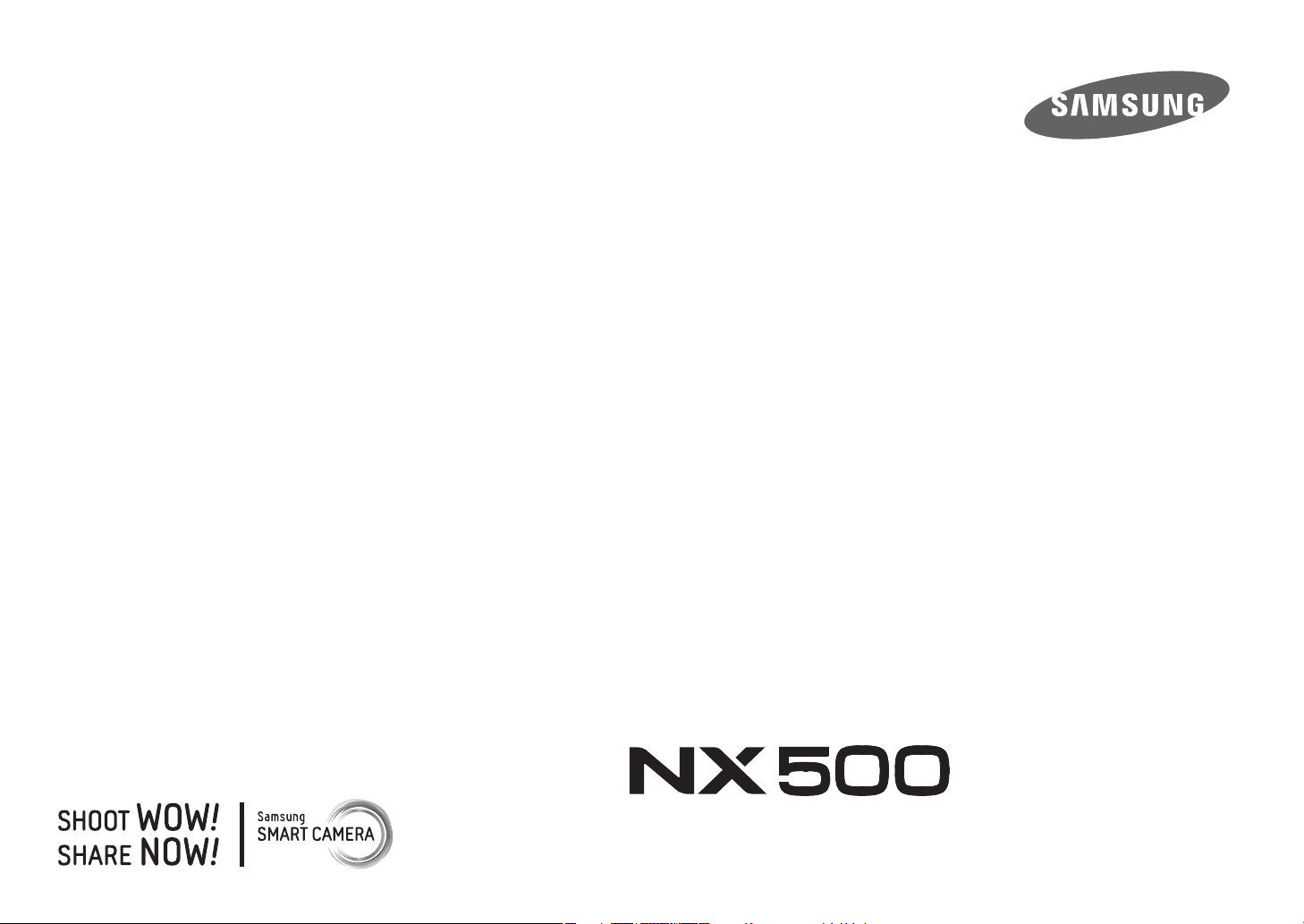
Návod k
použití
CZE Tento návod k použití obsahuje podrobné instrukce
k použití fotoaparátu. Přečtěte si jej, prosíme, pozorně.
Page 2
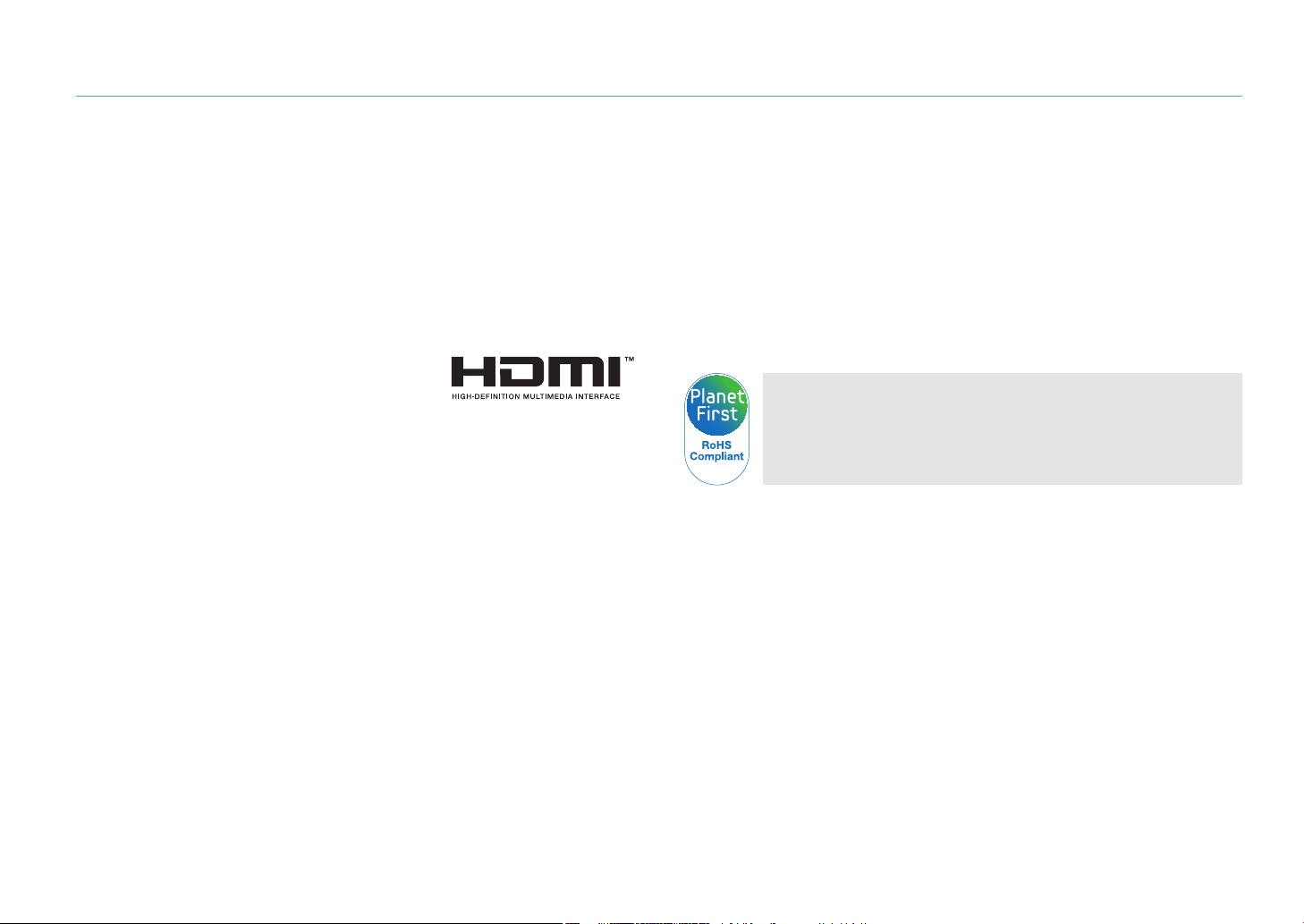
Informace oautorských právech
•
Microsoft Windows alogo Windows jsou registrovanými obchodními
známkami Microsoft Corporation.
•
Mac a Apple App Store jsou registrované ochranné známky společnosti
Apple Corporation.
•
Google Play Store je registrovaná ochranná známka společnosti Google,
Inc.
•
SD™, SDHC™ a SDXC™ jsou registrované ochranné známky společnosti
SD Association.
•
HDMI, logo HDMI apojem „High Denition
Multimedia Interface“ jsou ochranné známky
nebo registrované ochranné známky
společnosti HDMI Licensing LLC.
•
Bluetooth® je registrovaná ochranná známka společnosti Bluetooth SIG,
Inc. platná po celém světě.
•
Wi-Fi®, logo Wi-Fi CERTIFIED a logo Wi-Fi jsou registrované ochranné
známky společnosti Wi-Fi Alliance.
•
Ochranné známky a obchodní názvy použité vtéto příručce jsou
majetkem příslušných vlastníků.
•
V rámci zlepšení výrobku mohou být parametry fotoaparátu nebo obsah
tohoto návodu změněny bez předchozího upozornění.
•
Nemáte oprávnění opětovně použít nebo rozšiřovat jakékoli části této
příručky bez předchozího svolení.
•
Doporučujeme vám používat fotoaparát vzemi, ve které jste jej
zakoupili.
•
Používejte tento fotoaparát zodpovědně a dodržujte všechny zákony a
předpisy týkající se jeho používání.
Program PlanetFirst představuje připojení společnosti
Samsung Electronics ke snaze oudržitelný rozvoj asociální
odpovědnost a je založený na ekologickém podnikání a
managementu.
1
Page 3
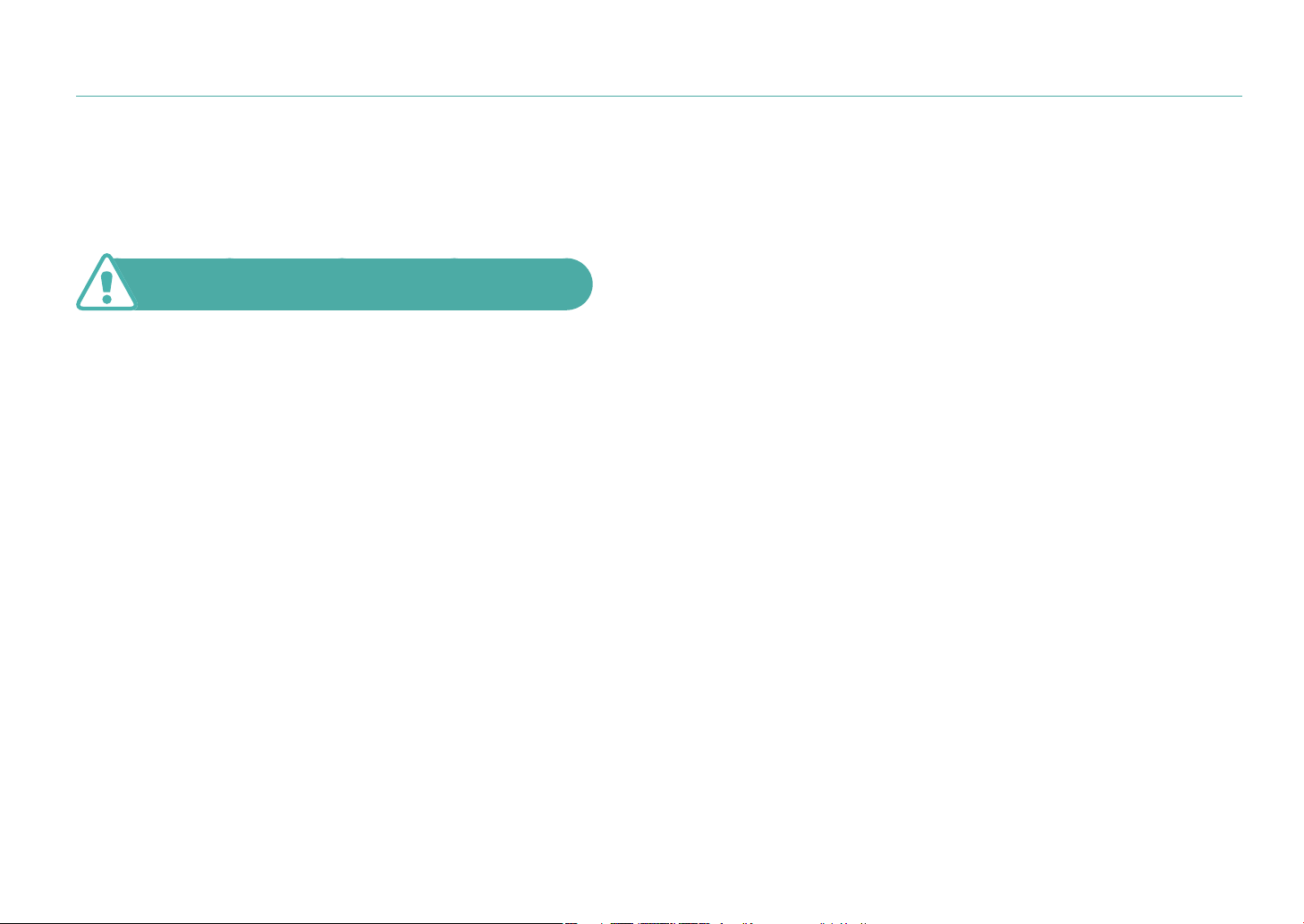
Informace kbezpečnosti aochraně zdraví
Vždy jednejte podle uvedených upozornění atipů kpoužití přístroje,
zabráníte vzniku nebezpečných situací avyužijete fotoaparát co nejlépe.
Varování—situace, kdy může dojít ke zranění Vás či
dalších osob
Fotoaparát nerozebírejte ani se jej nepokoušejte opravit.
Mohli byste fotoaparát poškodit a vystavit se nebezpečí úrazu elektrickým
proudem.
Nepoužívejte fotoaparát v blízkosti hořlavých nebo výbušných
plynů či kapalin.
Hrozí požár nebo exploze.
Nevkládejte hořlavé materiály do fotoaparátu ani neskladujte
hořlavé materiály v blízkosti fotoaparátu.
Hrozí požár nebo úraz elektrickým proudem.
Nesahejte na fotoaparát mokrýma rukama.
Hrozí úraz elektrickým proudem.
Chraňte zrak fotografovaného objektu.
Nepoužívejte blesk v blízkosti (méně než 1 m) lidí či zvířat. Pokud
používáte blesk příliš blízko očí, může dojít k dočasnému nebo trvalému
poškození zraku.
Fotoaparát udržujte mimo dosah malých dětí a zvířat.
Fotoaparát a veškeré příslušenství udržujte mimo dosah malých dětí a
zvířat. Může dojít ke zranění nebo vdechnutí malých částí. Pohyblivé díly a
příslušenství mohou znamenat fyzické ohrožení.
Nevystavujte fotoaparát přímému slunci ani vysokým
teplotám po delší dobu.
Delší vystavení fotoaparátu slunečnímu světlu nebo vysokým teplotám
vede k poškození vnitřních součástí fotoaparátu.
Fotoaparát nebo nabíječku nepřikrývejte dekami nebo
oblečením.
Může dojít k přehřátí fotoaparátu, což může vést k jeho deformaci nebo
způsobit požár.
Během bouřek nemanipulujte s napájecím kabelem ani s
nabíječkou.
Hrozí úraz elektrickým proudem.
2
Page 4
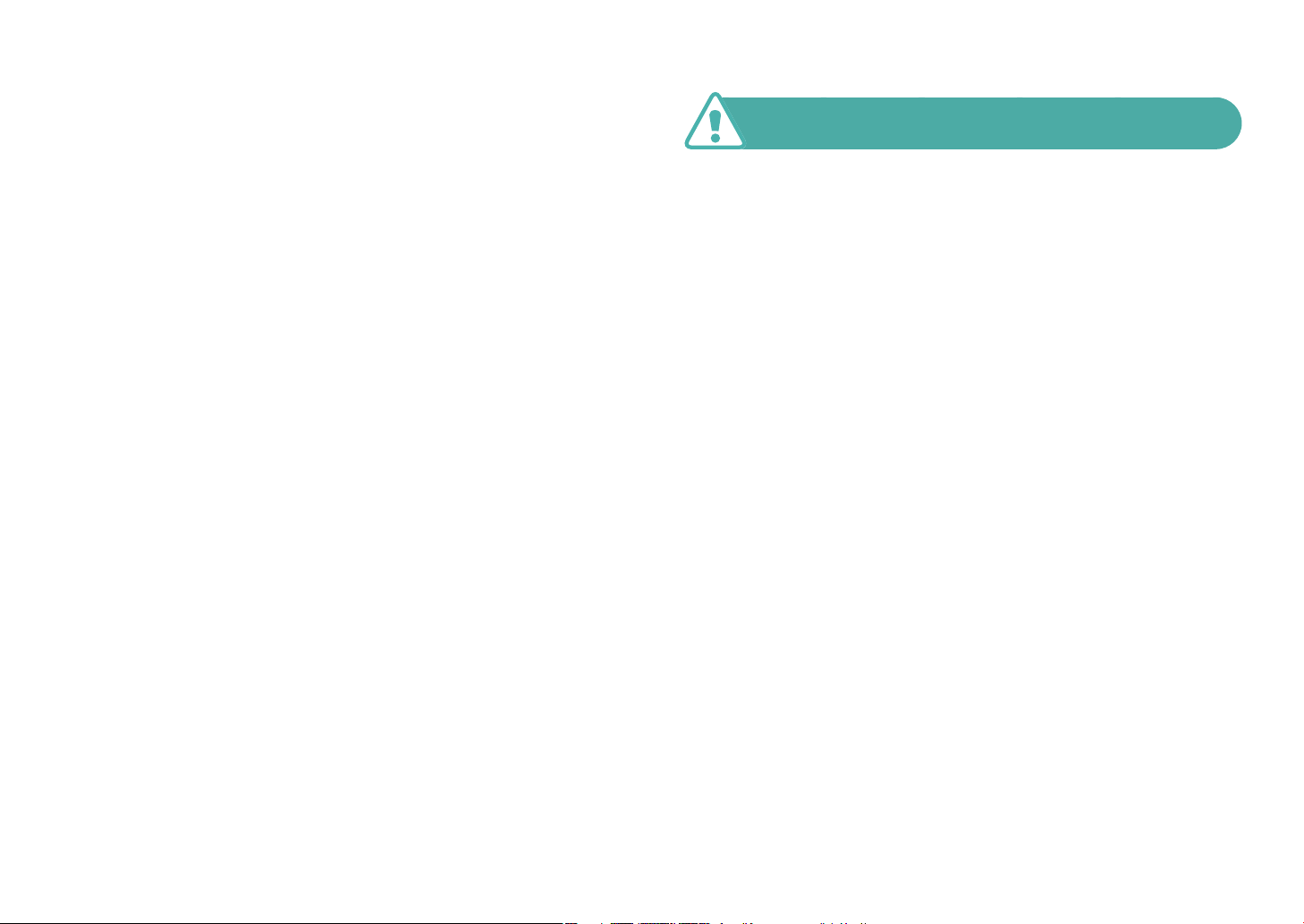
Informace kbezpečnosti aochraně zdraví
Pokud se do fotoaparátu dostane tekutina nebo cizí předměty,
neprodleně odpojte všechny zdroje napájení, např. baterii
nebo nabíječku, a obraťte se na servisní středisko společnosti
Samsung.
Dodržujte všechna nařízení, která omezují používání
fotoaparátu vurčitých oblastech.
•
Snažte se zabránit rušení sjinými elektronickými zařízeními.
•
Fotoaparát vypínejte na palubě letadla. Fotoaparát může způsobovat
rušení sleteckými přístroji. Dodržujte všechna nařízení aerolinek a
fotoaparát vypněte, pokud vás ktomu letecký personál vyzve.
•
Fotoaparát vypínejte vblízkosti lékařských přístrojů. Fotoaparát
může způsobovat rušení slékařskými přístroji vnemocnicích nebo
zdravotnických zařízeních. Dodržujte všechna nařízení, varování a
pokyny lékařského personálu.
Dbejte na to, aby nedošlo krušení zařízení skardiostimulátory.
Tento fotoaparát udržujte v bezpečné vzdálenosti od všech
kardiostimulátorů, aby nedocházelo kjejich rušení, dle doporučení
výrobce i výzkumných skupin. Pokud máte jakýkoli důvod domnívat
se, že fotoaparát způsobuje rušení kardiostimulátoru nebo jiného
lékařského přístroje, okamžitě fotoaparát vypněte a obraťte se na výrobce
kardiostimulátoru nebo lékařského přístroje.
Pozor – situace, kdy může dojít k poškození fotoaparátu
či dalších zařízení
Pokud přístroj ukládáte na delší dobu, vyjměte z něj baterii.
Baterie ponechané v přístroji mohou po čase vytéct nebo zkorodovat a
poškodit fotoaparát.
Používejte pouze originální výrobcem doporučené lithiumiontové vyměnitelné baterie. Baterie nepoškozujte ani
nezahřívejte.
Neoriginální, poškozené nebo přehřáté baterie mohou zapříčinit oheň
nebo způsobit zranění.
Používejte pouze baterie, nabíječky, kabely a příslušenství
schválené společností Samsung.
•
Nekompatibilní baterie, nabíječky, kabely nebo příslušenství mohou
vést k výbuchu baterií, poškození fotoaparátu nebo k úrazu elektrickým
proudem.
•
Společnost Samsung neodpovídá za škody nebo zranění vzniklá
nekompatibilními bateriemi, nabíječkami, kabely nebo příslušenstvím.
Baterie používejte pouze k jejich určenému použití.
Nesprávné používání baterií může zapříčinit oheň nebo způsobit úraz
elektrickým proudem.
3
Page 5
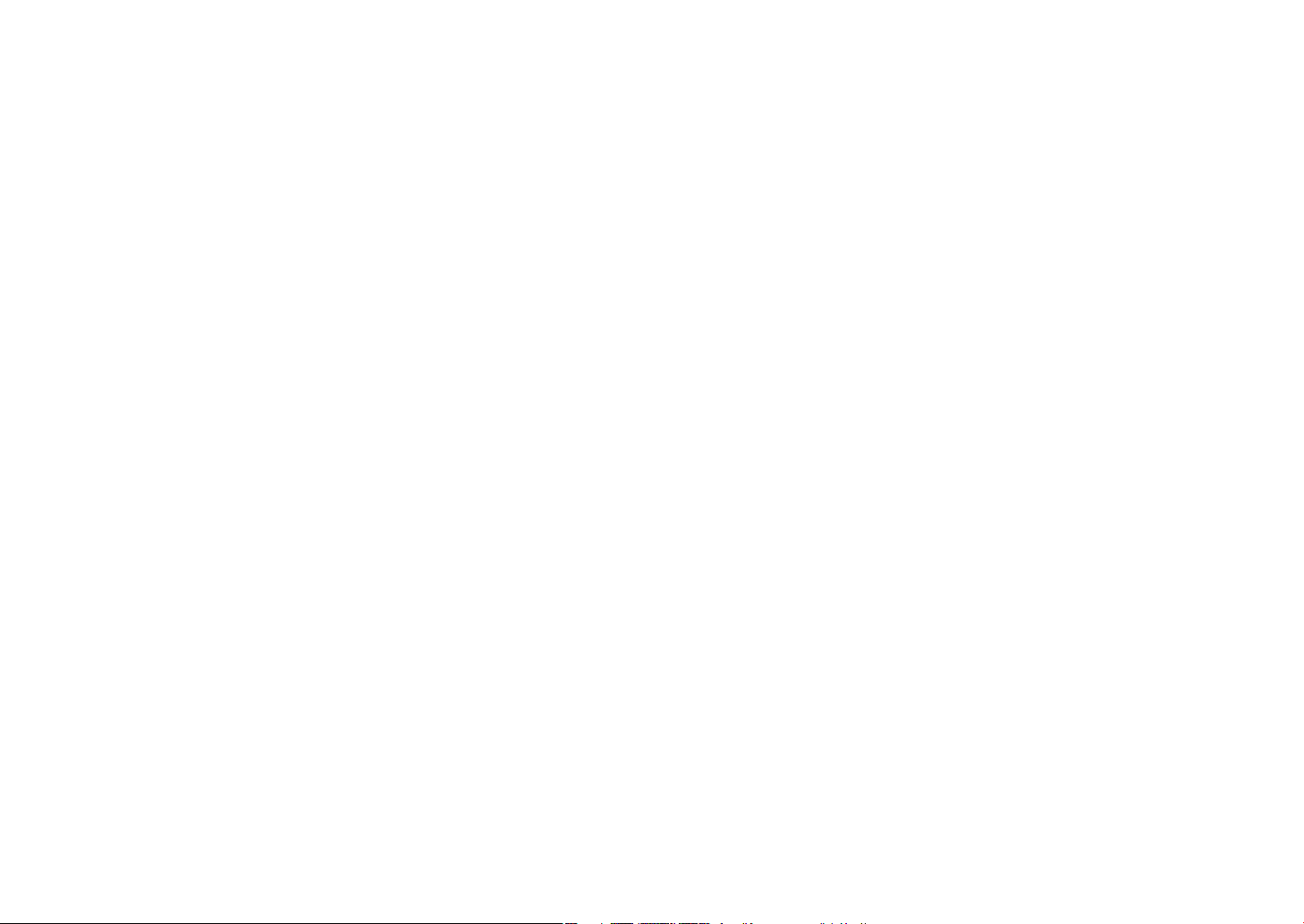
Informace kbezpečnosti aochraně zdraví
V průběhu činnosti blesku se jej nedotýkejte.
Blesk je při činnosti velmi horký a mohl by popálit kůži.
Pokud používáte nabíječ akumulátorů, fotoaparát před
odpojením napájení do nabíječe odpojte.
Nedodržení tohoto postupu může způsobit požár nebo zásah elektrickým
proudem.
Pokud ho nepoužíváte, odpojte nabíječ akumulátorů ze
zásuvky.
Nedodržení tohoto postupu může způsobit požár nebo zásah elektrickým
proudem.
Při nabíjení baterie nepoužívejte poškozený síťový přívod,
zástrčku ani síťovou zásuvku.
Hrozí požár nebo úraz elektrickým proudem.
Nedovolte kontakt nabíječe akumulátorů skontakty +/nabaterii.
Hrozí požár nebo úraz elektrickým proudem.
Při připojování kabelů či vkládání baterií a paměťových karet
jednejte opatrně.
Použití síly na zástrčky, použití nevhodných kabelů a nesprávná
instalace baterie či paměťových karet vede k poškození portů, vedení a
příslušenství.
Karty s magnetickými páskami udržujte ve vzdálenosti od
obalu fotoaparátu.
Informace uložené na kartě se mohou poškodit či smazat.
Nepoužívejte poškozené baterie ani paměťové karty.
Hrozí úraz elektrickým proudem nebo poškození fotoaparátu či vznik
požáru.
Nepokládejte fotoaparát na nebo do blízkosti magnetických
polí.
Mohlo by to zapříčinit selhání fotoaparátu.
Nepoužívejte fotoaparát, pokud je obrazovka poškozená.
Pokud jsou sklo nebo akrylové části poškozené, navštivte servisní centrum
Samsung a nechte fotoaparát opravit.
Sfotoaparátem neházejte ani ho nevystavujte silným nárazům.
Mohlo by dojít k poškození obrazovky nebo externích či interních
komponent.
Před použitím vyzkoušejte, zda fotoaparát pracuje správně.
Výrobce nenese žádnou odpovědnost za ztracená data ani škody,
způsobené nefunkčností fotoaparátu nebo jeho nesprávným použitím.
4
Page 6
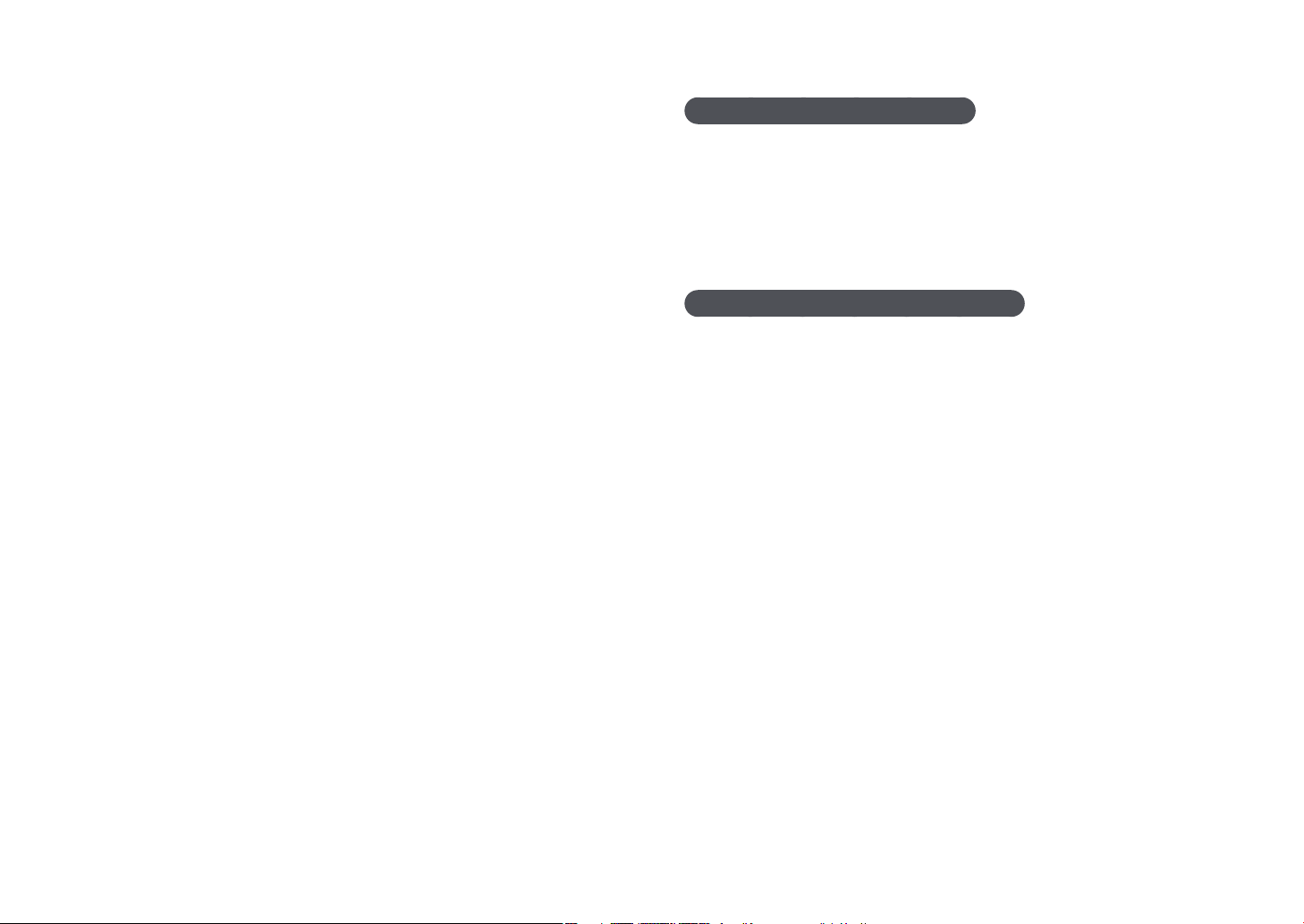
Informace kbezpečnosti aochraně zdraví
Menší konektor kabelu USB slouží pro připojení k fotoaparátu.
Pokud kabel otočíte, může dojít kpoškození souborů. Výrobce neodpovídá
za žádné škody spojené se ztrátou dat.
Nevystavujte objektiv přímému slunečnímu světlu.
Mohlo by dojít k odbarvení snímače obrazu nebo jeho selhání.
Při přehřátí fotoaparátu vyjměte baterii a nechte jej ochladit.
•
Dlouhotrvajícím použitím fotoaparátu může dojít kpřehřátí baterie a
zvýšení vnitřní teploty fotoaparátu. Pokud fotoaparát přestane fungovat,
vyjměte baterii a nechte ji vychladnout.
•
Vysoké vnitřní teploty mohou způsobit výskyt šumu na fotograích.
Tento jev je normální a nemá vliv na funkci fotoaparátu.
Snažte se zabránit rušení sjinými elektronickými zařízeními.
Fotoaparát vysílá radiofrekvenční (RF) signály, které mohou způsobit
rušení snechráněnými nebo nesprávně chráněnými elektronickými
zařízeními, mezi které patří kardiostimulátory, naslouchátka, lékařské
přístroje a jiná elektronická zařízení vdomácnostech nebo vozidlech.
Pokud dojde kjakýmkoli problémům srušením, požádejte o pomoc při
jejich řešení výrobce daného elektronického zařízení. Aby nedocházelo
knežádoucímu rušení, používejte pouze zařízení a příslušenství schválená
společností Samsung.
Přenos dat a vaše odpovědnost
•
Data přenášená prostřednictvím sítě WLAN mohou být ukradena, proto
nepřenášejte důvěrná data na veřejných místech ani v otevřených sítích.
•
Výrobce fotoaparátu nenese odpovědnost za přenos žádných dat,
která porušují autorská práva, ochranné známky, zákony o duševním
vlastnictví nebo pravidla slušného chování na veřejnosti.
Opatření týkající se funkce Bluetooth
•
Výrobce nenese zodpovědnost za ztrátu, zachycení ani zneužití dat
odeslaných nebo přijatých pomocí funkce Bluetooth.
•
Vždy dbejte na to, abyste data sdíleli a přijímali od takových zařízení,
kterým důvěřujete a která jsou náležitě zabezpečená. Pokud se
mezi zařízeními nacházejí překážky, může dojít ke zkrácení provozní
vzdálenosti.
•
Některá zařízení, zejména pak taková, která nebyla testována ani
schválena společností Bluetooth SIG, mohou být s vaším zařízením
nekompatibilní.
•
Nepoužívejte funkci Bluetooth k nelegálním účelům (například k
vytváření či přenosu pirátských kopií souborů nebo k nelegálnímu
odposlouchávání komunikace pro komerční účely). Výrobce nenese
zodpovědnost za následky nelegálního používání funkce Bluetooth.
•
Nepřipojujte se k reproduktoru, sluchátkům ani k dalšímu příslušenství s
funkcí Bluetooth.
Používejte fotoaparát vběžné poloze.
Vyhýbejte se kontaktu svnitřní anténou fotoaparátu.
5
Page 7
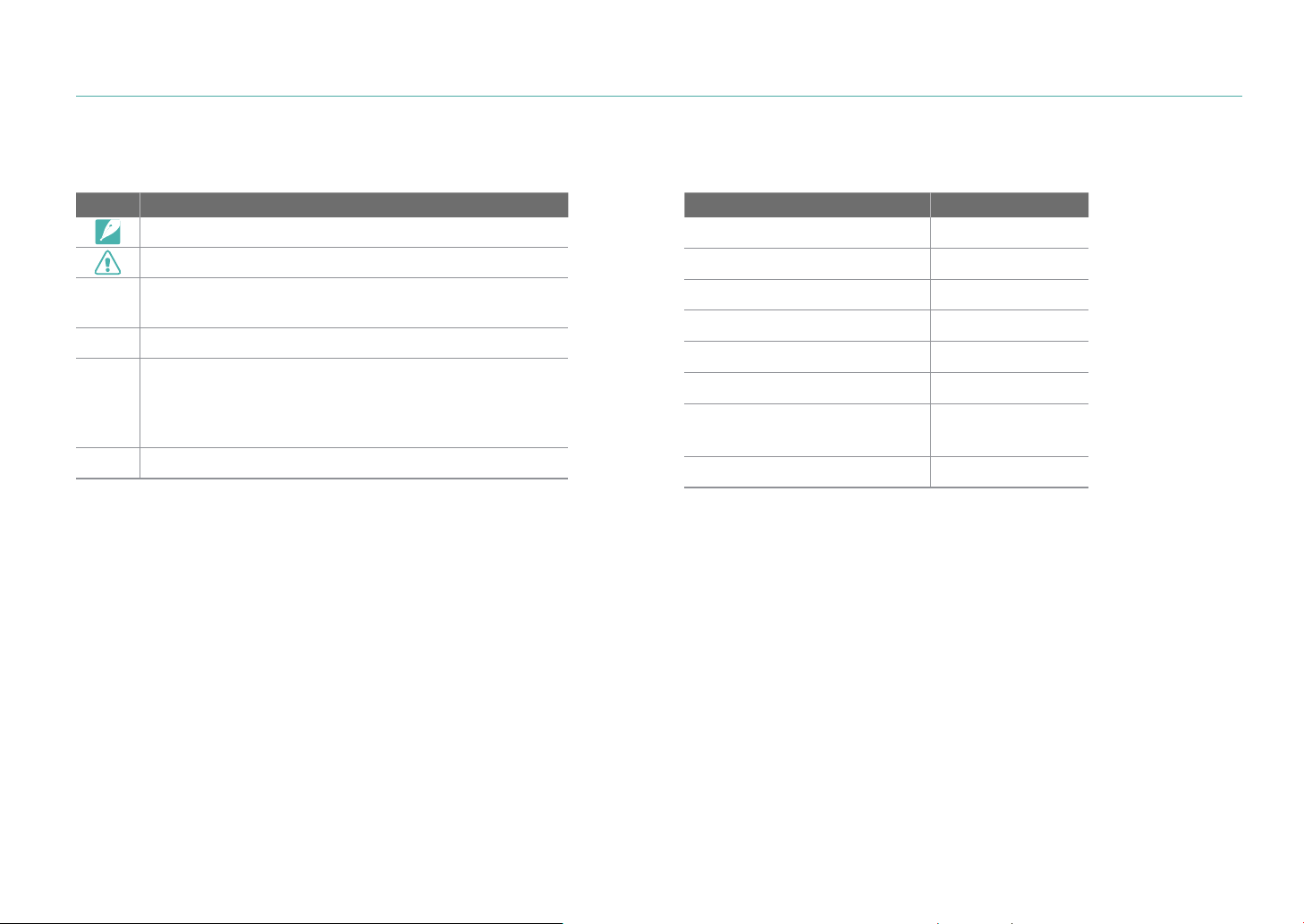
Označení použitá vnávodu
Ikony použité vnávodu
Ikona Funkce
Další informace
Bezpečnostní adalší upozornění
[ ]
( )
Tlačítka fotoaparátu. Například [Spoušť ] označuje tlačítko
spouště.
Číslo strany spříslušnou informací
Pořadí možností nebo menu, které musíte vybrat k
provedení kroku, například: Vyberte položku b
ĺ
Kvalita (představuje výběr položky b, a potom výběr
položky Kvalita).
Poznámka
*
ĺ
Označení režimu
Režim Označení
Automatický
Program
Priorita clony
Priorita závěrky
Ruční
Vlastní
Automatické snímání
Samsung
Inteligentní
t
P
A
S
M
T
i
s
6
Page 8
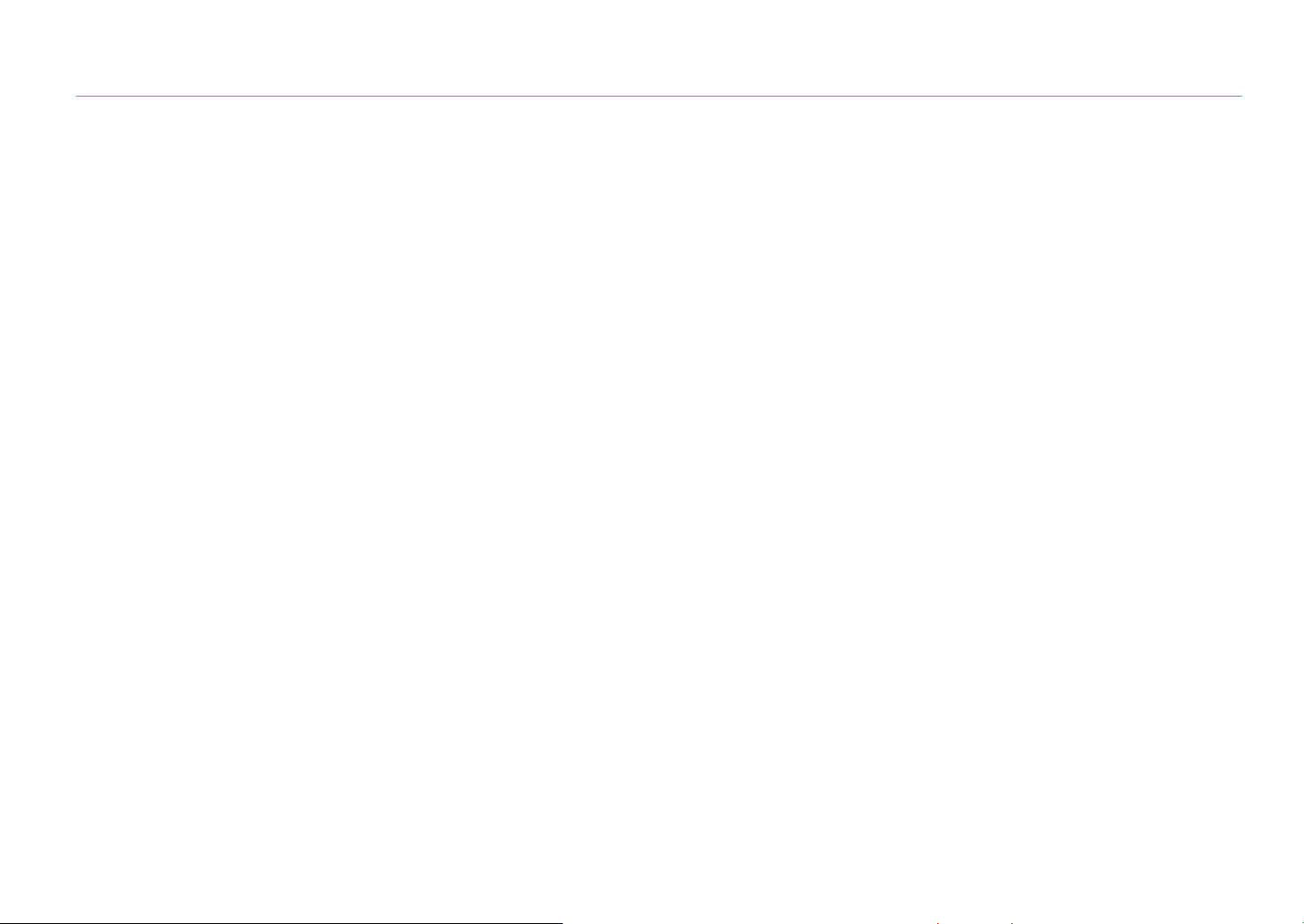
Obsah
Tipy
Fotogracké koncepce
Fotogracký postoj ..................................................................................... 13
Držení fotoaparátu ....................................................................................................... 13
Stojící fotograf ...............................................................................................................13
Fotograf vpodřepu ...................................................................................................... 14
Používání displeje .........................................................................................................14
Snímání pod nízkým úhlem ...................................................................................... 15
Snímání pod vysokým úhlem ...................................................................................15
Clona .............................................................................................................. 16
Hodnota clony a hloubka ostrosti .......................................................................... 17
Rychlost závěrky .......................................................................................... 18
Citlivost ISO .................................................................................................. 19
Jak clona, rychlost závěrky a citlivost ISO ovlivňují expozici ............. 20
Korelace ohniskové vzdálenosti, úhlu pohledu a perspektivy .......... 21
Hloubka ostrosti .......................................................................................... 22
Co určuje efekt neostrosti? ........................................................................................22
Náhled DOF..................................................................................................................... 24
Kompozice .................................................................................................... 24
Zlatý řez ............................................................................................................................ 24
Snímek se dvěma objekty ..........................................................................................25
Blesk ............................................................................................................... 26
Směrné číslo blesku ..................................................................................................... 26
Fotograe s odrazem světla ......................................................................................27
Kapitola 1
Fotoaparát
Začínáme ...................................................................................................... 29
Rozbalení ...................................................................................................................... 29
Uspořádání fotoaparátu ............................................................................ 30
Používání displeje ..................................................................................................... 33
Používání režimu Autoportrét ................................................................................. 33
Vkládání baterie a paměťové karty ......................................................... 34
Vyjmutí baterie a paměťové karty....................................................................... 34
Používání adaptéru paměťové karty .................................................................. 35
Nabíjení baterie a vypínání fotoaparátu ................................................ 36
Nabití baterie .............................................................................................................. 36
Zapnutí fotoaparátu ................................................................................................. 36
Provedení počátečního nastavení ........................................................... 37
Volba funkcí (možností) ............................................................................. 39
Používání tlačítek a voličů ...................................................................................... 39
Používání uživatelských tlačítek a voličů............................................................. 39
Výběr klepnutím ........................................................................................................ 40
Používání možnosti m ...................................................................................... 40
Např. výběr velikosti fotograe v režimu P ........................................................ 40
Používání inteligentního panelu ......................................................................... 42
Můžete např. upravit hodnotu expozice vrežimu P ...................................... 42
Použití funkce iFn ...................................................................................................... 43
Pomocí standardní funkce iFn ................................................................................ 43
Používání funkce iFn Plus.......................................................................................... 45
7
Page 9
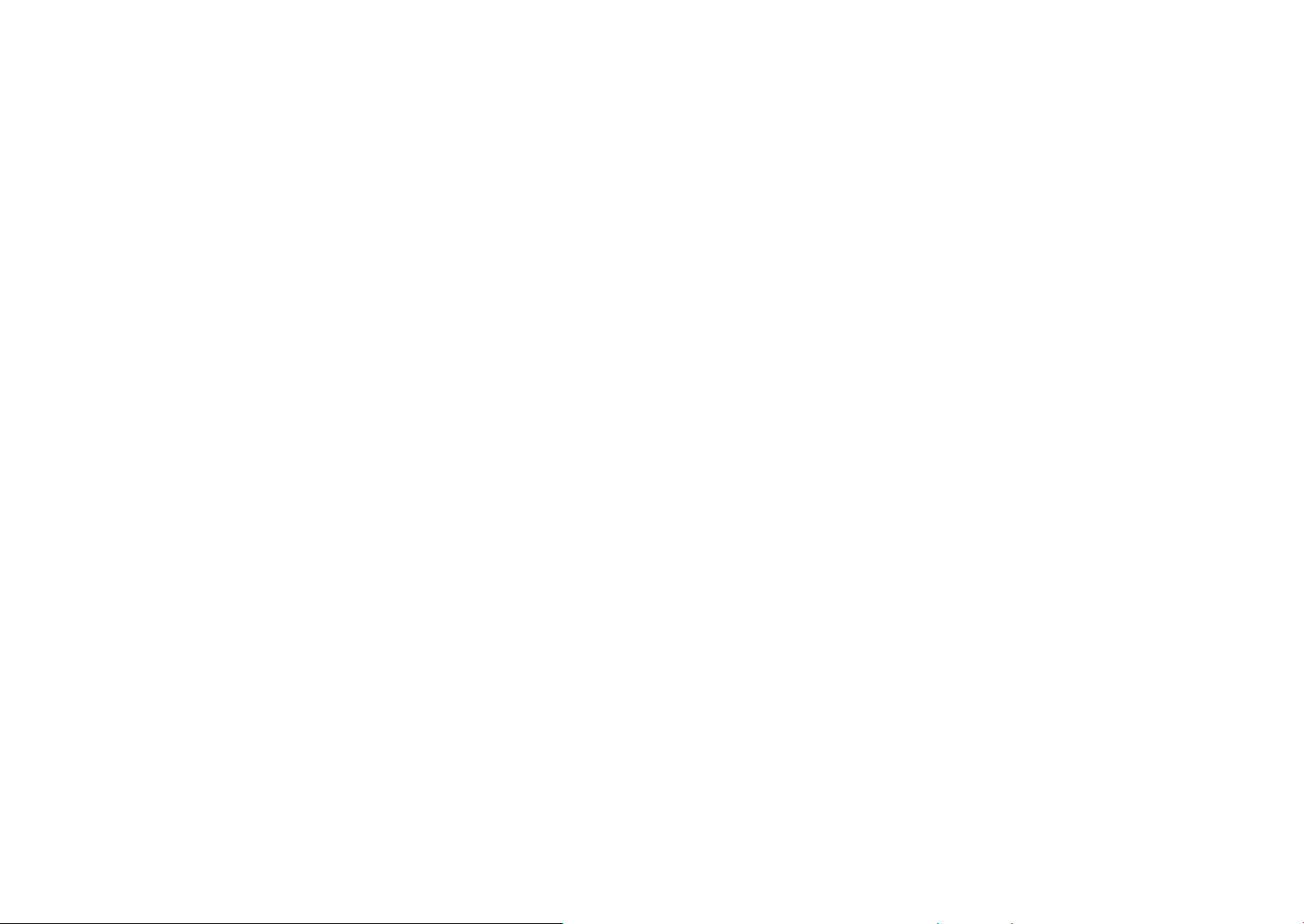
Obsah
Ikony na displeji........................................................................................... 46
V režimu Snímání ...................................................................................................... 46
Pořizování snímků ....................................................................................................... 46
Nahrávání videa ........................................................................................................... 48
Informace o stavoznaku ............................................................................................ 49
Vrežimu Přehrávání ................................................................................................. 50
Zobrazení snímků ........................................................................................................ 50
Přehrávání videa........................................................................................................... 50
Změna zobrazovaných informací ........................................................................ 51
Zobrazení panelu s oznámeními ......................................................................... 52
Objektivy ...................................................................................................... 53
Popis objektivu........................................................................................................... 53
Uzamčení a odemčení objektivu ........................................................................... 54
Používání funkce omezovače vlastního rozsahu ostření ............................... 56
Označení objektivu ................................................................................................... 57
Příslušenství ................................................................................................. 58
Uspořádání externího blesku ................................................................................ 58
Připojení externího blesku ....................................................................................... 59
Režimy Snímání ........................................................................................... 60
t Automatický režim ...................................................................................... 60
P Režim Program ...................................................................................................... 62
Změna programu ......................................................................................................... 63
Minimální rychlost závěrky ...................................................................................... 63
A Režim Priority clony ............................................................................................ 64
S Režim Priority závěrky ......................................................................................... 65
M Ruční režim ............................................................................................................ 66
Používání funkce Bulb ................................................................................................ 66
T Vlastní režim ........................................................................................................... 67
Uložení vlastních režimů ........................................................................................... 67
Stahování vlastních režimů ...................................................................................... 68
Výběr vlastních režimů .............................................................................................. 68
Odstranění vlastních režimů .................................................................................... 68
i Režim Automatické snímání Samsung ................................................... 69
s Inteligentní režim ............................................................................................... 71
Pořizování panoramatických fotograí ................................................................ 72
Záznam videa ............................................................................................................. 73
3D režim........................................................................................................................ 75
Dostupné funkce v režimu snímání .................................................................... 76
Kapitola 2
Funkce snímání
Velikost a rozlišení ...................................................................................... 78
Velikost fotograe ..................................................................................................... 78
Kvalita ............................................................................................................................ 79
Citlivost ISO .................................................................................................. 80
Nastavení přizpůsobení ISO ..................................................................................... 81
OLED barva ................................................................................................... 82
Vyvážení bílé ................................................................................................ 83
Úprava předvolby možnosti vyvážení bílé ......................................................... 84
Průvodce snímky (fotogracké styly) ..................................................... 85
Inteligentní ltr ............................................................................................ 86
Režim AF ....................................................................................................... 87
Jednorázový AF .......................................................................................................... 88
Průběžný AF ................................................................................................................ 88
Aktivní AF ..................................................................................................................... 89
Manuální ostření ........................................................................................................ 89
8
Page 10

Obsah
Oblast AF ....................................................................................................... 90
Výběrový AF ................................................................................................................ 90
Uložení pozice výběrového AF ............................................................................... 90
Zónový AF .................................................................................................................... 91
Vícebodové ostření ................................................................................................... 91
Rozpoznávání tváře .................................................................................... 92
Normální ....................................................................................................................... 92
Úsměv ............................................................................................................................ 93
Mrknutí ......................................................................................................................... 93
Dotykový AF ................................................................................................. 94
Dotykový AF ................................................................................................................ 94
Bodové AF ostření ..................................................................................................... 94
Ostření se sledováním ............................................................................................. 94
Snímání jedním dotykem ....................................................................................... 95
Pomoc při ostření ........................................................................................ 96
Pomoc při ručním ostření ....................................................................................... 96
DMF (přímé manuální ostření) ............................................................................. 97
Nastavení odezvy MF a DMF ................................................................................... 97
Priorita uvolnění AF .................................................................................................. 97
Upozornění na ostření ............................................................................................. 98
Optická stabilizace obrazu (OIS) .............................................................. 99
Režim snímání (způsob snímání) ........................................................... 100
Jeden snímek ........................................................................................................... 100
Sekvenční .................................................................................................................. 101
Sekvenční snímání ................................................................................................. 101
Samospoušť ............................................................................................................. 102
Automatické odstupňování expozice (Odstupňování AE) ...................... 102
Stupňování vyvážení bílé (Odstupňování vyvážení bílé) ......................... 103
Odstupňování průvodce snímky (Odstupňování prův. snímky) ........... 103
Odstupňování hloubky ........................................................................................ 104
Nastavení odstupňování ......................................................................................... 104
Interval zachycení .................................................................................... 105
Blesk ............................................................................................................. 106
Redukce efektu červených očí ........................................................................... 107
Nastavení intenzity blesku .................................................................................. 107
Nastavení blesku .................................................................................................... 108
Nastavení externího blesku ................................................................................... 108
Nastavení bezdrátové synchronizace pro externí blesk .............................. 109
Zamknutí intenzity blesku .................................................................................. 110
Měření.......................................................................................................... 111
Vícebodové ............................................................................................................... 111
Středově vyvážené................................................................................................. 112
Bodové ....................................................................................................................... 112
Měření hodnoty expozice oblasti ostření ....................................................... 113
Dynamický rozsah ..................................................................................... 114
Expoziční kompenzace ............................................................................ 115
Používání režimu rámování .................................................................................... 115
Používání průvodce nastavením jasu ................................................................. 116
Zobrazení průvodce přeexpozicí ......................................................................... 116
Expoziční paměť/paměť ostření ............................................................. 117
Oddělení expozice/ostření ...................................................................... 118
Funkce videa .............................................................................................. 119
Velikost videa ........................................................................................................... 119
Pokud je položka Video výstup nastavena na hodnotu NTSC ................... 119
Pokud je položka Video výstup nastavena na hodnotu PAL ...................... 120
Kvalita videa ............................................................................................................. 120
Přenosové rychlosti pro jednotlivá rozlišení videa ........................................ 121
Rychlé/pomalé video ............................................................................................ 122
Odezva AF ................................................................................................................. 122
Rychlost posunu AF ............................................................................................... 123
Zatmívání .................................................................................................................. 123
9
Page 11
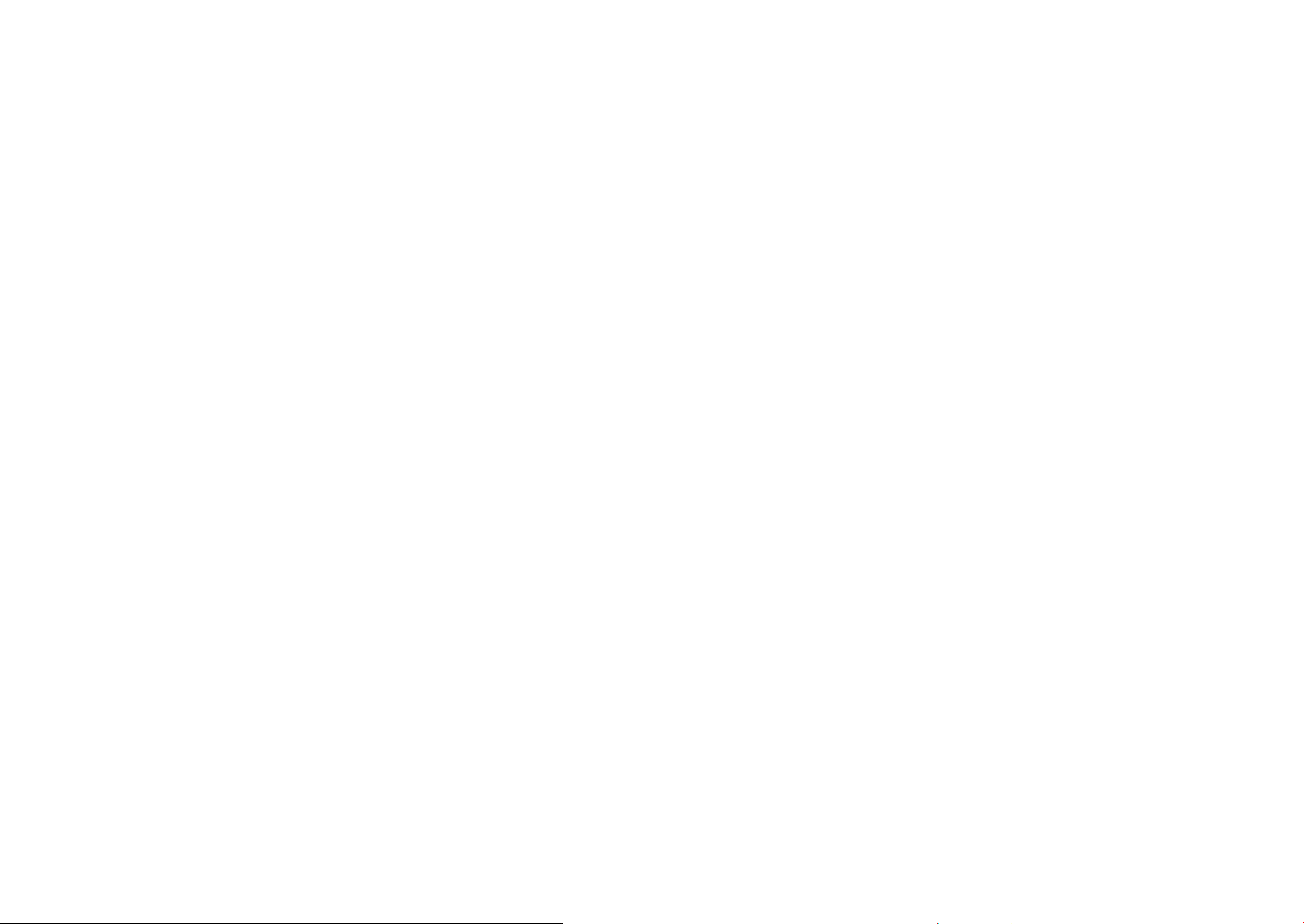
Obsah
Zvuk ............................................................................................................................. 124
Větrný ltr.................................................................................................................. 124
Úroveň hlasitosti mikrofonu ............................................................................... 124
Inteligentní rozsah+ .............................................................................................. 124
Kapitola 3
Přehrávání/Úpravy
Vyhledávání a správa souborů ............................................................... 126
Zobrazení snímků................................................................................................... 126
Zobrazení miniatur snímků. ............................................................................... 126
Zobrazení souborů podle kategorií ................................................................. 127
Prohlížení sekvenčních snímků a snímků sekvenčního snímání ........... 128
Ochrana souborů ................................................................................................... 129
Zamknout/odemknout všechny soubory ........................................................ 129
Mazání souborů ...................................................................................................... 130
Mazání jednoho souboru........................................................................................ 130
Mazání více souborů................................................................................................. 130
Mazání všech souborů ............................................................................................. 130
Zobrazení snímků ..................................................................................... 131
Zvětšení snímku ...................................................................................................... 131
Spuštění prezentace .............................................................................................. 132
Zobrazení průvodce přeexpozicí ...................................................................... 133
Zobrazení intervalového snímání .................................................................... 133
Řazení souborů ....................................................................................................... 133
Automatické otočení ............................................................................................ 133
Převod do JPEG ....................................................................................................... 133
Přehrávání videa........................................................................................ 134
Převíjení dozadu nebo dopředu ....................................................................... 134
Nastavení jasu videa .............................................................................................. 135
Nastavení hlasitosti videa .................................................................................... 135
Ořezání videa při přehrávání .............................................................................. 136
Zachycení snímku během přehrávání ............................................................ 136
Úprava snímků ........................................................................................... 137
Ořezání snímku ....................................................................................................... 137
Otáčení snímku ....................................................................................................... 138
Změna velikost fotograí .................................................................................... 138
Úpravy fotograí ..................................................................................................... 139
Retuš tváře ................................................................................................................ 139
Používání efektů inteligentních ltrů .............................................................. 140
Kapitola 4
Připojení a přenos
Připojení k chytrému telefonu ................................................................ 142
Používání funkce NFC ........................................................................................... 142
Používání funkcí NFC v režimu Snímání ............................................................ 142
Používání funkcí NFC v režimu Přehrávání (Photo Beam) ........................... 142
Používání funkce GPS geotagging ................................................................... 143
Odesílání souborů na chytrý telefon ............................................................... 143
Dálkové ovládání fotoaparátu pomocí chytrého telefonu ...................... 145
Použití chytrého telefonu jako dálkové spouště závěrky ........................ 147
Automatické ukládání souborů do chytrého telefonu ............................. 148
Stahování vlastních režimů prostřednictvím chytrého telefonu .......... 149
10
Page 12
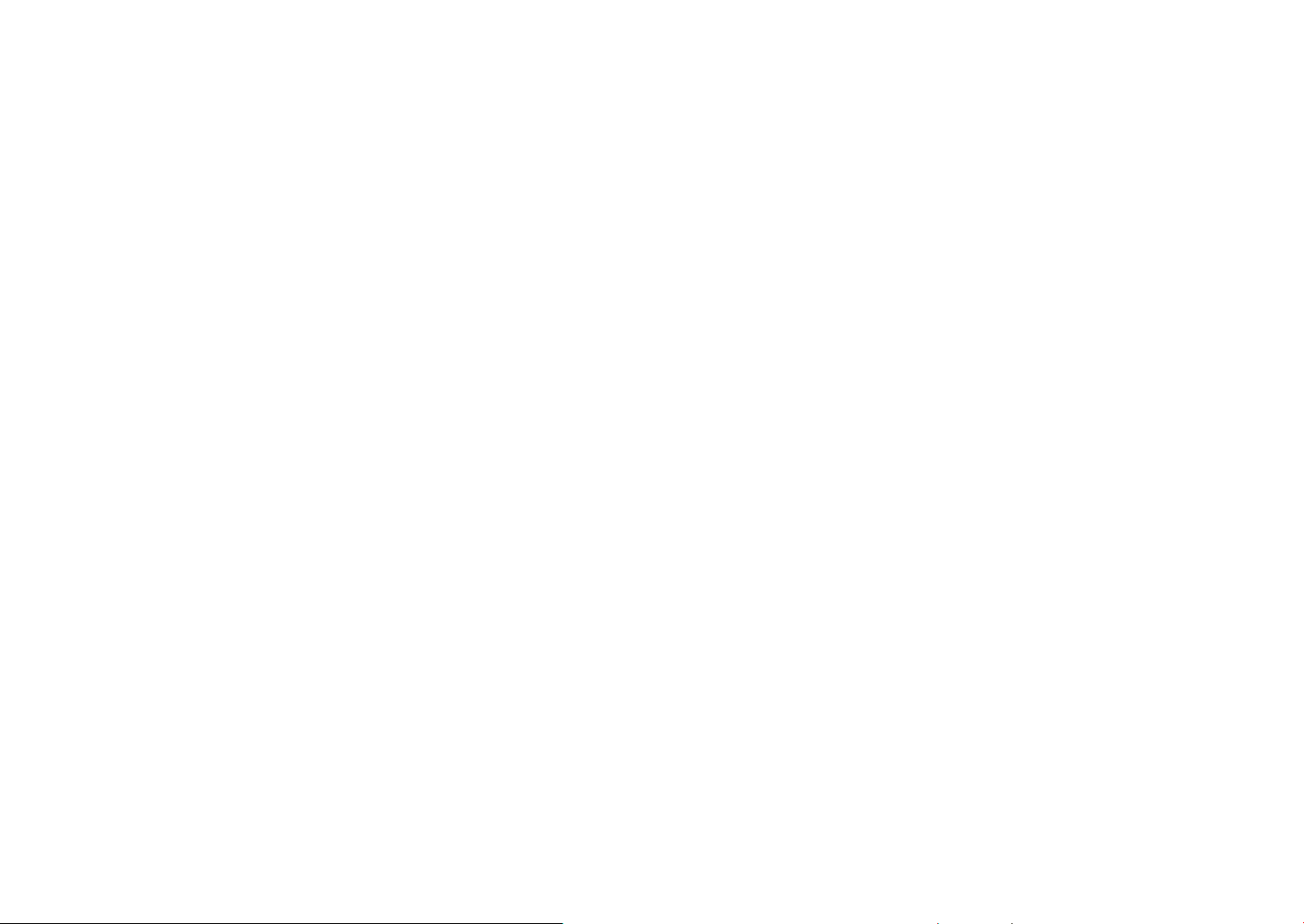
Obsah
Odeslání fotograí e-mailem .................................................................. 151
Připojení ksíti WLAN ............................................................................................. 151
Nastavení možností sítě .......................................................................................... 152
Ruční nastavení IP adresy ....................................................................................... 152
Tipy pro připojení ksíti ......................................................................................... 153
Zadávání textu ........................................................................................................ 154
Odeslání fotograí e-mailem ............................................................................. 155
Ukládání informací o odesílateli ........................................................................... 156
Nastavení e-mailového hesla ................................................................................ 157
Změna e-mailového hesla ...................................................................................... 158
Prohlížení fotograí nebo videí na televizoru ..................................... 159
Bezdrátové připojení ............................................................................................. 159
Připojení prostřednictvím kabelu .................................................................... 161
Zobrazení souborů na televizoru ......................................................................... 161
Zobrazení souborů na 3D televizoru .................................................................. 162
Připojení kpočítači ................................................................................... 163
Používání funkce Auto Backup pro fotograe nebo videa ...................... 163
Instalace programu pro automatické zálohování do počítače ................. 163
Používání funkce Auto Backup ............................................................................. 163
Připojení fotoaparátu jako vyměnitelného disku ....................................... 165
Přenos souborů do počítače s operačním systémem Windows ............... 165
Odpojení fotoaparátu (pro Windows 7) ............................................................. 166
Přenos souborů do počítače s operačním systémem Mac. ........................ 166
Kapitola 5
Nabídka nastavení fotoaparátu
Uživatelská nastavení ............................................................................... 169
Spravovat Vlastní režim ........................................................................................ 169
Komprese RAW ........................................................................................................ 169
Redukce šumu ......................................................................................................... 169
Barevný prostor ....................................................................................................... 170
Oprava deformace ................................................................................................. 171
Uživatelské nastavení ........................................................................................... 171
Rozvržení ................................................................................................................... 171
Označení středu ...................................................................................................... 172
Přiřazení tlačítka ..................................................................................................... 172
Vlastní ............................................................................................................................ 172
AEL .................................................................................................................................. 173
EV ..................................................................................................................................... 174
Ovládací volič .............................................................................................................. 175
Nastavení iFn ............................................................................................................ 175
Nastavení rychlosti tlačítka objektivu ............................................................. 176
Ovládání dotykem ................................................................................................. 176
Automatický autoportrét .................................................................................... 176
Kontrolka AF ............................................................................................................. 176
Elektronická závěrka ............................................................................................. 177
MobileLink/Velikost snímku NFC ...................................................................... 177
Nastavení .................................................................................................... 178
11
Page 13
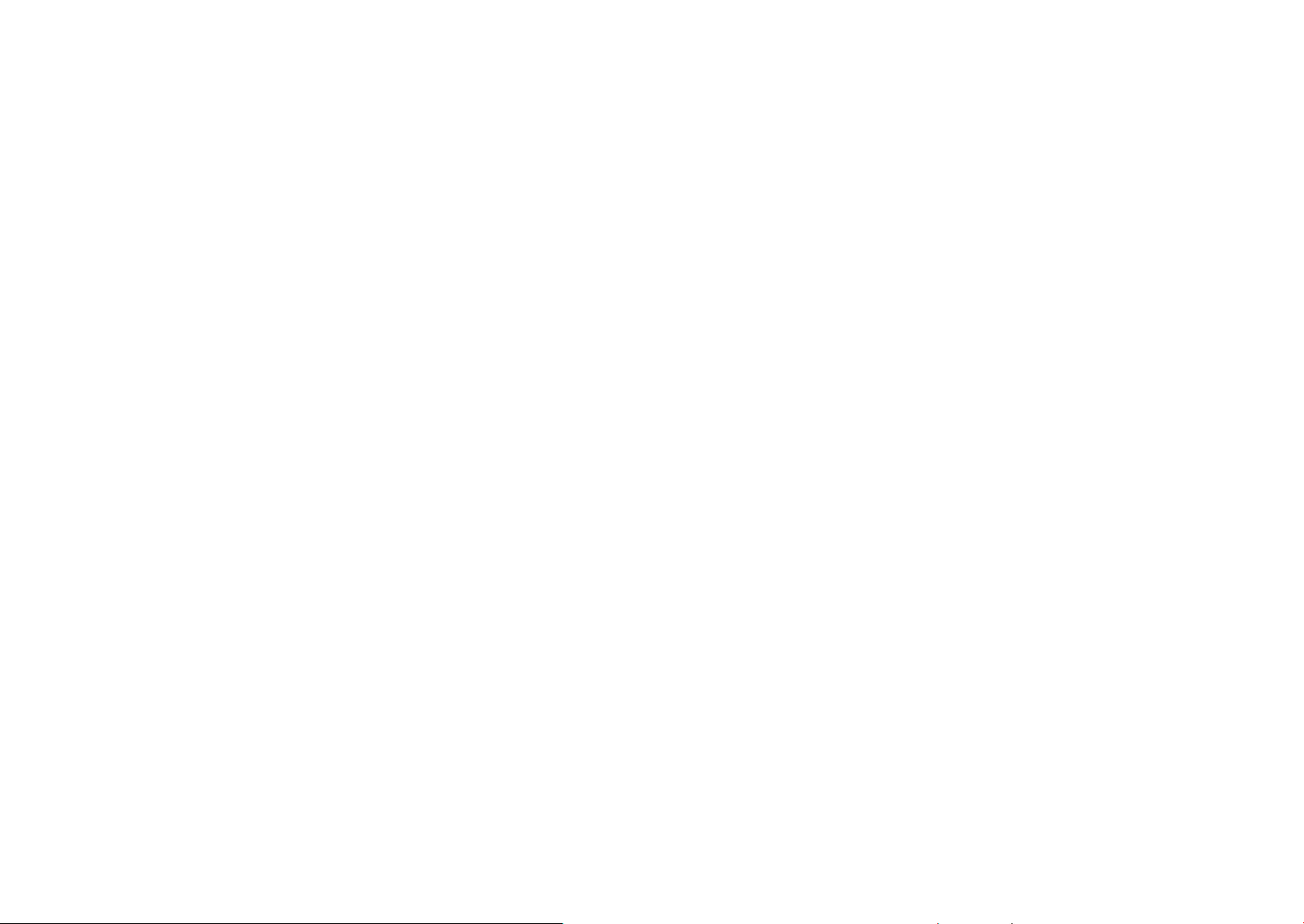
Obsah
Kapitola 6
Příloha
Chybová hlášení ........................................................................................ 184
Údržba fotoaparátu .................................................................................. 185
Čištění fotoaparátu ................................................................................................ 185
Objektiv a displej fotoaparátu............................................................................... 185
Snímač obrazu ............................................................................................................ 185
Tělo fotoaparátu ......................................................................................................... 185
Použití a ukládání fotoaparátu .......................................................................... 186
Nevhodná místa pro použití nebo ukládání fotoaparátu ........................... 186
Použití na plážích nebo na břehu ........................................................................ 186
Ukládání na delší dobu ............................................................................................ 186
Při používání fotoaparátu ve vlhkém prostředí buďte opatrní ................. 187
Další opatření .............................................................................................................. 187
Paměťové karty ....................................................................................................... 188
Podporované paměťové karty .............................................................................. 188
Kapacita paměťové karty ........................................................................................ 189
Upozornění při používání paměťových karet ................................................. 191
Informace o baterii ................................................................................................ 192
Údaje o baterii............................................................................................................. 192
Výdrž baterie ............................................................................................................... 193
Hlášení slabé baterie ................................................................................................ 193
Poznámky k užívání baterie ................................................................................... 193
Opatření týkající se baterie .................................................................................... 194
Poznámky k nabíjení baterie ................................................................................. 194
Poznámky pro nabíjení po připojení k počítači .............................................. 195
Při manipulaci a likvidaci baterií a nabíječek postupujte opatrně ........... 195
Používání programů na počítači ............................................................ 196
Instalace aplikace i-Launcher ............................................................................. 196
Používání aplikace i-Launcher ........................................................................... 198
Spuštění aplikace i-Launcher ................................................................................ 198
Dostupné programy ................................................................................................. 198
Požadavky .................................................................................................................... 199
Instalace programu Samsung RAW Converter ............................................ 200
Použití programu Samsung RAW Converter ................................................ 200
Aktualizace rmwaru ............................................................................... 201
Připojení pomocí kabelu USB ............................................................................ 201
Připojení prostřednictvím Wi-Fi ........................................................................ 202
Dříve, než se obrátíte na servis ............................................................... 203
Technické údaje fotoaparátu .................................................................. 206
Slovníček ..................................................................................................... 209
Volitelné příslušenství .............................................................................. 215
Index ............................................................................................................ 216
12
Page 14
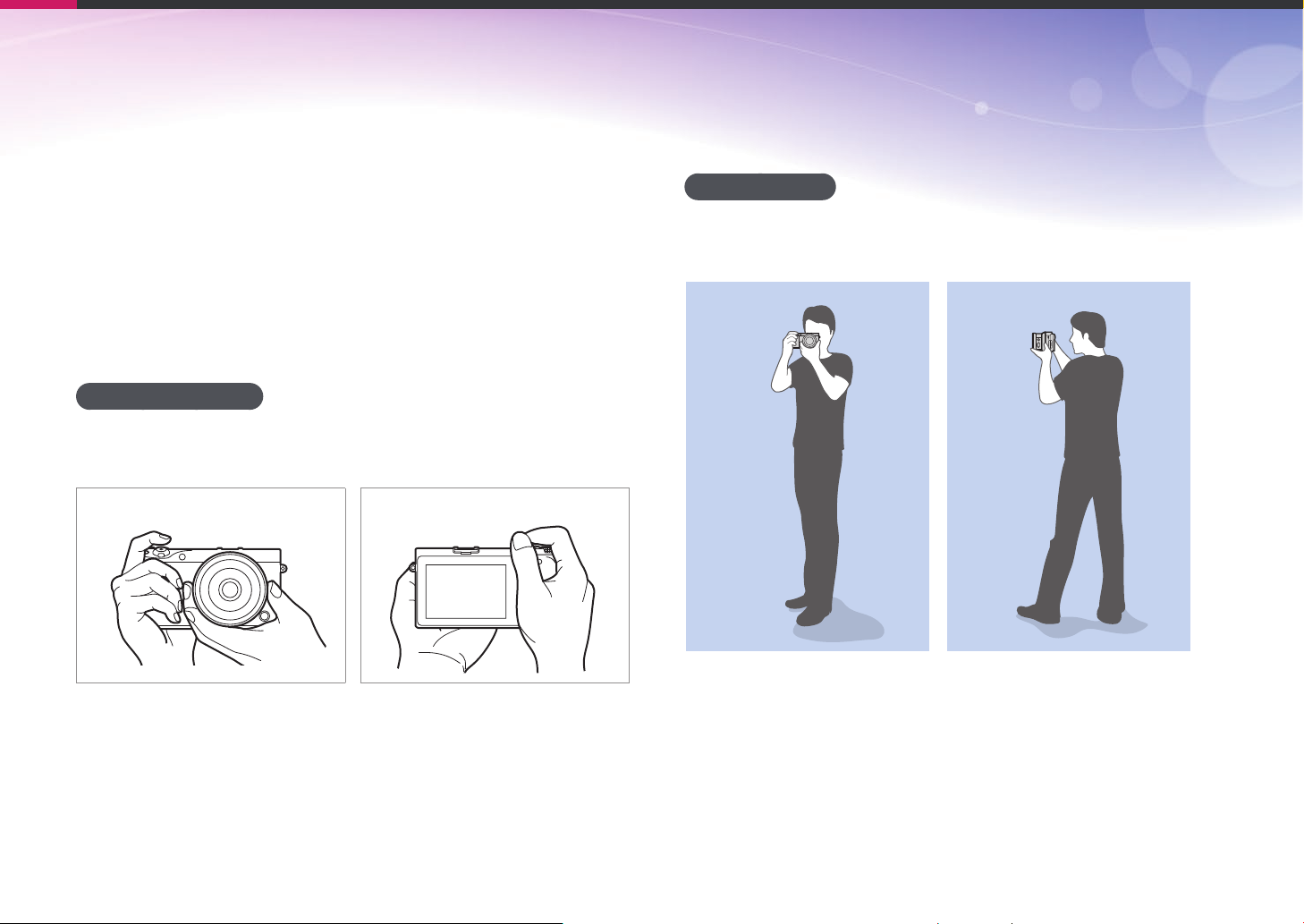
Fotografické koncepce
Fotogracký postoj
Pro pořízení dobrých snímků je nezbytný správný postoj se stabilizací
fotoaparátu. I když držíte fotoaparát správně, špatný postoj může způsobit
roztřesení záběru. Stůjte zpříma a zůstaňte v klidu, zajistíte tak stabilní
základnu pro fotoaparát. Při použití dlouhé expoziční doby zadržte dech,
aby se omezil pohyb těla.
Držení fotoaparátu
Přidržte fotoaparát pravou rukou a umístěte pravý ukazovák na tlačítko
spouště. Levou rukou podpírejte objektiv.
Stojící fotograf
Komponujte snímek stoje zpříma s nohama na šíři ramen a s lokty
směřujícími dolů.
13
Page 15

Fotogracké koncepce
Fotograf vpodřepu
Komponujte snímek sjedním kolenem dotýkajícím se země a ve
vzpřímeném postoji těla.
Používání displeje
Chcete-li pořídit fotograe ve vysokých nebo nízkých úhlech, nakloňte
displej nahoru nebo dolů.
Opatrně potáhněte displej směrem dolů.
1
Naklánějte displej od polohy 180° nahoru do polohy 45° dolů.
2
14
Page 16
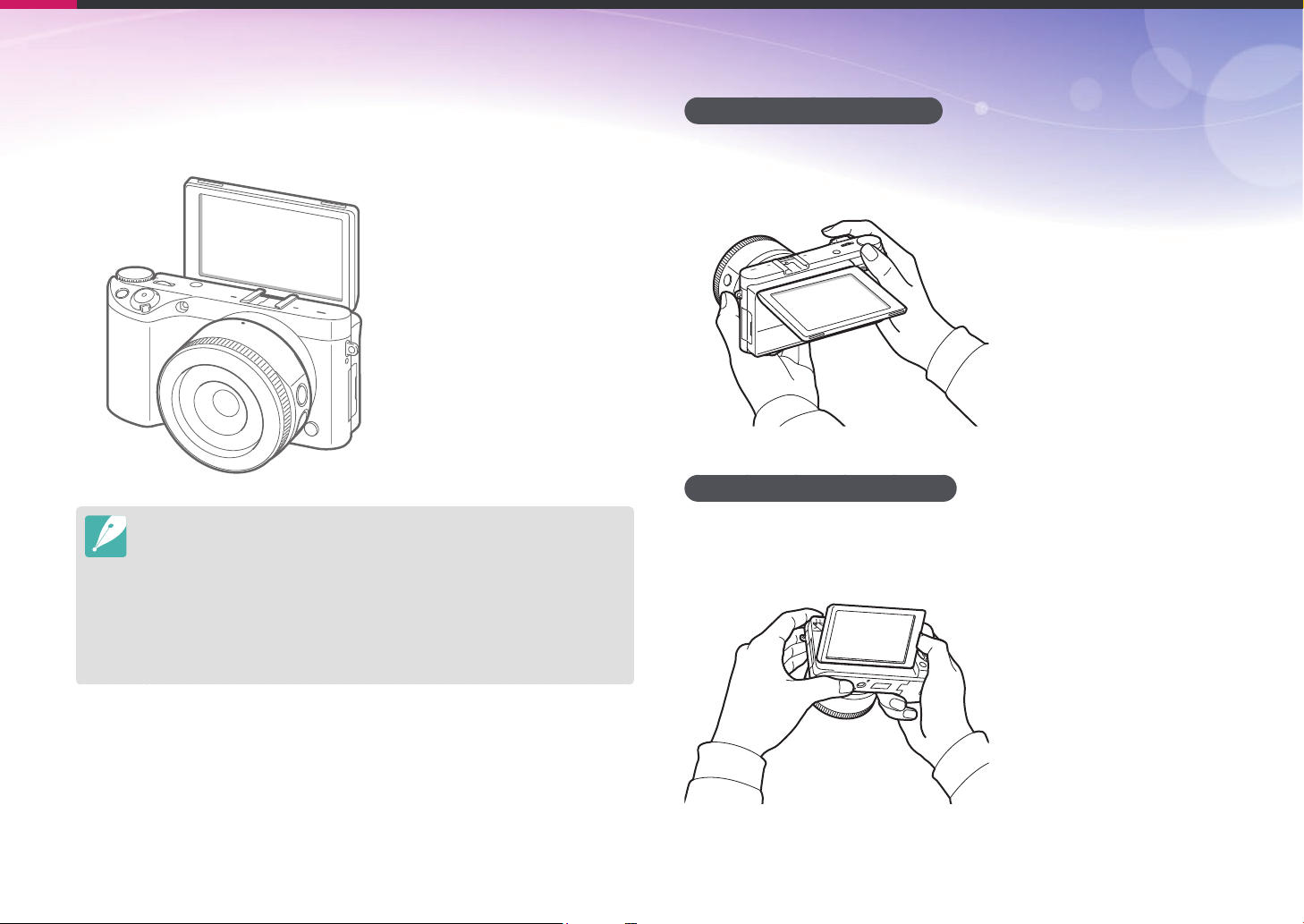
Fotogracké koncepce
•
Chcete-li zachytit autoportrét, nastavte možnost Automatický
autoportrét na hodnotu Zapnout, otočte displej o 180° nahoru a
klepněte na objekt na displeji. (str. 33)
•
Pokud fotoaparát nepoužíváte, nechte displej zavřený.
•
Displej naklánějte pouze vpovoleném rozsahu. V opačném případě by mohlo
dojít k poškození fotoaparátu.
•
Dávejte pozor, abyste displej při naklánění nepoškodili.
•
Pokud fotoaparát nedržíte rukama a displej je nakloněný směrem nahoru,
použijte stativ. V opačném případě může dojít k poškození fotoaparátu.
•
Nepřeklápějte displej nahoru, pokud je na fotoaparátu nasazen externí blesk.
V opačném případě může dojít k poškození fotoaparátu.
Snímání pod nízkým úhlem
Snímek pod nízkým úhlem je snímek pořízený fotoaparátem umístěným
pod úrovní vašich očí a pohledem na objekt zespodu.
Snímání pod vysokým úhlem
Snímek pod vysokým úhlem je snímek pořízený fotoaparátem umístěným
nad úrovní vašich očí a pohledem na objekt shora.
15
Page 17
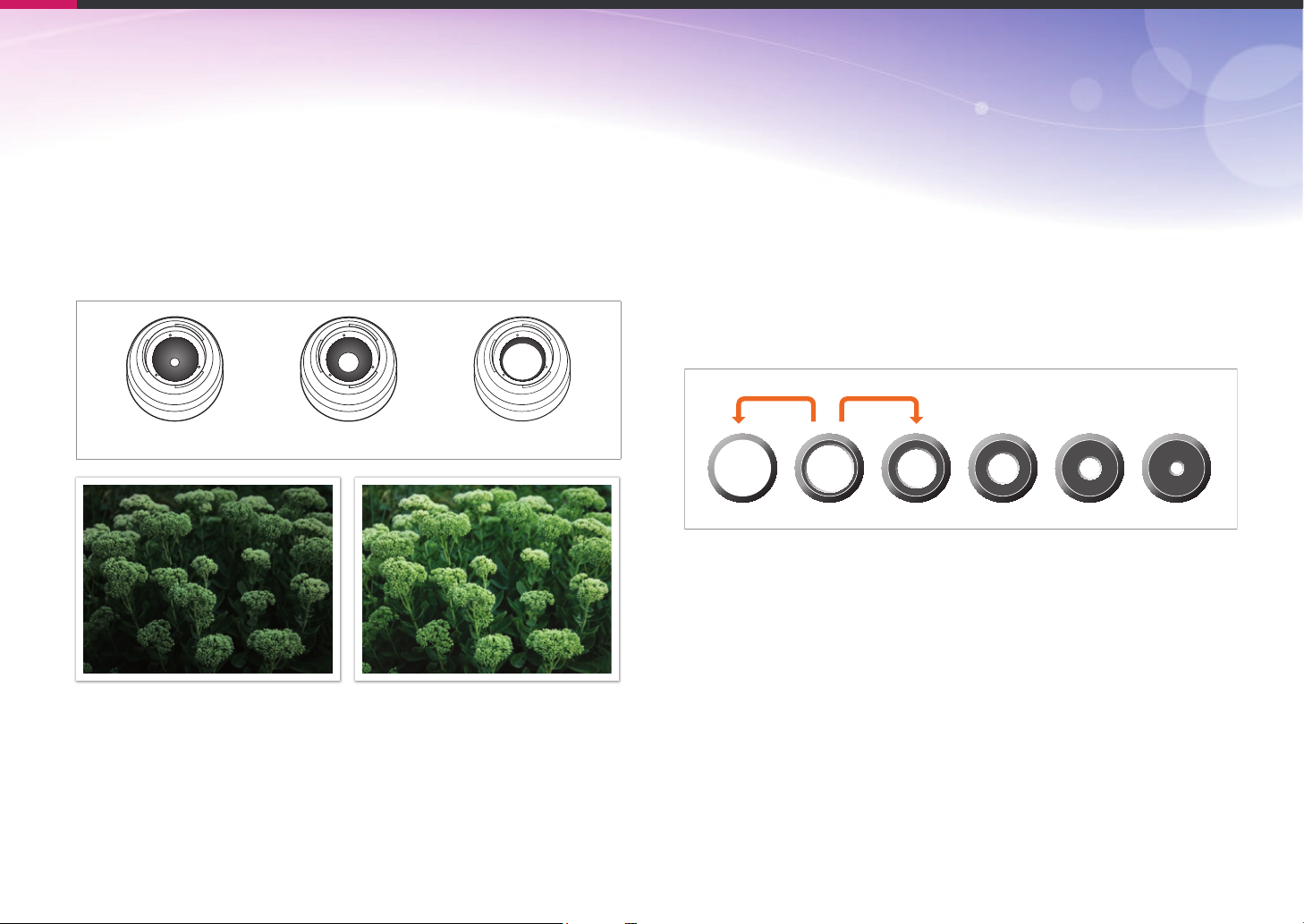
Fotogracké koncepce
Clona
Clona je jedním ze tří faktorů určujících expozici. Clona se skládá z tenkých
kovových plátků, které se otevírají nebo uzavírají, a propouštějí tak světlo
skrze clonu do fotoaparátu. Otvor clony určuje množství světla: čím větší
clona, tím více světla propustí, ačím menší clona, tím méně světla projde.
Velikosti clony
Minimální clona Střední clona Maximální clona
Velikost clony je popsána hodnotou známou jako „F-číslo“. F-číslo
vyjadřuje ohniskovou vzdálenost dělenou průměrem objektivu. Například
pokud objektiv sohniskovou vzdáleností 50mm má f-číslo F2, průměr
clony je 25mm (50mm/25mm=F2).Čím menší je f-číslo, tím větší je
velikost clony.
Velikost otvoru clony je popsán jako hodnota expozice (EV). Zvýšení
hodnoty expozice (+1 EV) znamená dvojnásobné množství světla.
Snížení hodnoty expozice (-1 EV) znamená poloviční množství světla.
Funkci expoziční kompenzace můžete rovněž využívat k jemnému ladění
množství světla použitím menších hodnot expozice 1/2, 1/3 EV apod.
+1 EV
F1.4 F2 F2.8 F4 F5.6 F8
-1 EV
Kroky hodnoty expozice
Mírně otevřená clona Hodně otevřená clona
16
Page 18
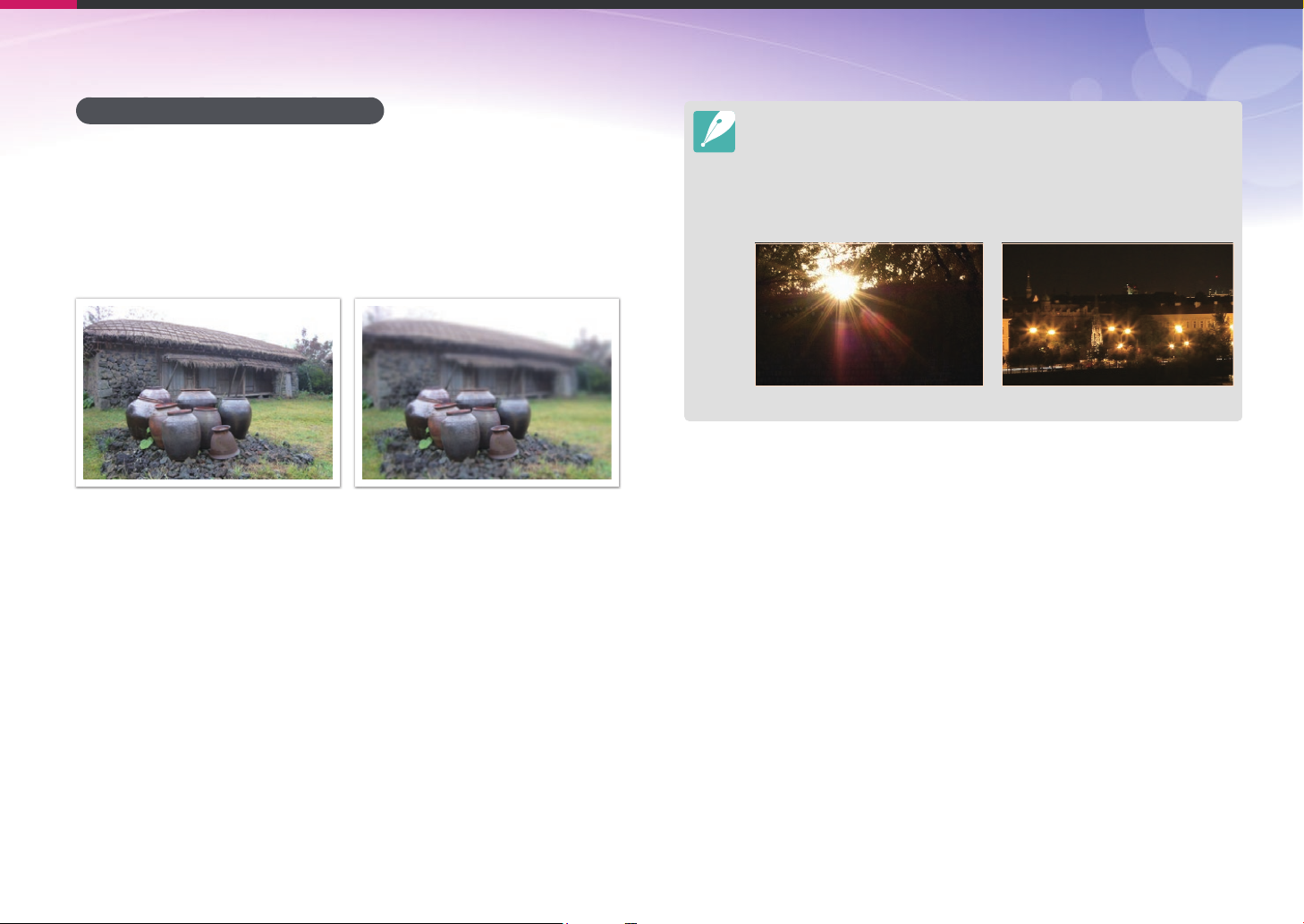
Fotogracké koncepce
Hodnota clony a hloubka ostrosti
Změnou velikosti clony můžete pozadí snímku zaostřovat a rozostřovat.
Fotograe s velkou clonou budou mít malou hloubku ostrosti (DOF).
Předměty bezprostředně před nebo za objektem budou rozmazané a
objekt bude zaostřený. Fotograe s malou clonou budou mít velkou
hloubku ostrosti. Předměty daleko před nebo daleko za fotografovaným
objektem budou zaostřené.
Snímek s velkou DOF Snímek s malou DOF
Clona fyzicky obsahuje několik lamel. Tyto lamely se pohybují současně a řídí
množství světla, které prochází středem clony. Počet lamel clony rovněž určuje
tvar světelných skvrn při nočním použití. Clona se sudým počtem lamel dělí
světlo na stejný počet částí. Je-li počet lamel lichý, počet částí je dvojnásobkem
počtu lamel.
Např. clona s 8 lamelami dělí světlo na 8 částí a clona se 7 lamelami na 14 částí.
7 lamel 8 lamel
17
Page 19
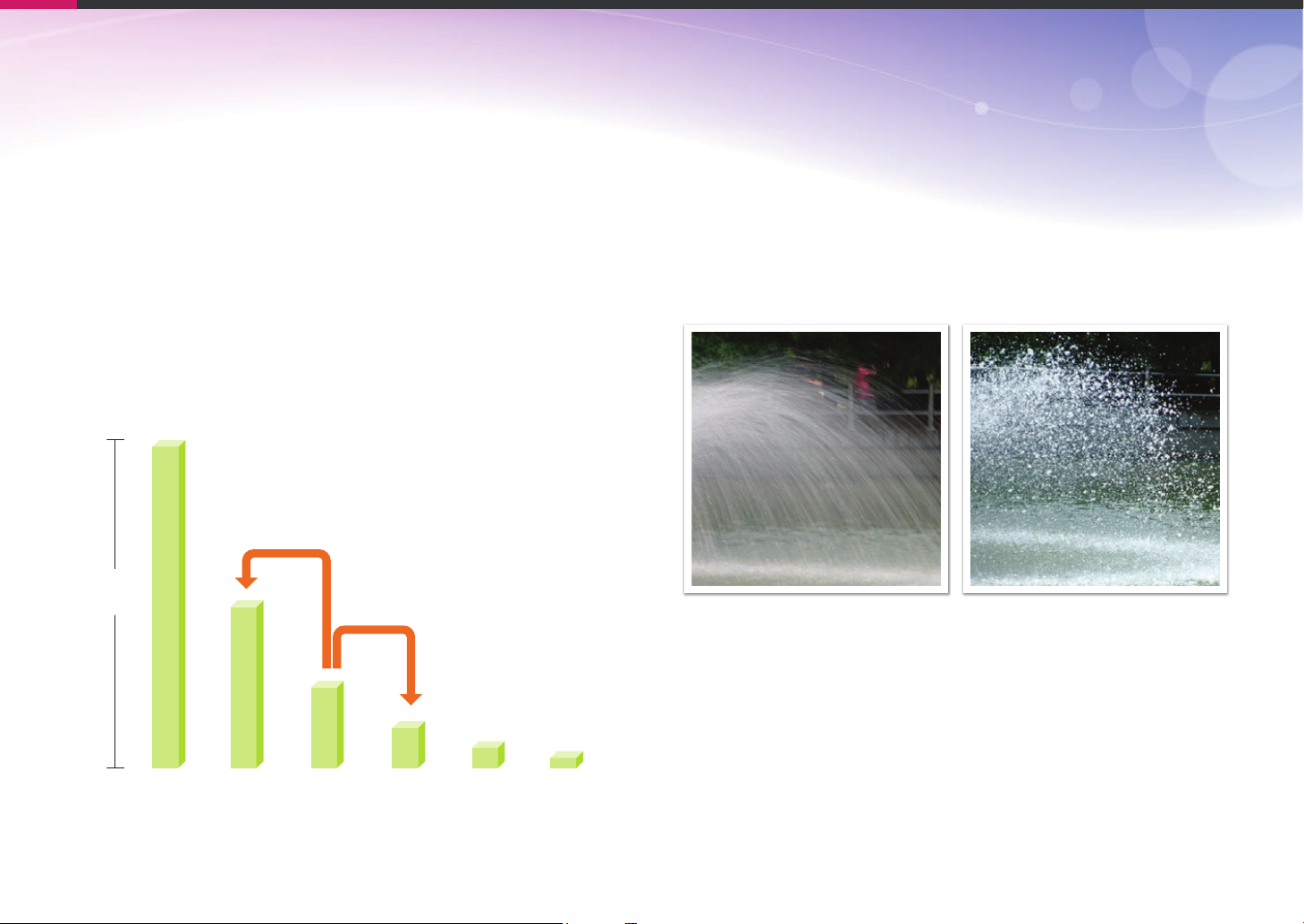
Fotogracké koncepce
Rychlost závěrky
Rychlost závěrky znamená dobu, která je potřebná k otevření a zavření
závěrky. Určuje množství světla, které projde clonou před tím, než dorazí
na snímač obrazu.
Rychlost závěrky se měří v sekundách a zlomcích sekundy. U mnoha
fotoaparátů se používají takové rychlosti závěrky, kde každé následující
nastavení představuje přibližně polovinu předchozího nastavení – 1 s,
1/2 s, 1/4 s, 1/8 s, 1/15 s apod. Podobně jako po sobě následující hodnoty
clony i po sobě následující hodnoty rychlosti závěrky do fotoaparátu
vpouštějí vždy zhruba polovinu světla v porovnání s předchozím
nastavením. Každé následující nastavení rychlosti závěrky se tak rovná
změně EV (hodnoty expozice) o hodnotě zhruba o 1EV.
+1 EV
Expozice
-1 EV
Čím kratší je tedy rychlost závěrky, tím méně světla je vpuštěno dovnitř. A
opačně – čím delší je rychlost závěrky, tím více světla je vpuštěno dovnitř.
Malá rychlost závěrky vpustí do fotoaparátu více světla a fotograe tak
budou jasnější. Protože je však závěrka otevřená déle, pohybující se
objekty se budou jevit rozmazané. Velká rychlost závěrky vpustí méně
světla a fotograe tak budou tmavší. Protože je však závěrka otevřená
kratší dobu, pohybující se objekty se budou jevit ostřejší a méně
rozmazané.
1 s 1/250 s
1 s 1/2 s 1/4 s 1/8 s 1/15 s 1/30 s
Rychlost závěrky
18
Page 20
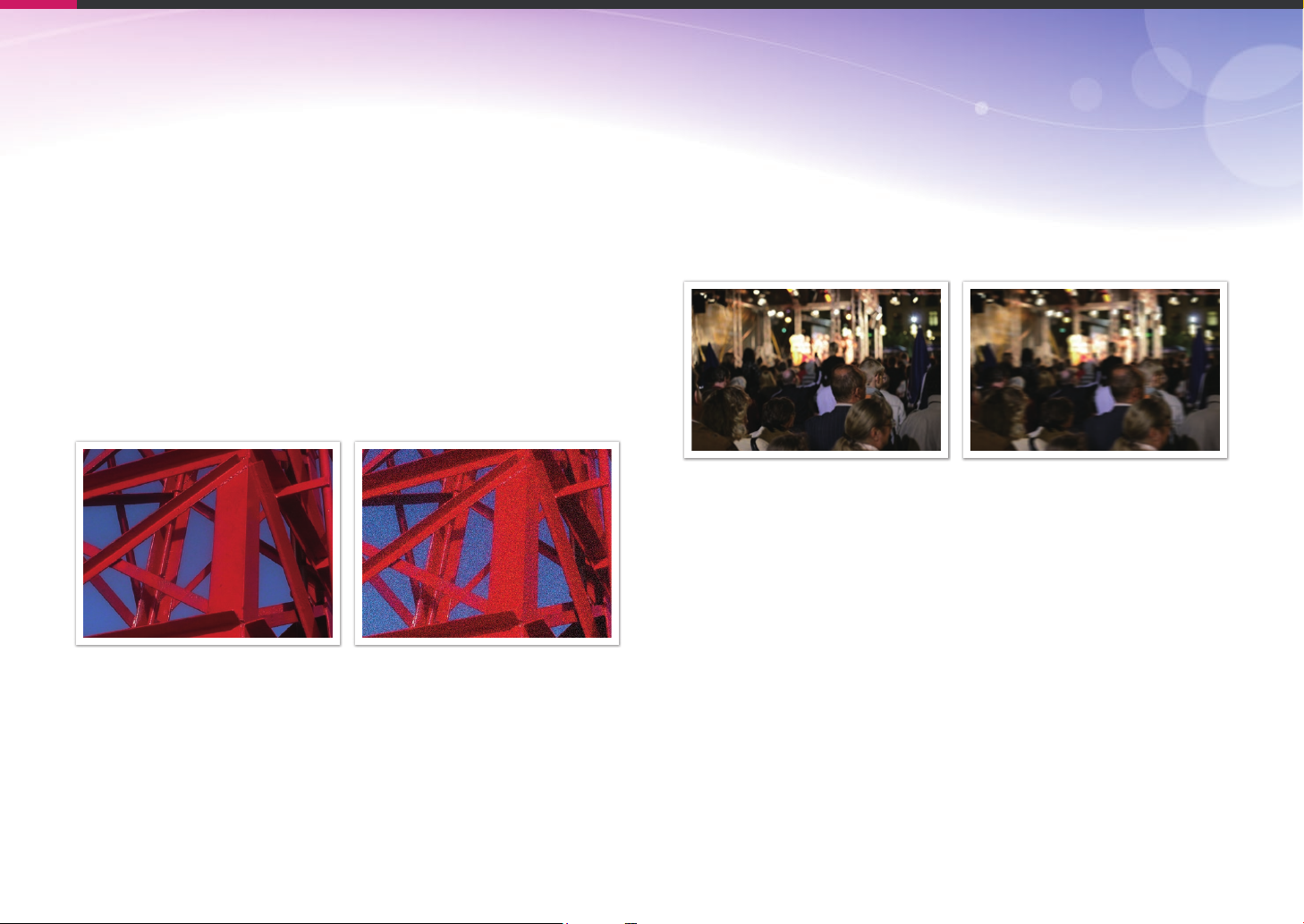
Fotogracké koncepce
Citlivost ISO
Expozice obrazu je určena citlivostí čipu fotoaparátu. Tato citlivost je
založena na mezinárodních normách, známých jako ISO. U digitálních
fotoaparátů se toto hodnocení citlivosti používá k popisu citlivosti celého
digitálního snímače na světlo.
Citlivost ISO se zdvojnásobí při zdvojnásobení číselných hodnot. Například
nastavení citlivosti ISO 200 dokáže zachycovat snímky dvojnásobnou
rychlostí než nastavení ohodnotě ISO 100. Vyšší nastavení citlivosti ISO
však může vést ke vzniku „šumu“, malých bodů, míst a dalších jevů na
fotograi, které dávají snímku nečistý nebo špinavý vzhled. Všeobecně se
doporučuje za dobrých světelných podmínek používat nízké ISO, dokud
není nutné fotografovat v noci a za špatného světla.
Nižší citlivost ISO znamená, že fotoaparát je méně citlivý ke světlu, pro
optimální expozici je tedy nutné větší osvětlení. Při použití nižší citlivosti
ISO proto otevřete více clonu nebo prodlužte rychlost závěrky, aby do
fotoaparátu proniklo více světla. Je-li např. slunečný den, je světla dostatek
a nižší citlivost ISO nevyžaduje delší rychlost závěrky. Při špatných
světelných podmínkách ovšem nízká citlivost ISO povede ktmavému
snímku. Proto doporučujeme citlivost ISO mírně zvýšit.
Snímek pořízený ze stativu s vysokou
citlivostí ISO
Tmavý snímek s nízkou citlivostí ISO
Změna kvality a jasu snímku v závislosti na citlivosti ISO
19
Page 21
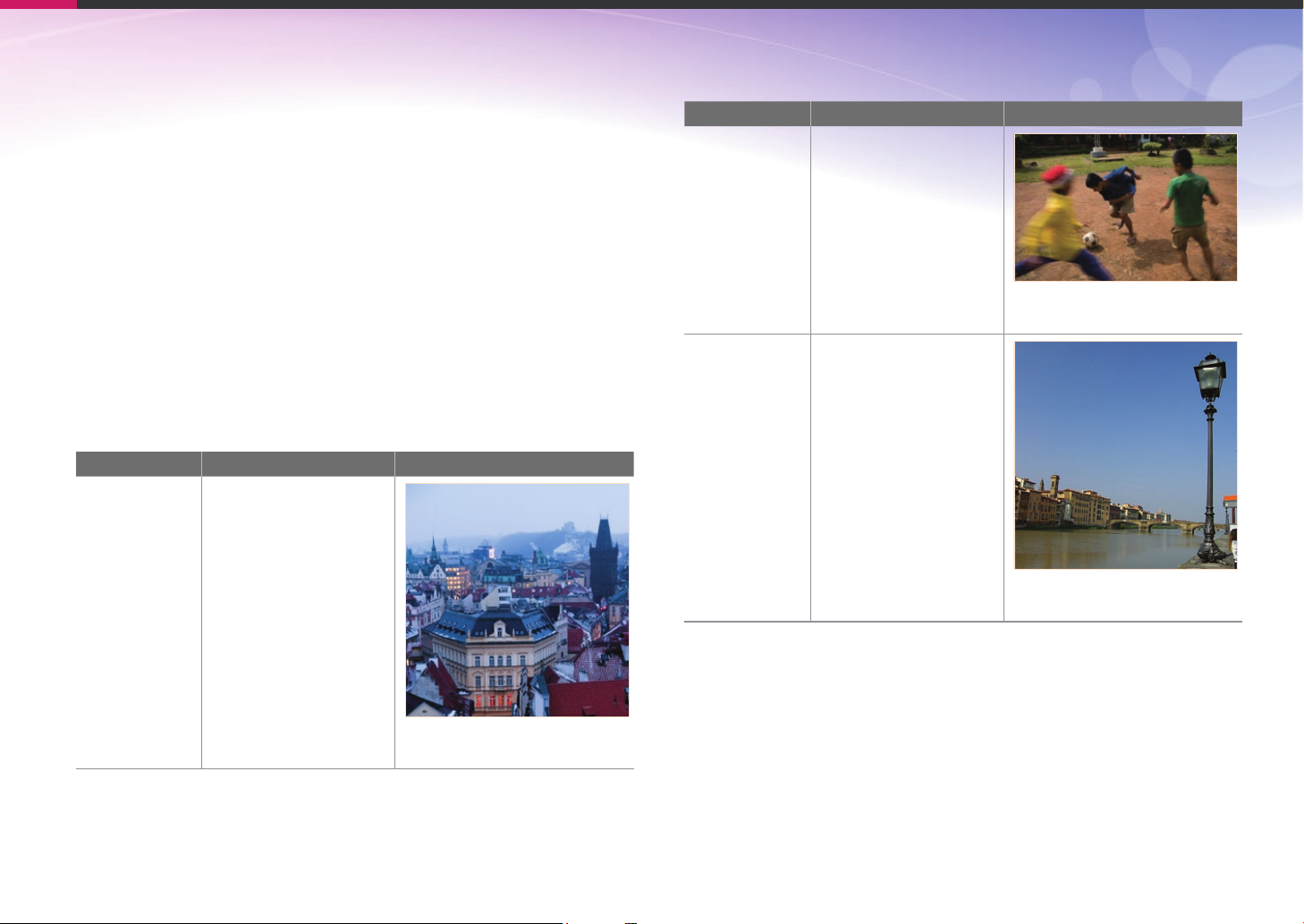
Fotogracké koncepce
Jak clona, rychlost závěrky a citlivost ISO ovlivňují expozici
Clona, rychlost závěrky a citlivost ISO jsou ve fotograi úzce svázány.
Nastavení clony určuje otvor, jímž prochází světlo do fotoaparátu, rychlost
závěrky pak určuje dobu, po níž se tak děje. Citlivost ISO popisuje rychlost,
jakou lm reaguje na světlo. Dohromady se tyto tři aspekty popisují jako
expoziční trojúhelník.
Změnu rychlosti závěrky, hodnoty clony nebo citlivosti ISO je možné
vykompenzovat druhými dvěma veličinami beze změny množství světla.
Výsledky se však mění vsouladu snastavením. Např. rychlost závěrky
ovlivňuje zachycení pohybu, clona má vliv na hloubku pole a vyšší citlivost
ISO způsobuje vyšší šum snímku.
Nastavení Výsledky
Široká clona
Hodnota
clony
= více světla
Úzká clona
= méně světla
Rychlost
závěrky
Citlivost ISO
Nastavení Výsledky
Velká rychlost
= méně světla
Malá rychlost
= více světla
Rychlá = ostré
Pomalá = rozmazané
Vysoká citlivost
= více citlivosti na světlo
Nízká citlivost
= méně citlivosti na
světlo
Vysoká = zrnité
Nízká = čisté
Široká = malá hloubka ostrosti
Úzká = velká hloubka ostrosti
20
Page 22
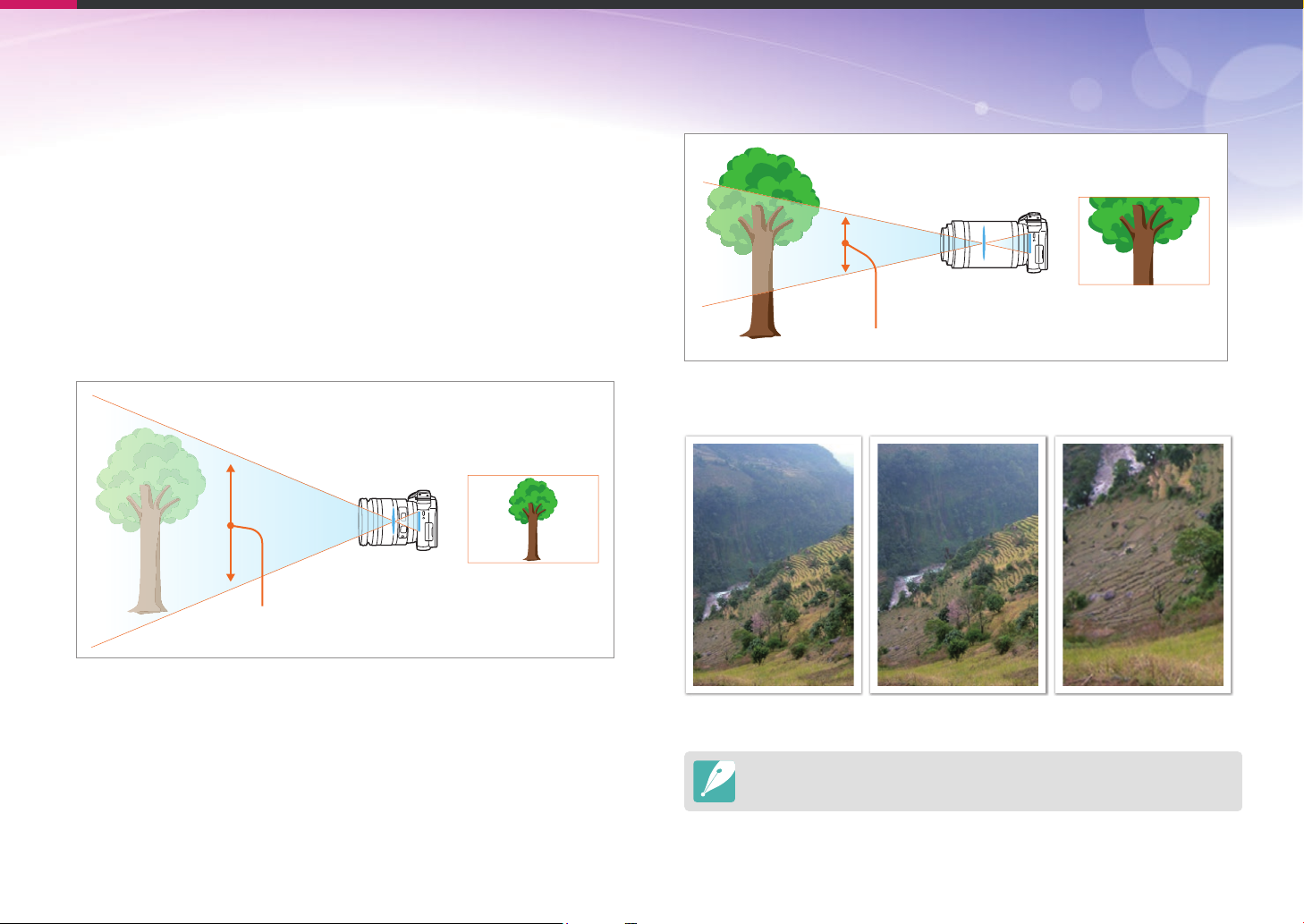
Fotogracké koncepce
Korelace ohniskové vzdálenosti, úhlu pohledu a perspektivy
Ohnisková vzdálenost se udává v milimetrech a je to vzdálenost středu
objektivu od jeho ohniska. Ovlivňuje úhel pohledu a perspektivu
snímaného obrazu. Krátká ohnisková vzdálenost znamená velký úhel
pohledu, který umožňuje širokoúhlé záběry celků. Dlouhá ohnisková
vzdálenost znamená malý úhel pohledu, který umožňuje úzké záběry
detailů ve velkém zvětšení.
Krátká ohnisková vzdálenost
širokoúhlý objektiv
široký záběr
široký úhel
Dlouhá ohnisková vzdálenost
teleobjektiv
snímek
teleobjektivem
úzký úhel
Prohlédněte si snímky a porovnejte změny.
Úhel 16 mm Úhel 50 mm Úhel 200 mm
Běžně se širokoúhlý objektiv používá k fotografování krajin a objektiv s úzkým
úhlem záběru k fotografování sportu a portrétů.
21
Page 23
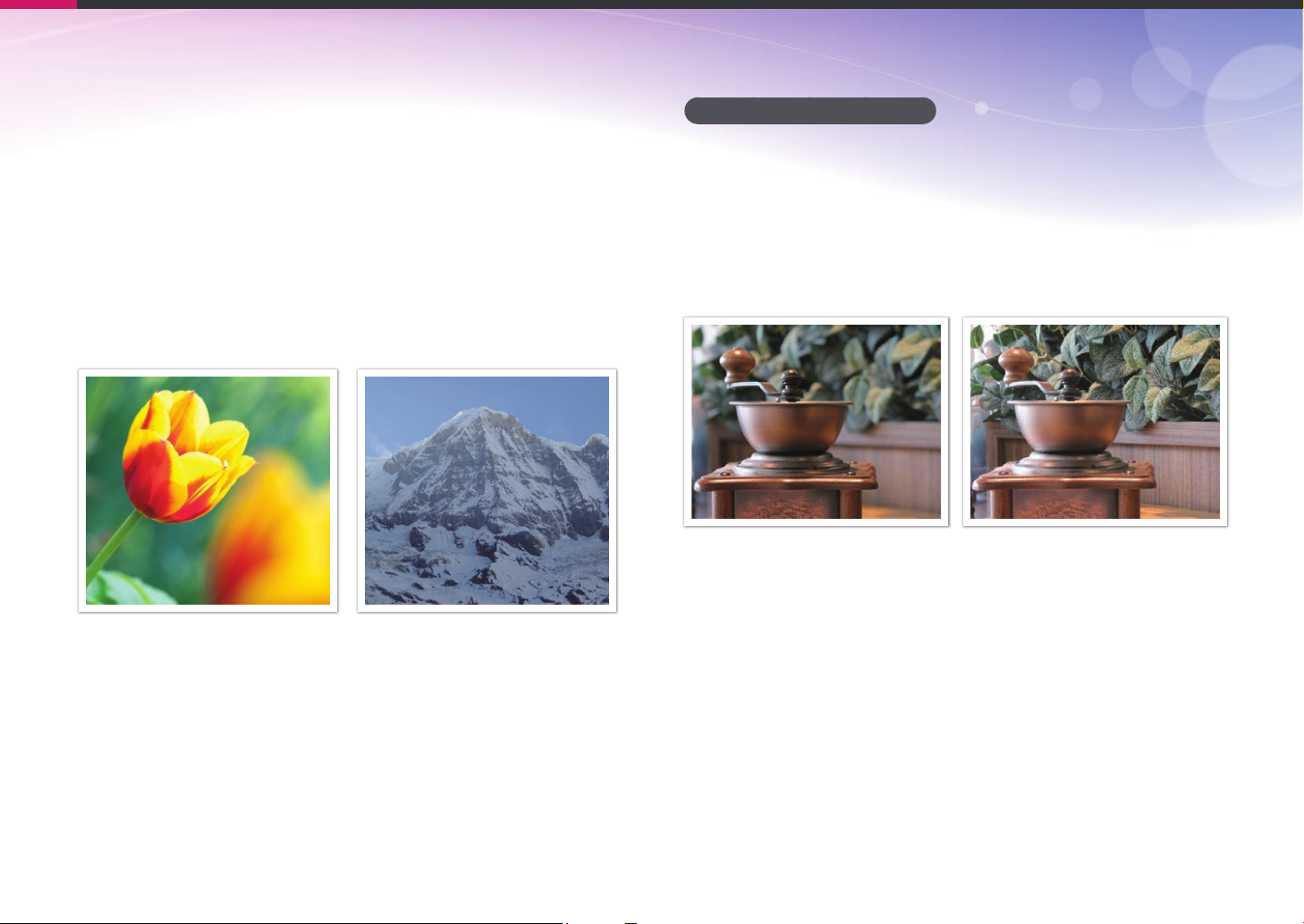
Fotogracké koncepce
Hloubka ostrosti
Hloubka ostrosti udává ostrou oblast okolo objektu fotograe.
DOF může být obecně velká, nebo malá. U fotograí s malou DOF je objekt
zaostřený, pozadí je rozostřené a objekt tak vyčnívá. U fotograí s velkou
DOF jsou tak zaostřené všechny prvky fotograe.
Fotograi s malou DOF můžete vytvořit pomocí teleobjektivu nebo
zvolením nízké hodnoty clony. Fotograi s velkou DOF můžete vytvořit
pomocí širokoúhlého objektivu nebo zvolením vysoké hodnoty clony.
Malá hloubka ostrosti Velká hloubka ostrosti
Co určuje efekt neostrosti?
DOF závisí na hodnotě clony
Nízká hodnota clony znamená, že je clona široce otevřená. Čím je clona
více otevřená, tím je menší DOF. Vysoká hodnota clony naproti tomu
znamená, že je clona jen úzce otevřená. Čím je clona méně otevřená, tím
je větší DOF.
50 mm F5.7 50 mm F22
22
Page 24
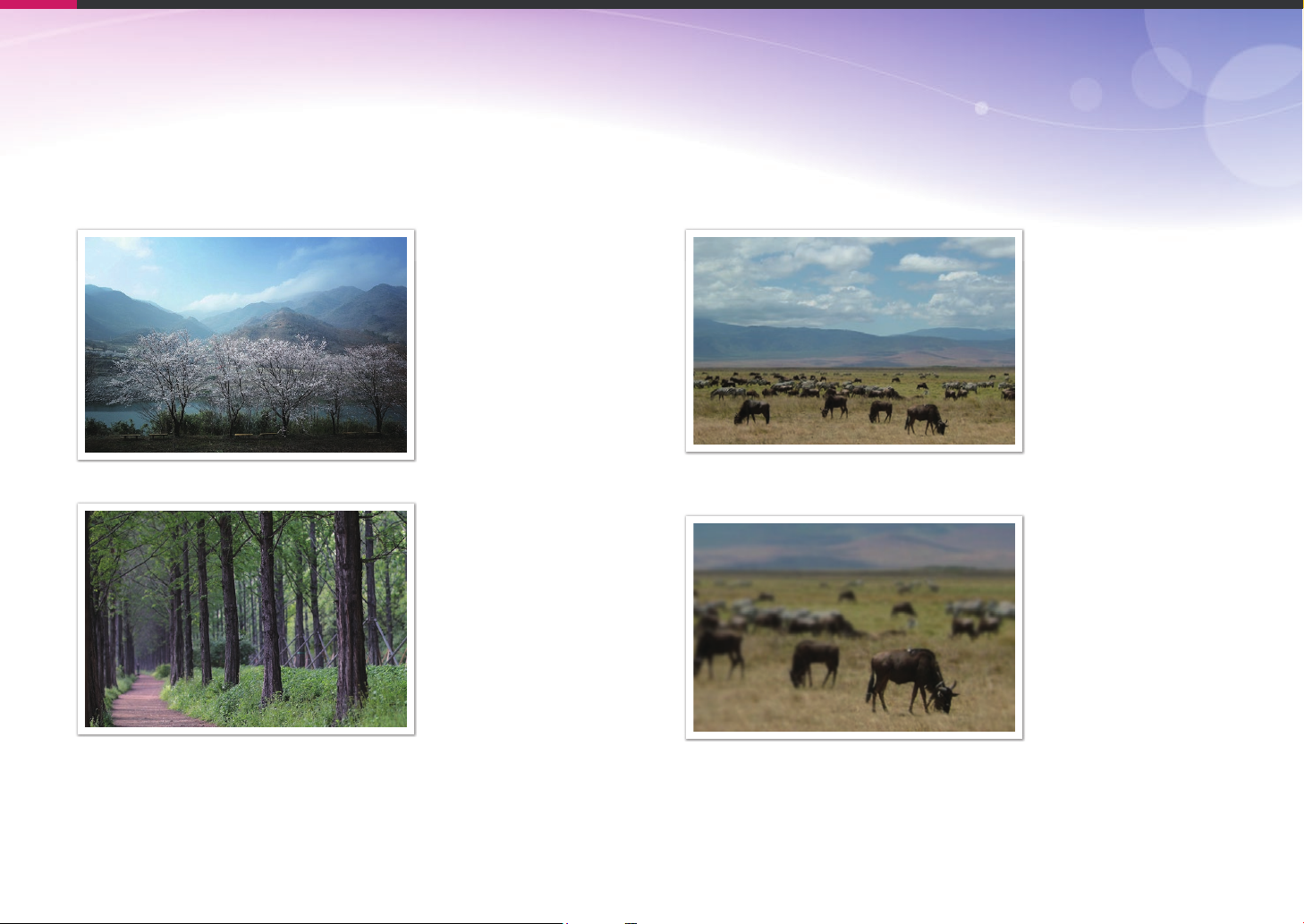
Fotogracké koncepce
DOF závisí na ohniskové vzdálenosti
Čím je ohnisková vzdálenost větší, tím je DOF menší. Teleskopický objektiv
s větší ohniskovou vzdáleností pořídí fotograi s malou DOF lépe než
objektiv s menší ohniskovou vzdáleností.
Snímek pořízený pomocí 16 mm širokoúhlého objektivu
DOF závisí na vzdálenosti objektu od fotoaparátu
Čím je vzdálenost objektu od fotoaparátu menší, tím je hloubka ostrosti
menší. Fotografování z blízka proto vede ke snímku s malou hloubkou
ostrosti.
Snímek pořízený pomocí 100 mm teleskopického
objektivu
Snímek pořízený pomocí 100 mm teleskopického
objektivu
Snímek pořízený blízko objektu
23
Page 25
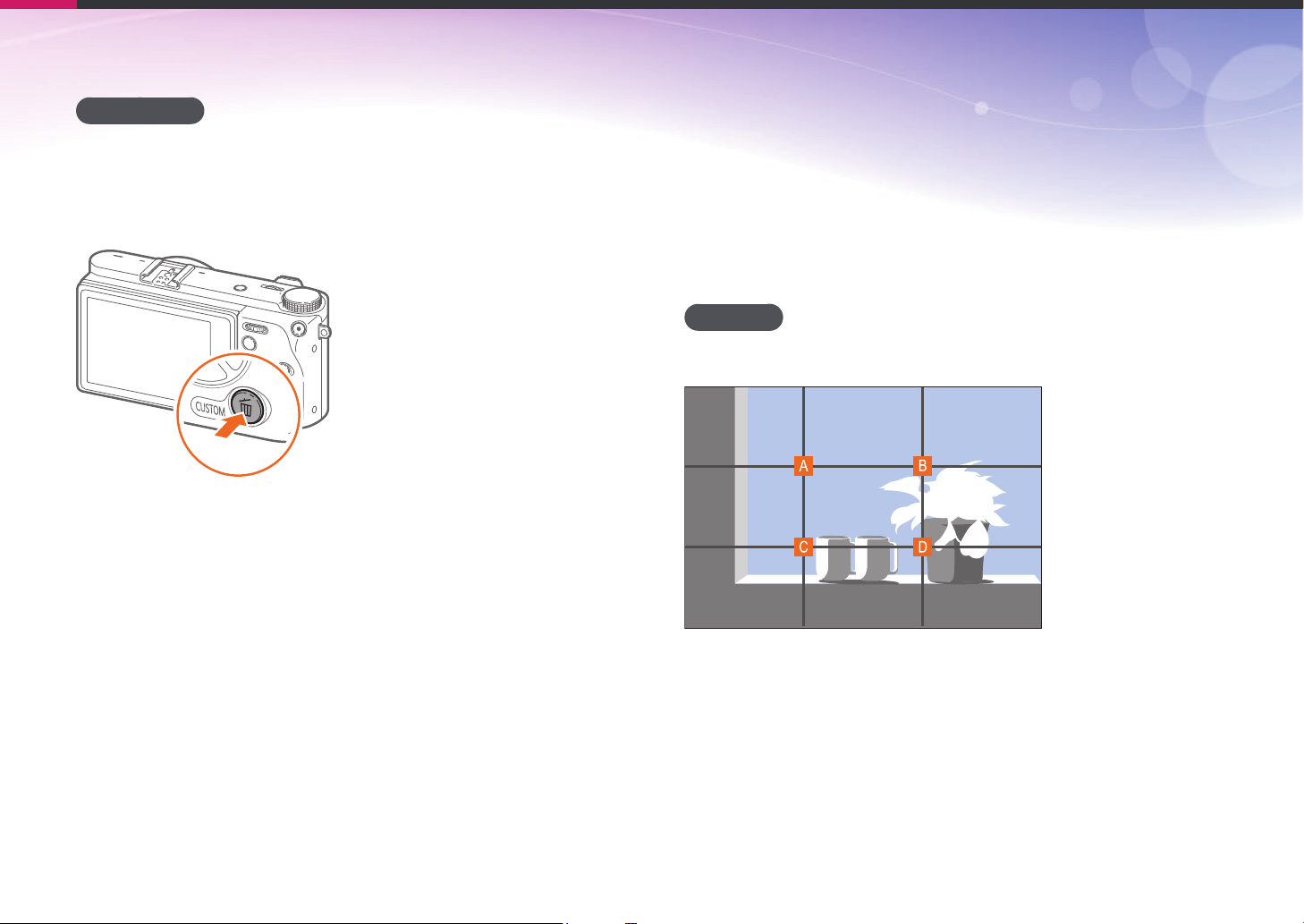
Fotogracké koncepce
Náhled DOF
Před pořízením snímku můžete stiskem tlačítka Vlastní zkontrolovat vzhled
snímku. Fotoaparát nastaví clonu podle předdenovaných nastavení a
výsledek se zobrazí na displeji. Funkci tlačítka Vlastní nastavte na Optický
náhled. (str. 172)
Kompozice
Způsob, jakým jsou objekty na fotograi uspořádány, je označován
výrazem kompozice. Dobrá kompozice zdůrazňuje objekty fotograe tím,
že k nim přitahuje pozornost a že je vyvažuje s ostatními prvky fotograe.
Dobrou kompozici vám zpravidla zaručí dodržování pravidla zlatého řezu.
Zlatý řez
Rozdělte si obraz na 3×3 stejné obdélníky.
Při kompozici, která nejlépe zvýrazní objekt, umístěte objekt do jednoho
zrohů středního obdélníku.
24
Page 26
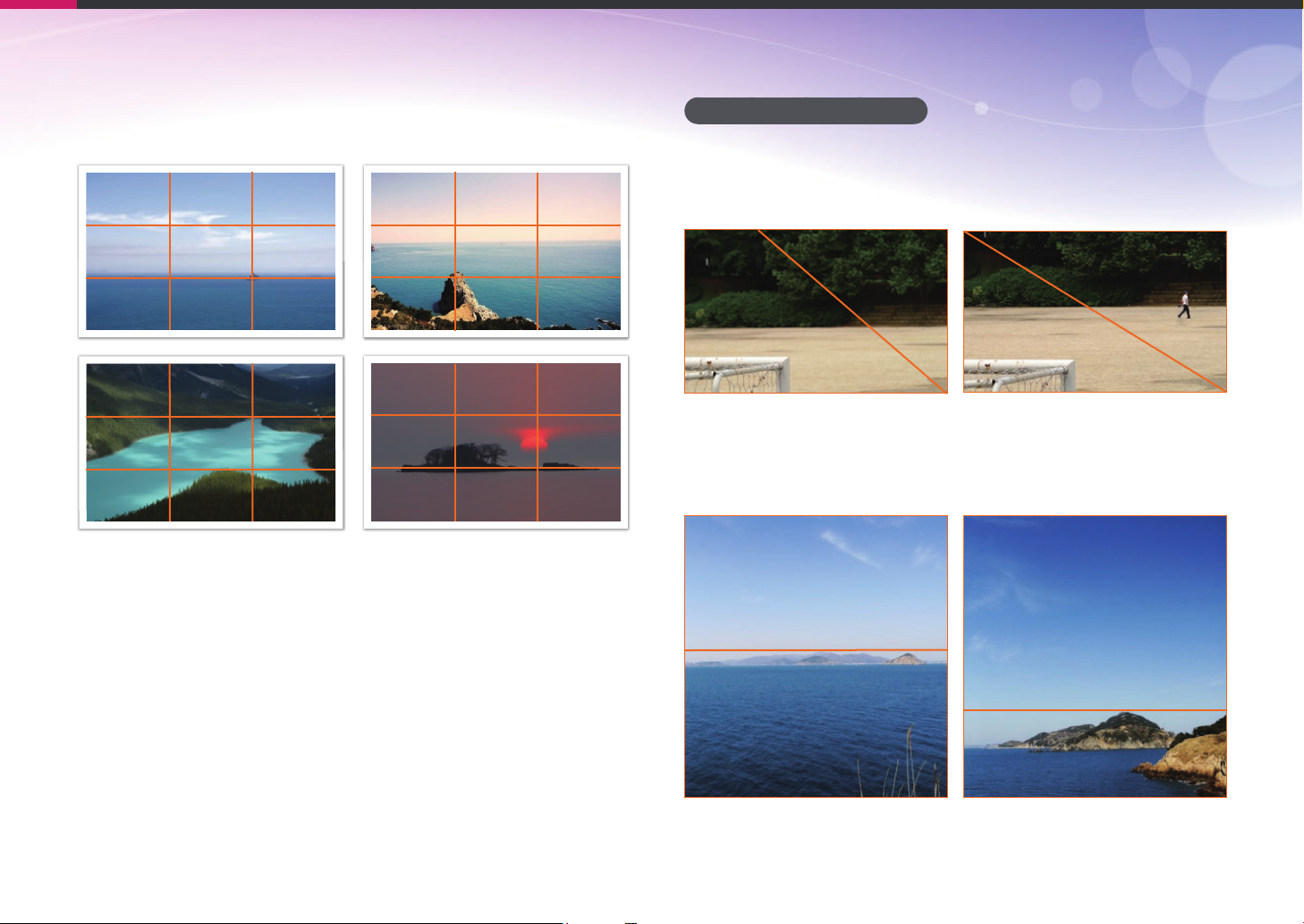
Fotogracké koncepce
Použitím tohoto pravidla vytvoříte záběry se stabilní a správnou
kompozicí. Dále je uvedeno několik příkladů.
Snímek se dvěma objekty
Pokud je jeden objekt v rohu snímku, vytváří nevyváženou kompozici.
Můžete snímek stabilizovat tak, že zachytíte druhý objekt do protějšího
rohu a vyvážíte tak snímek.
Objekt 2
Objekt 1
Nestabilní Stabilní
Objekt 1
Při fotografování krajin působí nevyváženě horizont ve středu obrazu.
Přidejte váhu snímku posunutím horizontu nahoru nebo dolů.
Objekt 1
Objekt 2
Objekt 1
Objekt 2
Objekt 2
Nestabilní Stabilní
25
Page 27
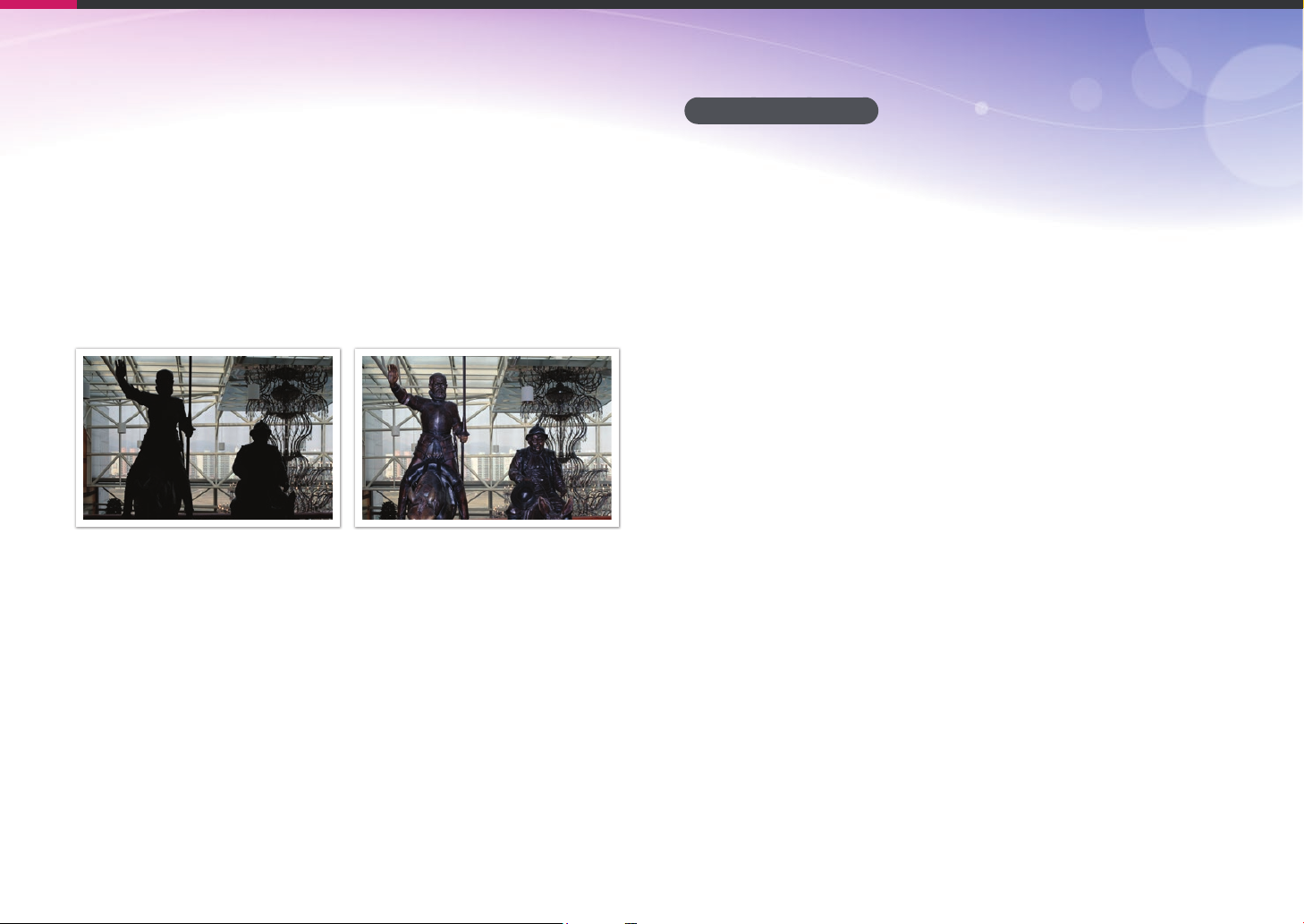
Fotogracké koncepce
Blesk
Blesk je při fotografování jednou znejdůležitějších součástí. Za všech
situací však nebudete mít dostatek světla. Využití blesku vám umožní
kompenzovat nedostatek světla a dosahovat různých efektů.
Blesk vám umožňuje dosáhnout přiměřené expozice při špatném
osvětlení. Je ale užitečný i vsituacích snadbytkem světla. Můžete
například blesk použít tak, aby osvětlil objekt, který se nachází ve stínu,
nebo abyste v protisvětle jasně zachytili objekt i pozadí.
Objekty v protisvětle bez blesku Objekty v protisvětle s bleskem
Směrné číslo blesku
Číslo modelu blesku představuje výkon blesku a maximální množství
generovaného světla představuje hodnota označovaná jako „směrné
číslo“. Blesk s vyšším směrným číslem vysílá větší množství světla než
blesk s nižším směrným číslem. Směrné číslo se vypočítá vynásobením
vzdálenosti od blesku k objektu a hodnoty clony při citlivosti ISO
nastavené na 100.
Směrné číslo = Vzdálenost blesku od objektu X hodnota clony
Hodnota clony = Směrné číslo / vzdálenost blesku od objektu
Vzdálenost blesku od objektu = Směrné číslo / hodnota clony
Pokud znáte směrné číslo blesku, můžete při ručním nastavování blesku
odhadnout přibližnou vzdálenost od blesku k objektu. Pokud má blesk
například směrné číslo GN 20 a od objektu vzdálen 4 metry, optimální
hodnota clony je F5.0.
26
Page 28
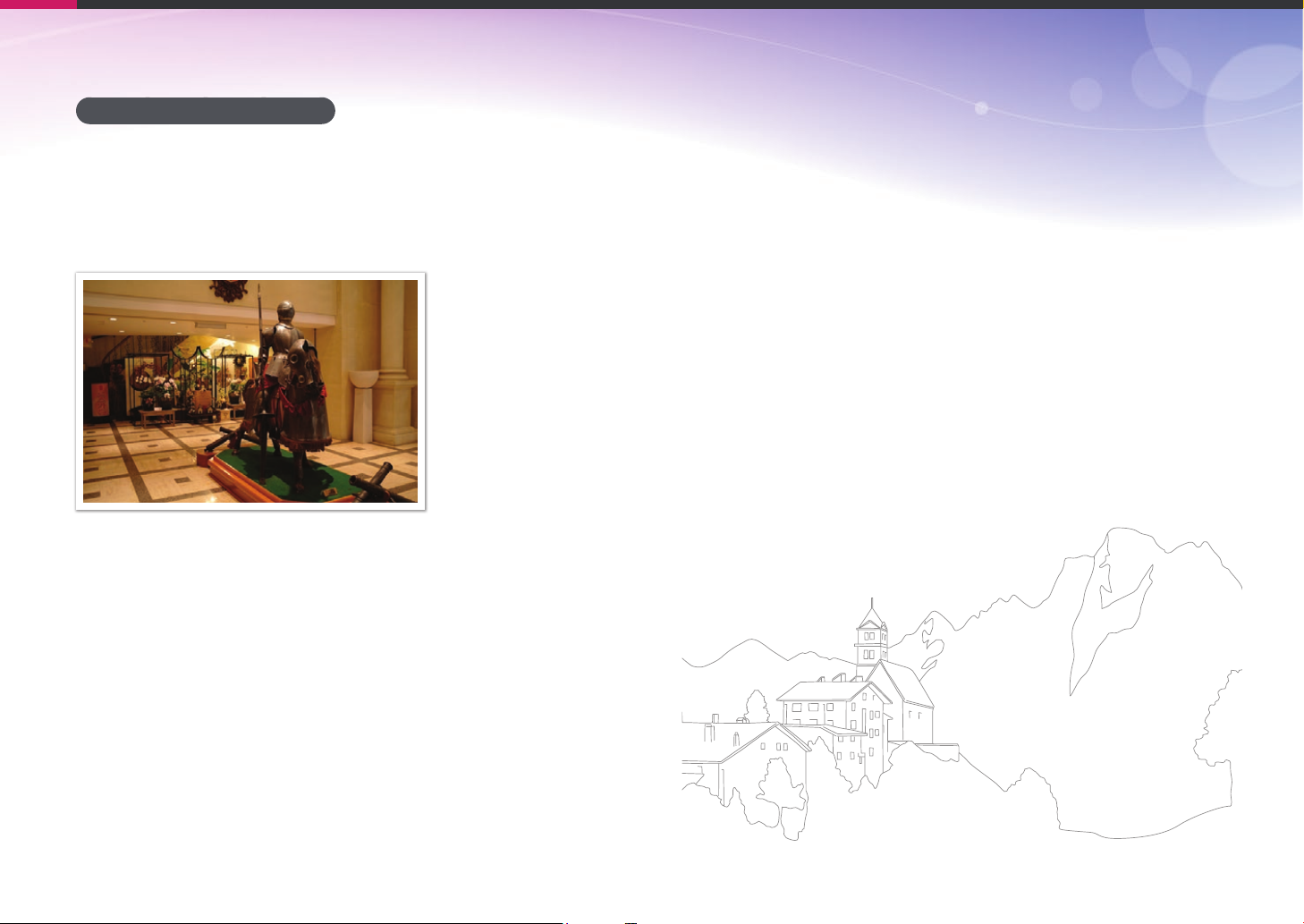
Fotogracké koncepce
Fotograe s odrazem světla
Fotografování sodrazem světla je metoda odrážení světla od stropů a zdí,
takže na objekt rovnoměrně rozptýlí. Obvykle mohou snímky pořízené
s bleskem vypadat nepřirozeně a vrhat stíny. Objekty na fotograích
pořízených s odrazem světla nevrhají stíny a vypadají díky rovnoměrně
rozptýlenému světlu měkčeji.
27
Page 29
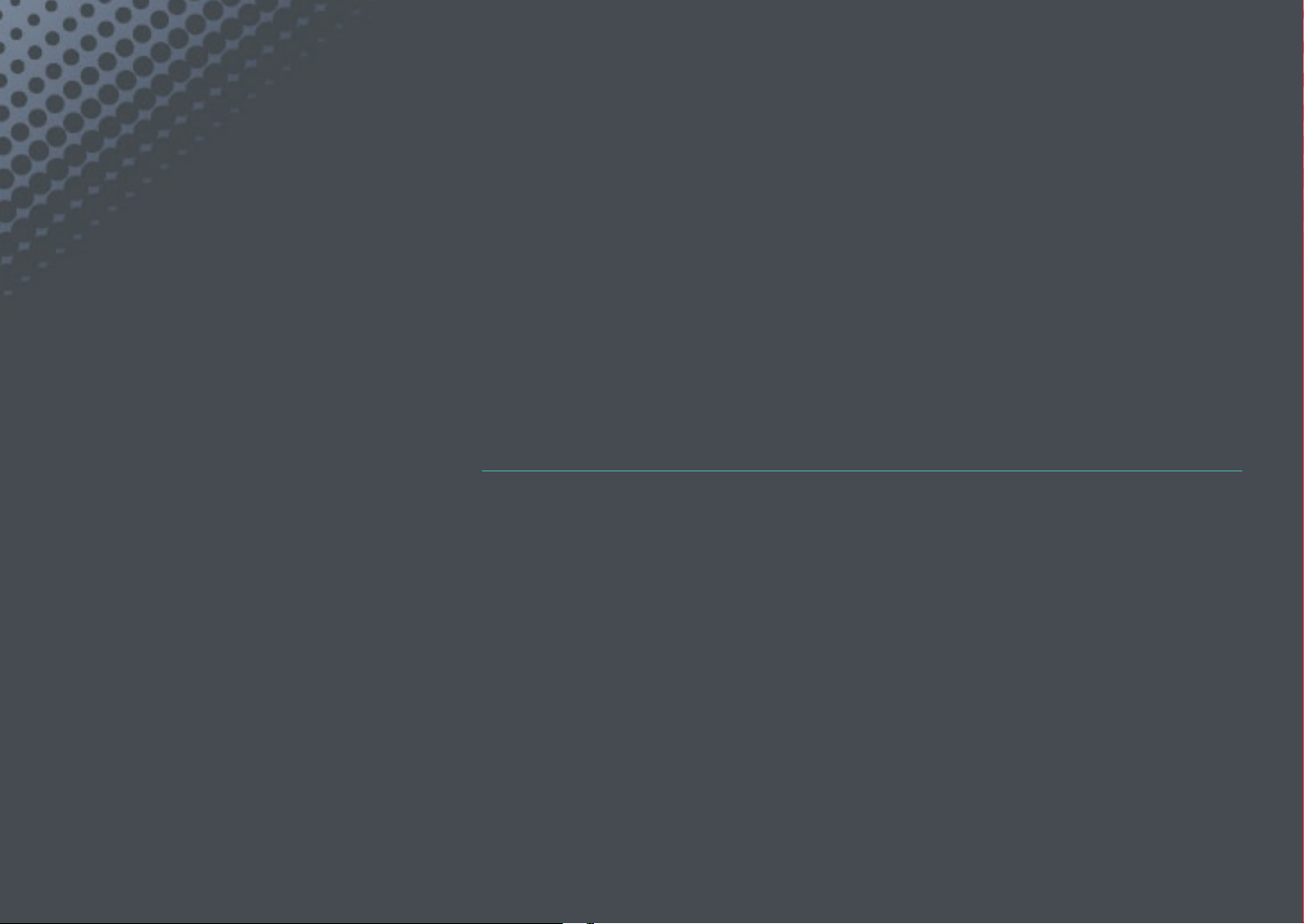
Kapitola 1
Fotoaparát
Informace ovzhledu fotoaparátu, ikonách displeje, objektivu, volitelném příslušenství azákladních
funkcích.
Page 30
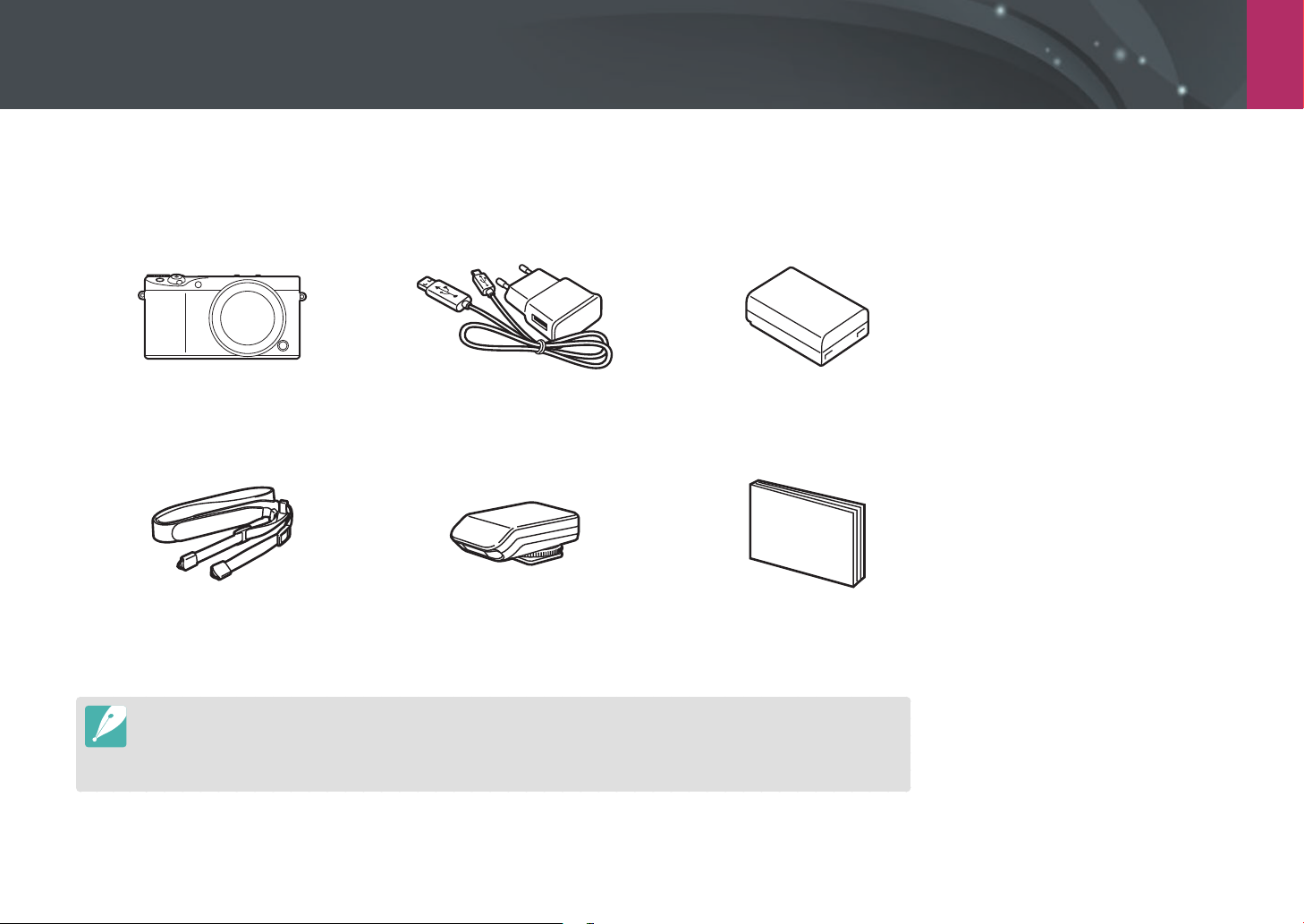
Fotoaparát
Začínáme
Rozbalení
Zkontrolujte, zda balení obsahuje tyto položky.
Fotoaparát
(včetně krytky těla)
Řemínek Externí blesk Průvodce rychlým spuštěním
•
Vyobrazení se může lišit od skutečného provedení.
•
Volitelná příslušenství lze zakoupit u maloobchodníků nebo vservisním středisku společnosti Samsung. Společnost
Samsung není odpovědná za jakékoli problémy vzniklé použitím neschváleného příslušenství. Informace kpříslušenství
naleznete na str. 215.
Síťový zdroj/Kabel USB Akumulátorová baterie
29
Page 31

Fotoaparát
Uspořádání fotoaparátu
17
16
15
14
Č. Název
1
1
2
3
4
5
4
13
12
11
Volič režimů
• t: Automatický režim (str. 60)
• P: Režim Program (str. 62)
• A: Režim Priority clony (str. 64)
• S: Režim Priority závěrky (str. 65)
• M: Ruční režim (str. 66)
• T: Vlastní režim (str. 67)
• i: Režim Automatické snímání
Samsung (str. 69)
• s: Inteligentní režim (str. 71)
10
Č. Název
6
7
8
9
Ovládací volič 1
• Na obrazovce Menu: Přejděte na
požadovanou položku menu.
• V inteligentním panelu: Upravte
vybranou možnost.
• V režimu Snímání: Vněkterých
režimech snímání nastavení rychlosti
2
3
4
5
6
7
závěrky, hodnoty clony, nastavení
změny programu, hodnoty expozice
nebo citlivosti ISO nebo změna velikosti
oblasti ostření. (str. 175)
• V režimu Přehrávání: Zobrazte
miniatury nebo zvětšete/zmenšete
fotograi. Otevření nebo zavření balíčku
fotograí v režimu Přehrávání. Přetáčení
videa dopředu nebo dozadu.
Tlačítko MOBILE
Výběr funkce Wi-Fi.
Mikrofon
Patice blesku
Reproduktor
Kontakty objektivu
* Zabraňte kontaktu s kontakty objektivu a jejich
poškození.
Č. Název
Očko pro upevnění řemínku
8
Vnitřní anténa
* Během používání bezdrátové sítě zabraňte
9
kontaktu s vnitřní anténou.
Pojistka objektivu
10
Snímač obrazu
* Zabraňte kontaktu se snímačem obrazu a jeho
11
12
13
14
15
16
17
poškození.
Bajonet objektivu
Značka pro montáž objektivu
Kontrolka AF-assist/Samospouště
Vypínač
Tlačítko spouště
Tlačítko AEL (str. 117)
• V režimu Snímání: Uzamknutí
nastavení hodnoty expozice nebo
zaostření nebo provedení přiřazené
funkce.
• V režimu Přehrávání: Chrání vybraný
soubor.
30
Page 32

Fotoaparát > Uspořádání fotoaparátu
10
9
8
Č. Název
Ovládací volič 2
• Na obrazovce Menu: Přejděte na
požadovanou položku menu.
• V inteligentním panelu: Přejděte na
požadovanou možnost.
• V režimu Snímání: Vněkterých
režimech snímání nastavení rychlosti
1
závěrky, hodnoty clony, nastavení
změny programu, hodnoty expozice
nebo citlivosti ISO nebo přesun oblasti
ostření. (str. 175)
• V režimu Přehrávání: Zobrazení
předchozího nebo následujícího
souboru. Přetáčení videa dopředu nebo
dozadu.
Č. Název
Tlačítko pro záznam videa
2
1
2
3
4
5
6
7
Tlačítko EV
• Stiskněte a přidržte tlačítko a pak
3
4
5
6
otáčením ovládacího voliče 1 nastavte
hodnotu expozice. (str. 115)
• Provedení přidělené funkce. (str. 174)
Tlačítko f
• Při pořizování fotograe: Přístup
na inteligentní panel pro doladění
nastavení.
• Při nahrávání videa: Přepínání mezi AF
a MF.
Tlačítko o
• Na obrazovce Menu: Uloží vybrané
možnosti.
• V režimu Snímání: Umožňuje ručně
zvolit oblast ostření vněkterých
režimech snímání.
Navigační tlačítka
• V režimu Snímání
- D: Změňte informace na displeji.
- I: Výběr hodnoty ISO.
- C: Vybere metodu snímání nebo nastaví
samospoušť.
- F: Výběr režimu AF.
• V ostatních situacích
Pohyb nahoru, dolů, vlevo a vpravo.
Č. Název
Tlačítko vymazat/vlastní
• V režimu Snímání: Přepnutí do
pohotovostního režimu nahrávání videa
7
8
9
10
nebo provedení přiřazené funkce.
(str. 172)
• V režimu Přehrávání: Odstraní
soubory.
Tlačítko přehrávání
Chcete-li zobrazit obrázky a videa,
otevřete režim přehrávání.
Stavová kontrolka
Udává stav fotoaparátu.
• Bliká: Ukládání snímku, nahrávání
videa, odesílání dat do počítače nebo
při připojování k síti WLAN nebo
odesílání snímku.
• Stále svítí: Pokud nedochází k přenosu
dat, pokud je přenos dat do počítače
dokončen nebo během nabíjení baterie.
Tlačítko m
Otevírá možnosti a nabídky.
31
Page 33

Fotoaparát > Uspořádání fotoaparátu
1
6
5
4
2
3
Č. Název
Kryt prostoru baterie/Paměťové karty
1
Závit stativu
2
Značka NFC
3
Port USB a zásuvka spouště závěrky
Připojte fotoaparát kpočítači nebo ke spoušti závěrky. Pomocí kabelu spouště závěrky a stativu
4
můžete minimalizovat pohyb fotoaparátu.
Zásuvka HDMI
5
Dotyková obrazovka
• Chcete-li pořídit fotograe ve vysokých nebo nízkých úhlech, nakloňte displej nahoru nebo
6
dolů. (str. 14, 33)
• Klepnutím na obrazovku vyberte menu nebo možnost. (str. 40)
32
Page 34

Fotoaparát > Uspořádání fotoaparátu
Používání displeje
Klepněte na možnost .
3
Pokud se vidíte na displeji, můžete autoportrét pořídit překlopením
displeje směrem nahoru.
Používání režimu Autoportrét
Když povolíte možnost Automatický autoportrét (str. 176), aktivuje se
překlopením displeje směrem nahoru režim Automatický autoportrét.
V režimu Autoportrét se automaticky aktivují funkce samospouště
(2 sekundy), snímání jedním dotykem, rozpoznávání tváře a funkce krásná
tvář.
V režimu Snímání stiskněte tlačítko [m] ĺ d ĺ
1
ĺ
Automatický autoportrét
Překlopte displej směrem nahoru.
2
Zapnout.
Možnost Retuš tváře upravte přetažením posuvníku nebo
4
klepnutím na ikony +/-.
Stiskněte tlačítko [o] nebo klepněte na možnost Nastav.
5
Klepněte do oblasti rámečku na displeji nebo stiskněte tlačítko
6
[Spoušť ].
•
Po 2 sekundách fotoaparát automaticky uvolní závěrku.
•
Pokud otočíte displej a zachytíte autoportrét, dojde k otočení snímku ve
vodorovné ose. Funkci aktivujete nebo deaktivujete stisknutím možnosti
[m]
ĺ
b ĺ Uložit jako převrácený ĺ Zapnout.
•
Chcete-li deaktivovat režim Autoportrét, dotkněte se možnosti . Fotoaparát
může přepnout režim Autoportrét na předchozí režim (sklopení).
•
Fotoaparát automaticky nastaví citlivost ISO.
•
Požadovanou rychlost závěrky a hodnotu clony upravit nemůžete.
•
Pokud fotoaparát nepoužíváte, nechte displej zavřený.
•
Displej naklánějte pouze vpovoleném rozsahu. V opačném případě by mohlo
dojít k poškození fotoaparátu.
•
Dávejte pozor, abyste displej při naklánění nepoškodili.
•
Pokud fotoaparát nedržíte a displej je překlopený směrem nahoru, použijte
stativ. V opačném případě může dojít k poškození fotoaparátu.
•
Nepřeklápějte displej nahoru, pokud je na fotoaparátu nasazen externí blesk. V
opačném případě může dojít k poškození fotoaparátu.
33
Page 35

Fotoaparát
Vkládání baterie a paměťové karty
Naučte se jak vkládat baterii a volitelnou paměťovou kartu do fotoaparátu.
Paměťovou kartu vložte tak, aby
pozlacené kontakty směřovaly nahoru.
Paměťová karta
Baterii vložte logem Samsung nahoru.
Akumulátorová baterie
Vyjmutí baterie a paměťové karty
Pojistka baterie
Baterii uvolněte posunutím zámku nahoru.
Akumulátorová baterie
Na kartu lehce zatlačte, dokud se
zfotoaparátu neuvolní, a poté ji vytáhněte
ze štěrbiny.
Paměťová karta
34
Page 36

Fotoaparát > Vkládání baterie a paměťové karty
Používání adaptéru paměťové karty
Chcete-li stímto zařízením, počítačem nebo čtečkou paměťových
karet používat paměťovou kartu typu mikro, vložte kartu do
adaptéru.
Pokud bliká stavová kontrolka fotoaparátu, nevyjímejte paměťovou kartu ani
baterii. Může tak dojít k poškození dat na paměťové kartě nebo fotoaparátu.
35
Page 37

Fotoaparát
Nabíjení baterie a vypínání fotoaparátu
Nabití baterie
Před prvním použitím fotoaparátu je nutné nabít baterii. Zapojte malý
konec kabelu USB do fotoaparátu a pak zapojte druhý konec kabelu USB
do síťového zdroje.
Stavová kontrolka
• Svítí červená kontrolka: Nabíjení
• Svítí zelená kontrolka: Plně nabito
• Bliká červená kontrolka: Chyba nabíjení
•
Baterii nabíjejte, když je fotoaparát vypnutý.
•
Používejte pouze síťový zdroj a kabel USB dodaný svaším fotoaparátem.
Pokud použijete jiný síťový zdroj, nemusí se baterie fotoaparátu nabíjet nebo
nemusí správně fungovat.
Zapnutí fotoaparátu
Nastavte Vypínač do polohy ON.
•
Chcete-li vypnout fotoaparát, nastavte Vypínač do polohy OFF.
•
Obrazovka počátečního nastavení se zobrazí při prvním zapnutí
fotoaparátu. (str. 37)
36
Page 38

Fotoaparát
Provedení počátečního nastavení
Když poprvé zapnete fotoaparát, zobrazí se obrazovka počátečního
nastavení. Jazyk je přednastaven na zemi nebo oblast, ve které byl prodán
fotoaparát. Jazyk můžete měnit dle potřeby. Položku můžete také vybrat
klepnutím na obrazovku.
Stisknutím tlačítka [I] vyberte možnost Časové pásmo a
1
pak stiskněte tlačítko [o].
Stisknutím tlačítka [D/I] vyberte časové pásmo a pak
2
stiskněte tlačítko [o].
Zpět
Časové pásmo
[GMT +00:00] Londýn
[GMT -01:00] Kapverdy
[GMT -02:00] Středoatlantická oblast
[GMT -03:00] Buenos Aires, Sao Paulo
[GMT -03:30] Newfoundland
Stisknutím tlačítka [I] vyberte možnost Nastavení data a
3
pak stiskněte tlačítko [o].
Stisknutím tlačítka [C/F] vyberte položku (Rok/Měsíc/Den).
4
Stisknutím tlačítka [D/I] nastavte možnost a pak
5
stiskněte položku [o].
Zpět Nastav
Nastavení data
Měsíc
•
Zobrazení obrazovky závisí na zvoleném jazyce.
Stisknutím tlačítka [I] vyberte možnost Nastavení času a
6
Den
Rok
pak stiskněte tlačítko [o].
Stisknutím tlačítka [C/F] vyberte položku (Hodina/Minuta/
7
Letní čas).
37
Page 39

Fotoaparát > Provedení počátečního nastavení
Stisknutím tlačítka [D/I] nastavte možnost a pak
8
stiskněte položku [o].
Zpět Nastav
Nastavení času
Letní časHodina Min
Stisknutím tlačítka [I] vyberte možnost Typ data a pak
9
stiskněte tlačítko [o].
Stisknutím tlačítka [D/I] vyberte typ data a pak
10
stiskněte tlačítko [o].
Zpět
Language
Časové pásmo
Nastavení datas
Nastavení času
Typ data
Typ data
RRRR/MM/DD
MM/DD/RRRR
DD/MM/RRRR
English
Londýn
Stisknutím tlačítka [I] vyberte možnost Typ času a pak
11
stiskněte tlačítko [o].
Stisknutím tlačítka [D/I] vyberte typ času a pak
12
stiskněte tlačítko [o].
Zpět
Časové pásmo
Nastavení data
Nastavení času
Typ data
Typ času
Stisknutím tlačítka [m] dokončete počáteční nastavení.
13
Typ času
12H
24H
Londýn
01/01/2015
10:00 AM
38
Page 40

Fotoaparát
Volba funkcí (možností)
Používání tlačítek a voličů
Možnost můžete zvolit jedním z následujících způsobů:
•
Otáčejte ovládacím voličem 1, potom stiskněte tlačítko [o].
•
Otáčejte ovládacím voličem 2, potom stiskněte tlačítko [o].
•
Stiskněte tlačítko [D/I/C/F], potom stiskněte tlačítko [o].
Používání uživatelských tlačítek a voličů
Přiřazujte funkce různým tlačítkům a voličům a spouštějte tak oblíbené
funkce. Funkce je možné přiřadit následujícím tlačítkům a voličům:
Uživatelské tlačítko, tlačítko AEL, tlačítko EV a ovládací voliče 1 a 2.
V režimu Snímání stiskněte tlačítko [m] ĺ d ĺ Přiřazení
1
tlačítka.
Vyberte tlačítko ze seznamu.
2
Vyberte funkci.
3
•
Funkce přiřazené jednotlivým tlačítkům můžete změnit na
požadovanou funkci.
Stisknutím tlačítka [m] se vrátíte na předchozí obrazovku.
4
Nastavte možnosti snímání pomocí uživatelských tlačítek,
5
potom pořiďte fotograi.
39
Page 41

Fotoaparát > Volba funkcí (možností)
Výběr klepnutím
Při klepání na obrazovku nepoužívejte ostré objekty, například pera nebo tužky.
Mohlo by dojít kpoškození obrazovky.
Přetažení: Klepněte na oblast
na obrazovce a podržte ji a pak ji
přetáhněte prstem.
Klepnutí: Klepnutím na ikonu
vyberte menu nebo možnost.
Přejetí: Jemně přejeďte prstem přes
obrazovku.
•
Při klepání nebo tažení na obrazovce může dojít kodbarvení. Nejde o závadu,
ale vlastnost dotykové obrazovky. Pro minimalizaci odbarvení provádějte
klepnutí nebo tažení malou silou.
•
Dotyková obrazovka nemusí správně pracovat, pokud používáte fotoaparát
ve velmi vlhkém prostředí.
•
Dotyková obrazovka nemusí pracovat správně, pokud na obrazovku použijete
ochrannou folii nebo jiné příslušenství.
•
V závislosti na pozorovacím úhlu se může zdát obrazovka tmavá. Pro zlepšení
rozlišení upravte jas nebo pozorovací úhel.
Používání možnosti m
Stiskněte tlačítko [m] nebo klepněte na možnost na obrazovce a
pak změňte možnosti snímání nebo nastavení.
Např. výběr velikosti fotograe v režimu P
Otočte volič režimů na možnost P.
1
Stiskněte tlačítko [m] nebo klepněte na položku .
2
40
Page 42

Fotoaparát > Volba funkcí (možností)
Otočením ovládacího voliče 1 nebo stisknutím tlačítka
3
[D/I] se přesuňte do části b a pak stiskněte tlačítko
[o].
•
Můžete také klepnout na možnost b na obrazovce.
Otočením ovládacího voliče 2 nebo stisknutím tlačítka
4
[D/I] se přesuňte do části Velikost fotograe a pak
stiskněte tlačítko [o].
•
Můžete také přetáhnout seznam možností a pak klepnout na
možnost.
Zpět
Velikost fotograe
Kvalita
ISO
Přizpůsobení ISO
Minimální rychlost závěrky
Otočením ovládacího voliče 2 nebo stisknutím tlačítka
5
[D/I] se přesuňte na možnost a pak stiskněte tlačítko
[o].
•
Můžete také přetáhnout seznam možností a pak klepnout na
možnost.
•
Stiskněte tlačítko [m] nebo klepněte na možnost Zpět a vraťte
se zpět do předchozí nabídky.
Zpět
Velikost fotograe
Velikost fotograe
Kvalita
ISO
Přizpůsobení ISO
Minimální rychlost závěrky
Stiskněte tlačítko [m] nebo klepněte na možnost Zpět a
6
(3:2) (6480 X 4320)
(3:2) (4560 X 3040)
(3:2) (3264 X 2176)
(3:2) (2112 X 1408)
(16:9) (6480 X 3648)
přepněte do režimu Snímání.
Můžete stisknout tlačítko [m] nebo klepnout na možnost na
obrazovce a měnit možnosti snímání, a to dokonce i v pohotovostním režimu
nahrávání videa.
41
Page 43

Fotoaparát > Volba funkcí (možností)
Používání inteligentního panelu
Stiskněte tlačítko [f] nebo klepněte na možnost na obrazovce a
otevřete některé funkce, jako je Expozice, ISO a Vyvážení bílé.
Můžete např. upravit hodnotu expozice vrežimu P
Otočte volič režimů na možnost P.
1
Stiskněte tlačítko [f] nebo klepněte na položku .
2
•
Možnost můžete také vybrat klepnutím.
Přiřazení tlačítkaZpět
EV : 0.0
Otočením ovládacího voliče 1 nebo ovládacího voliče 2 nebo
4
Upravit
Některé možnosti můžete
upravit přetažením.
stisknutím tlačítka [C/F] upravte hodnotu expozice a pak
stiskněte tlačítko [o].
•
Volič můžete také přetáhnout na obrazovce a pak klepnout na
možnost Nastav a možnost upravit.
Zpět
Nastav
Otočením ovládacího voliče 2 nebo stisknutím tlačítka
3
[D/I/C/F] se přesunete na možnost EV, potom
stisknete [o].
•
Možnost můžete vybrat přímo otočením ovládacího voliče 1 bez
nutnosti stisknutí tlačítka [o].
EV
42
Page 44

Fotoaparát > Volba funkcí (možností)
Použití funkce iFn
Stiskem tlačítka [i-Function] na objektivu s funkcí i-Function je možné
ručně vybrat a nastavit rychlost závěrky, hodnotu clony, hodnotu expozice,
citlivost ISO a vyvážení bílé na objektivu.
Vyberte možnost.
0.0
AWB
Nastavení hodnoty možností.
Pomocí standardní funkce iFn
Po použití tlačítka [i-Function] na objektivu sfunkcí i-Function je možné
ručně vybrat anastavit rychlost závěrky, hodnotu clony, hodnotu expozice,
citlivost ISO avyvážení bílé na objektivu. Také můžete použít funkci
Inteligentní přiblížení.
Otočte volič režimů na možnost P, A, S nebo M.
1
Stiskněte tlačítko [m] ĺ d ĺ Nastavení iFn ĺ iFn
2
Standard.
Stisknutím tlačítka [m] se vrátíte do režimu Snímání.
3
Stiskněte tlačítko [i-Function] na objektivu a vyberte
4
nastavení.
•
Chcete-li vybrat položky, které se mají zobrazit, stiskněte tlačítko
ĺ
[m]
Standard
d ĺ Nastavení iFn ĺ klepněte na položku iFn
ĺ
vyberte položku.
43
Page 45

Fotoaparát > Volba funkcí (možností)
•
Můžete také stisknout tlačítko [i-Function] a pak stisknout tlačítko
[D/I] nebo přetáhnout obrazovku a vybrat nastavení.
Možnost Popis
Clona
Rychlost závěrky
EV
Nastavte hodnotu clony.
Nastavte rychlost závěrky.
Nastavte hodnotu expozice.
Vyberte možnost pomocí kroužku ostření.
5
•
Možnost můžete také vybrat otáčením ovládacího voliče 2 nebo
přetažením obrazovky.
Namáčknutím tlačítka [Spoušť ] zaostřete apak stisknutím
6
tlačítka [Spoušť ] pořiďte fotograi.
ISO
Vyvážení bílé
Inteligentní
přiblížení
Nastavte citlivost ISO.
Vyberte možnost vyvážení bílé.
Přibližte objekt s menším snížení kvality fotograe
než udigitálního zoomu. Na rozdíl od přiblížení
otáčením kroužku transfokátoru se však může
změnit rozlišení nebo velikost fotograe.
44
Page 46

Fotoaparát > Volba funkcí (možností)
Dostupné možnosti
Režim snímání PASM3D
Clona
Rychlost závěrky
EV
ISO
Vyvážení bílé
Inteligentní
přiblížení
•
Tato funkce není k dispozici, pokud připojíte 3D objektiv a nastavíte v 3D
režimu možnost Režim 3D Auto.
•
Inteligentní přiblížení není k dispozici při pořizování fotograí ve formátu
RAW.
•
Inteligentní přiblížení se deaktivuje při sekvenčním pořizování fotograí.
•
Inteligentní přiblížení se deaktivuje pří nahrávání videí stisknutím tlačítka pro
záznam videa.
-O-O-
--OO-
OOO - O
OOOO -
OOOOO
OOOO -
Používání funkce iFn Plus
Uobjektivu s podporou i-Function stiskněte tlačítko [i-Function] apak na
fotoaparátu stiskněte tlačítko [a] nebo [B]. Pomocí tlačítka i-Function
můžete spouštět přiřazené funkce nebo otevírat menu nastavení.
Např. přiřazení funkce kvality fotograe tlačítku AEL
Otočte volič režimů na možnost P, A, S nebo M.
1
Stiskněte [m] ĺ d ĺ Nastavení iFn.
2
Klepněte na možnost iFn Plus, potom vyberte AEL ĺ Kvalita.
3
Stisknutím tlačítka [m] se vrátíte do režimu Snímání.
4
Stiskněte zároveň tlačítko [i-Function] na objektivu
5
spodporou i-Function atlačítko [a] na fotoaparátu.
Vyberte možnost kvality fotograe.
6
Namáčknutím tlačítka [Spoušť ] zaostřete apak stisknutím
7
tlačítka [Spoušť ] pořiďte fotograi.
45
Page 47

Fotoaparát
Ikony na displeji
V režimu Snímání
Pořizování snímků
1. Informace o snímání
Ikona Popis
Režim snímání
Aktuální datum
Aktuální čas
Funkce Bluetooth zapnuta
Ohnisková vzdálenost*
Panel soznámeními
(dotykové ovládání)
Kontrolka varování při
přehřátí
Paměťová karta není
vložena**
Automatický zámek expozice
(str. 117)
Paměť autom. ostření
(str. 117)
Zamknutí intenzity blesku
(str. 110)
Počet zbývajících snímků
Rámeček automatického
ostření
Oblast bodového měření
• : Plně nabito
• : Částečně nabito
• (Červená): Prázdná
(dobijte akumulátor)
• : Nabíjení
Ikona Popis
Otřesy fotoaparátu
Měřítko ručního ostření
Snímač úrovně (str. 49)
Histogram (str. 116)
Ostření
Rychlost závěrky
Hodnota clony
Hodnota nastavení expozice
Zobrazení úrovně expozice
Citlivost ISO (str. 80)
* Tato ikona se objeví, je-li připojen objektiv Power Zoom.
** Fotograe, které byly pořízeny bez vložené paměťové karty,
nelze přenášet na paměťovou kartu ani do počítače.
46
Page 48

Fotoaparát > Ikony na displeji
2. Možnosti snímání
Ikona Popis
Velikost fotograe
Soubor RAW
Režimy závěrky
Blesk (str. 106)
Nastavení výkonu blesku
Měření (str. 111)
Režim AF (str. 87)
Oblast ostření
Ikona Popis
Rozpozn. tváře
Vyvážení bílé (str. 83)
Jemné doladění vyvážení bílé
Optická stabilizace obrazu (OIS) (str. 99)
Inteligentní přiblížení zapnuto
Poměr inteligentního přiblížení
Dynamický rozsah (str. 114)
3. Možnosti snímání (dotykové ovládání)
Ikona Popis
Změna inteligentního režimu*
Uložení vlastního režimu
Quick Transfer (str. 148)
Možnosti dotykového AF
Možnosti snímání
Inteligentní panel
* Tato ikona se zobrazí, pouze pokud vyberete inteligentní
režim.
Zobrazené ikony se mění podle zvoleného
režimu nebo nastavení.
47
Page 49

Fotoaparát > Ikony na displeji
Nahrávání videa
1. Informace o snímání
Ikona Popis
Režim snímání
Přepínání mezi AF a MF.
(dotykové ovládání)
Přepínání mezi jednorázovým
AF a průběžným AF. (dotykové
ovládání)
Možnost dotykového AF
(dotykové ovládání)
Aktuální doba záznamu/
Dostupná doba záznamu
Rychlé/pomalé video (str. 122)
Čas přehrávání po použití
funkce rychlé/pomalé video
Kontrolka varování při přehřátí
Ikona Popis
• : Plně nabito
• : Částečně nabito
• (Červená): Prázdná
(dobijte akumulátor)
• : Nabíjení
Indikátor přiblížení*
Hodnota expozice
Citlivost ISO (str. 80)
Úroveň hlasitosti videa
* Tato ikona se objeví, je-li připojen objektiv Power Zoom.
48
Page 50

Fotoaparát > Ikony na displeji
2. Možnosti snímání
Ikona Popis
Velikost videa
Měření (str. 111)
Režim AF (str. 87)
Vyvážení bílé (str. 83)
Jemné doladění vyvážení bílé
Optická stabilizace obrazu (OIS) (str. 99)
Ikona Popis
Zatmívání (str. 123)
Rychlé/pomalé video (str. 122)
Záznam zvuku vypnut (str. 124)
Tlačítko transfokátoru*
* Tato ikona se objeví, je-li připojen objektiv Power Zoom.
Zobrazené ikony se mění podle zvoleného
režimu nebo nastavení.
Informace o stavoznaku
Stavoznak pomáhá srovnat fotoaparát
svodorovnými a svislými čarami na displeji.
Pokud není stavoznak vyvážený, zkalibrujte
stavoznak pomocí funkce horizontální kalibrace.
(str. 178)
Na výšku
Na šířku
Ÿ
V rovině
Ÿ
Není v rovině
49
Page 51

Fotoaparát > Ikony na displeji
Vrežimu Přehrávání
Zobrazení snímků
Režim
F No
Závěrka
ISO
Měření
Ohnisková vzdálenost
Ikona Popis
m
Blesk
Vyvážení bílé
EV
Velikost fotograe
Číslo složky souborů
Datum a čas
Barevný prostor
Informace
Zobrazení miniatur snímků. (dotykové
ovládání)
Aktuální soubor/celkový počet souborů
Panel soznámeními (dotykové ovládání)
Odeslání fotograí e-mailem. (dotykové
ovládání)
Sdílení souborů s jinými zařízeními.
(dotykové ovládání)
Menu přehrávání/úprav/nastavení
(dotykové ovládání)
Soubor RAW
3D soubor
Chráněný soubor
Č. Popis
Pořízený snímek
1
Histogram RGB (str. 116)
2
Režim Snímání, Měření, Blesk, Vyvážení
bílé, Hodnota clony, Rychlost závěrky, ISO,
Ohnisková vzdálenost, Hodnota expozice,
3
Velikost fotograe, Číslo složky souborů,
Datum
1
Přehrávání videa
Stop Zachytit
2
3
Ikona Popis
Rychlost přehrávání
Aktuální doba přehrávání
Délka videa
Rychlé/pomalé video
Zobrazit předchozí soubor/přetáčet
zpět. (Při každém klepnutí na ikonu
převíjení zpět změníte rychlost
převíjení tímto způsobem: 2X, 4X, 8X.)
Pozastavení nebo obnovení přehrávání.
Zobrazit další soubor/přetáčet vpřed.
(Při každém klepnutí na ikonu převíjení
vpřed změníte rychlost převíjení tímto
způsobem: 2X, 4X, 8X.)
Nastavení hlasitosti nebo ztišení zvuku.
50
Page 52

Fotoaparát > Ikony na displeji
Změna zobrazovaných informací
Opakovaným stisknutím tlačítka [D] změňte typ zobrazení.
Režim Typ zobrazení
• Základní informace o snímání + tlačítka možností snímání
+ Informace oaktuálních možnostech snímání
• Základní informace osnímání (režim snímání, rychlost
závěrky, hodnota clony, hodnota expozice, citlivost ISO
apod.)
• Základní informace osnímání + tlačítka možností snímání
Snímání
Přehrávání
(MENU, Fn, Quick Transfer, dotykový AF, uložení vlastního
režimu) + Informace o aktuálních možnostech snímání
(velikost fotograe, režimy závěrky, blesk, měření, režim AF
apod.) + histogram
• Základní informace o snímání + tlačítka možností snímání
+ informace oaktuálních možnostech snímání + stavoznak
• Žádné informace (při připojení k televizoru nebo monitoru
s podporou HDMI)
• Základní informace (Hodnota clony, Rychlost závěrky,
Hodnota expozice a Citlivost ISO)
• Zobrazí se všechny informace o aktuálním snímku.
• Zobrazí se všechny informace o aktuálním souboru včetně
RGB histogramu.
51
Page 53

Fotoaparát > Ikony na displeji
Zobrazení panelu s oznámeními
Klepněte na položku vhorní části displeje aotevřete panel
soznámeními. Můžete nastavit jas displeje nebo zobrazit aktuální datum
a čas, kapacitu baterie a údaje odatovém úložišti. Můžete také zobrazit
stav připojení Bluetooth nebo Wi-Fi a povolit je nebo zakázat. Pokud je k
dispozici nová verze rmwaru, když fotoaparát připojíte k síti Wi-Fi, začne
panel s oznámeními blikat a v pravém horním rohu panelu s oznámeními
se objeví upozornění. Panel oznámení zavřete dotykem jeho spodní části
nebo stiskem tlačítka [m] nebo [f].
Jas displeje
Úložiště a úroveň nabití baterie
Úložiště
10 záběr(y)
Stav připojení
Bluetooth
Nový rmware
Automatický
Úroveň nabití
baterie
Síť Wi-Fi
52
Page 54

Fotoaparát
Objektivy
Můžete zakoupit volitelné objektivy vyrobené výlučně pro fotoaparáty
řady NX.
Prostudujte si funkce každého objektivu a vyberte ten, který vyhovuje Vaší
potřebě.
Popis objektivu
Objektiv SAMSUNG 16-50mm F3.5-5.6 Power Zoom ED OIS (příklad)
1
2
3
4
5
6
Č. Popis
Tlačítko i-Function (str. 43)
1
Značka pro montáž objektivu
2
Kroužek ostření (str. 96)
• Při použití funkce automatického ostření lze otáčením kroužku
3
ostření upravovat nastavení přiblížení.
Objektiv
4
Tlačítko transfokátoru
• Stiskněte tlačítko transfokátoru a upravte poměr přiblížení
5
transfokátoru.
Kontakty objektivu*
6
* Zabraňte kontaktu s kontakty objektivu a jejich poškození.
Pokud objektiv nepoužíváte, nasaďte na něj krytku objektivu i krytku držáku
objektivu, aby byl objektiv chráněn před prachem a poškozením.
53
Page 55

Fotoaparát > Objektivy
Objektiv SAMSUNG 20-50mm F3.5-5.6 ED II (příklad)
1
2
6
3
5
4
Č. Popis
Značka pro montáž objektivu
1
Přepínač zámku transfokátoru
2
Objektiv
3
Kroužek ostření (str. 96)
4
Uzamčení a odemčení objektivu
7
Pro zamčení objektivu posuňte přepínač zámku transfokátoru směrem
od těla fotoaparátu, přidržte ho a otočte kroužkem transfokátoru jako na
obrázku.
Tlačítko i-Function (str. 43)
5
Kroužek transfokátoru
6
Kontakty objektivu*
7
* Zabraňte kontaktu s kontakty objektivu a jejich poškození.
54
Page 56

Fotoaparát > Objektivy
Pro odemčení objektivu otáčejte kroužkem transfokátoru jako na obrázku,
dokud neuslyšíte cvaknutí.
Při uzamknutém objektivu nemůžete fotografovat.
Objektiv NX 50-150mm F2.8 S ED OIS (příklad)
1
2
3
4
5
6
7
Č. Popis
Kroužek ostření (str. 96)
1
Značka pro montáž sluneční clony
2
Tlačítko i-Function (str. 43)
3
Přepínač AF/MF
4
8
9
10
11
12
13
14
Přepínač omezovače vlastního rozsahu ostření
5
Přepínač OIS
6
55
Page 57

Fotoaparát > Objektivy
Č. Popis
Kroužek transfokátoru
7
Kroužek stativu
8
Značka pro montáž objektivu
9
Kontakty objektivu*
10
Kolečko zámku kroužku stativu
11
Přípojka objímky stativu
12
Přípojka stativu
13
Kolečko zámku objímky závitu stativu
14
* Zabraňte kontaktu s kontakty objektivu a jejich poškození.
Používání funkce omezovače vlastního rozsahu ostření
Ostření lze upravit rychle a přesně nastavením rozsahu ohniskové
vzdálenosti.
Nastavte přepínač omezovače vlastního rozsahu ostření na
1
SET.
Nastavte rozsah ostření.
2
Aktuální vzdálenost ostření
Minimální vzdálenost
ostření
Otočením ovládacího voliče 2
upravte rozsah ostření.
Obrázek výše se může lišit od skutečné obrazovky na fotoaparátu.
Nastavte přepínač omezovače vlastního rozsahu ostření na
3
Maximální vzdálenost ostření
Otočením ovládacího voliče 1
upravte rozsah ostření.
CUSTOM a pořiďte fotograi.
56
Page 58

Fotoaparát > Objektivy
Označení objektivu
Význam popisu objektivu.
Objektiv SAMSUNG 18-200mm F3.5-6.3 ED OIS (příklad)
1
2345
Č. Popis
Hodnota clony
Rozsah podporovaných hodnot clony. Například 1:3.5–6.3 znamená,
1
že rozsah hodnoty clony je od 3,5 do 6,3.
Ohnisková vzdálenost
Vzdálenost od středu objektivu do ohniska (vmilimetrech). Tento
obrázek je vyjádřen v rozsahu: minimální ohnisková vzdálenost až
maximální ohnisková vzdálenost objektivu.
2
Delší ohnisková vzdálenost znamená menší úhel záběru a větší
zvětšení objektu. Kratší ohnisková vzdálenost znamená širší úhel
záběru.
ED
ED je zkratka pro Extra-low Dispersion (mimořádně nízký rozptyl).
Sklo s mimořádně nízkým rozptylem je účinné při minimalizaci
3
chromatické aberace (zkreslení, které se objevuje, když objektiv
nedokáže zaostřit všechny barvy do toho samého bodu
konvergence).
OIS (funkce proti otřesům) (str. 99)
Optická stabilizace obrazu. Objektivy s touto funkcí detekují otřesy
4
fotoaparátu a efektivně je potlačují.
Ø
Průměr objektivu. Při použití ltru na objektivu se ujistěte, že se jejich
5
průměry shodují.
57
Page 59

Fotoaparát
Příslušenství
Můžete používat externí blesk, který vám umožní pořizovat lepší snímky.
Více informací o volitelném příslušenství se dozvíte vnávodu jednotlivých
kusů příslušenství.
•
Vyobrazení se může lišit od skutečného provedení.
•
Schválené příslušenství Samsung lze zakoupit u maloobchodníků nebo v
servisním středisku společnosti Samsung. Samsung neodpovídá za potíže
způsobené použitím příslušenství jiných výrobců.
Uspořádání externího blesku
SEF8A (příklad)
1
2
3
Č. Popis
Kontrolka AF-assist
1
Kroužek pro utažení patice blesku
2
Připojení patice blesku
3
58
Page 60

Fotoaparát > Příslušenství
Připojení externího blesku
Blesk připevněte zasunutím do patice blesku.
1
Blesk zajistěte otočením kroužku pro utažení patice blesku ve
2
směru hodinových ručiček.
Pokud blesk chcete použít, nadzvedněte jej.
3
•
Je možné pořizovat fotograe s bleskem, který není zcela nabit, ale
doporučujeme používat zcela nabitý blesk.
•
Možnosti se mohou lišit podle zvoleného režimu snímání.
•
Mezi dvěma záblesky blesku je určitá prodleva. Nepohybujte se do doby, než
dojde k druhému záblesku.
•
Blesk SEF8A nemusí být kompatibilní s ostatními fotoaparáty řady NX.
•
Více informací o volitelných blescích naleznete vnávodu kpoužití blesku.
Používejte pouze blesky schválené společností Samsung. Použití
nekompatibilních blesků může fotoaparát poškodit.
59
Page 61

Fotoaparát
Režimy Snímání
Dva jednoduché režimy snímání, Automatický a Inteligentní, pomáhají
zachycovat fotograe pomocí různých automatických nastavení. Další
režimy vám umožní přizpůsobit nastavení výrazněji.
Ikona Popis
t
i
Automatický režim (str. 60)
Režim Program (str. 62)
P
Režim Priority clony (str. 64)
A
Režim Priority závěrky (str. 65)
S
Ruční režim (str. 66)
M
Vlastní režim (str. 67)
T
Režim Automatické snímání Samsung (str. 69)
Inteligentní režim (str. 71)
s
t Automatický režim
Vautomatickém režimu fotoaparát rozpoznává podmínky snímání a
automaticky nastavuje faktory ovlivňující expozici včetně rychlosti závěrky,
hodnoty clony, měření, vyvážení bílé a expoziční kompenzace. Vzhledem
k tomu, že fotoaparát ovládá většinu funkcí, některé funkce jsou omezeny.
Tento režim slouží k pořizování rychlých záběrů sminimálním nastavením.
Otočte volič režimů na možnost t.
1
Nastavte objekt do rámečku.
2
60
Page 62

Fotoaparát > Režimy Snímání
Namáčknutím tlačítka [Spoušť ] zaostřete.
3
•
Fotoaparát vybírá scénu. Na obrazovce se zobrazí ikona vhodné
scény.
Rozpoznatelné scény
Ikona Popis
Západy slunce
Interiéry, tmavé
Částečně osvětlené
Detaily sbodovým osvětlením
Portréty sbodovým osvětlením
Modré oblohy
Zalesněné oblasti obvykle obsahují zeleně zbarvené objekty
Detailní fotograe barevných objektů
Fotoaparát je stabilizován na stativu a předmět se po určitou dobu
nehýbe. (při snímání ve tmě)
Aktivně se pohybující objekty
Ikona Popis
Krajiny
Scény s jasnými bílými pozadími
Krajiny vnoci
Portréty vnoci
Krajiny sprotisvětlem
Portréty sprotisvětlem
Portréty
Detailní fotograe objektů
Detailní fotograe textu
Stisknutím tlačítka [Spoušť ] pořídíte fotograi.
4
•
Fotoaparát může volit různé scény a upravovat jinak nastavení, i když míříte
na stejný objekt. Volba scény záleží na vnějších faktorech, jako jsou otřesy
fotoaparátu, světlo a vzdálenost objektu.
•
Pokud fotoaparát nerozpozná vhodný režim scény, použije výchozí nastavení
pro automatický režim.
•
I když fotoaparát zjistí přítomnost tváře, nemusí vybrat režim portrét v
závislosti na poloze nebo osvětlení objektu.
•
I když použijete stativ, nemusí fotoaparát rozpoznat režim stativu ( ) pokud
se objekt pohybuje.
•
Fotoaparát spotřebovává více energie, jelikož je při volbě vhodné scény
nucen často měnit nastavení.
61
Page 63

Fotoaparát > Režimy Snímání
P Režim Program
Otočte volič režimů na možnost P.
1
Fotoaparát automaticky nastavuje rychlost závěrky a hodnotu clony tak,
aby bylo dosaženo optimální hodnoty expozice.
Tento režim je užitečný pro pořizování snímků skonstantní expozicí, při
které však můžete nastavovat ostatní možnosti.
Nastavte požadované možnosti.
2
Namáčknutím tlačítka [Spoušť ] zaostřete apak stisknutím
3
tlačítka [Spoušť ] pořiďte fotograi.
62
Page 64

Fotoaparát > Režimy Snímání
Změna programu
Funkce Změna programu umožňuje nastavení rychlosti závěrky a hodnoty
clony na fotoaparátu při zachování stejné expozice. Otočením ovládacího
voliče 1 nebo ovládacího voliče 2 doleva dojde ke snížení rychlosti závěrky
a zvýšení hodnoty clony. Otočením ovládacího voliče 1 nebo ovládacího
voliče 2 doprava dojde ke zvýšení rychlosti závěrky a snížení hodnoty
clony.
Směr Položka s možností nastavení
Rychlost závěrky se sníží a hodnota clony se zvýší.
Rychlost závěrky se zvýší a hodnota clony se sníží.
Minimální rychlost závěrky
Nastavení rychlosti závěrky nesmí být pomalejší, než vybraná rychlost.
Pokud však nelze dosáhnout optimální hodnoty expozice, protože citlivost
ISO dosáhla maximální hodnoty ISO, která je nastavená pro automatický
rozsah ISO, může být rychlost závěrky nižší než vybraná minimální rychlost
závěrky.
Chcete-li nastavit
minimální rychlost
závěrky,
•
Pokud vyberete Automaticky (odkaz na ohniskovou vzdálenost),
fotoaparát automaticky nastaví minimální rychlost závěrky podle ohniskové
vzdálenosti objektivu. Přejděte na možnost Automaticky (odkaz na
ohniskovou vzdálenost), potom minimální rychlost závěrky zvyšte nebo
snižte stisknutím tlačítka [F].
•
Tato funkce je dostupná pouze po nastavení citlivosti ISO na hodnotu
Automatická.
•
Tato funkce je dostupná pouze v režimu Program nebo v režimu Priority
clony.
Vrežimu Snímání stiskněte tlačítko [m] ĺ b ĺ
Minimální rychlost závěrky
ĺ
možnost.
Pro ovládací voliče 1 a 2 můžete také nastavit jiné funkce. (str. 175)
63
Page 65

Fotoaparát > Režimy Snímání
A Režim Priority clony
Otočte volič režimů na možnost A.
1
V režimu priority clony fotoaparát automaticky počítá rychlost závěrky
podle nastavené hodnoty clony.
Změnou hodnoty clony můžete ovlivňovat hloubku ostrosti (DOF). Režim
je užitečný pro pořizování snímků portrétů, květin nebo krajin.
Velká hloubka ostrosti Malá hloubka ostrosti
Otočením ovládacího voliče 1 nebo ovládacího voliče 2
2
nastavte hodnotu clony.
•
Pro ovládací voliče 1 a 2 můžete také nastavit jiné funkce. (str. 175)
•
Hodnotu clony můžete také nastavit stisknutím tlačítka [f],
zvolením hodnoty clony a následným otočením ovládacího voliče 1
nebo přetažením prstu po obrazovce.
Nastavte požadované možnosti.
3
Namáčknutím tlačítka [Spoušť ] zaostřete apak stisknutím
4
tlačítka [Spoušť ] pořiďte fotograi.
•
Při špatných světelných podmínkách můžete zvýšením citlivosti ISO zabránit
rozmazání snímků.
•
Chcete-li nastavit minimální rychlost závěrky, stiskněte v režimu Snímání
tlačítko [m]
ĺ
b ĺ Minimální rychlost závěrky ĺ možnost.
64
Page 66

Fotoaparát > Režimy Snímání
S Režim Priority závěrky
Otočte volič režimů na možnost S.
1
V režimu priority závěrky fotoaparát automaticky počítá hodnotu clony
podle nastavené rychlosti závěrky. Režim je užitečný pro pořizování
snímků rychle se pohybujících objektů nebo sledování objektu v pohybu.
Např. nastavením rychlosti závěrky přes 1/500 s zmrazíte pohyb objektu.
Pro rozmazání objektu vpohybu nastavte rychlost závěrky pod 1/30s.
Dlouhá rychlost závěrky Krátká rychlost závěrky
Otočením ovládacího voliče 1 nebo ovládacího voliče 2
2
nastavte rychlost závěrky.
•
Pro ovládací voliče 1 a 2 můžete také nastavit jiné funkce. (str. 175)
•
Rychlost závěrky můžete také nastavit stisknutím tlačítka [f],
zvolením rychlosti závěrky a následným otočením ovládacího voliče 1
nebo přetažením prstu po obrazovce.
Nastavte požadované možnosti.
3
Namáčknutím tlačítka [Spoušť ] zaostřete apak stisknutím
4
tlačítka [Spoušť ] pořiďte fotograi.
Aby fotoaparát kompenzoval malé množství světla procházející objektivem u
kratších rychlostí závěrky, snížení hodnotu clony, aby do fotoaparátu proniklo
více světla. Pokud jsou snímky stále tmavé, zvyšte hodnotu ISO.
65
Page 67

Fotoaparát > Režimy Snímání
M Ruční režim
Ruční režim umožňuje ruční volbu hodnoty clony i rychlosti závěrky. V
tomto režimu plně ovládáte expozici snímku.
Režim se hodí pro snímání v kontrolovaných podmínkách, např. ve studiu
nebo při nutnosti jemného doladění nastavení fotoaparátu. Režim Ručně
se rovněž doporučuje pro snímání nočních scén a ohňostrojů.
Otočte volič režimů na možnost M.
1
Otočením ovládacích voličů 1 a 2 nastavíte rychlost závěrky a
2
hodnotu clony v tomto pořadí.
•
Pro ovládací voliče 1 a 2 můžete také nastavit jiné funkce. (str. 175)
•
Stisknutím tlačítka [f], volbou možnosti rychlosti závěrky nebo
hodnoty clony a následným otáčením ovládacího voliče 1 nebo
přetažením prstu po obrazovce můžete také nastavit rychlosti
závěrky nebo hodnotu clony.
Nastavte požadované možnosti.
3
Používání funkce Bulb
Funkci Bulb použijte ke snímání nočních scén nebo noční oblohy. Když
stisknete a přidržíte tlačítko [Spoušť ], zůstane závěrka otevřena, takže
budete moci vytvořit efekty pohybujícího se světla. Závěrku zavřete
uvolněním tlačítka [Spoušť ].
Používání funkce
Bulb:
•
Pokud nastavíte vysokou hodnotu ISO nebo ponecháte závěrku otevřenou po
dlouhou dobu, ve snímku může vzniknout šum.
•
Možnosti režimů snímání, blesk a Snímání jedním dotykem nelze použít s
funkcí Bulb.
•
Funkce Bulb je kdispozici pouze vručním režimu.
•
Pro ochranu před otřesy fotoaparátu použijte stativ a dálkovou spoušť.
•
Čím déle necháte otevřenou závěrku, tím déle trvá uložení fotograe.
Nevypínejte fotoaparát během ukládání fotograe.
•
Pokud chcete tuto funkci používat po delší dobu, ujistěte se, že je baterie plně
nabitá.
Otočte ovládací volič 1 zcela doleva na hodnotu Bulb ĺ
stiskněte apo požadovanou dobu podržte tlačítko [Spoušť ].
Namáčknutím tlačítka [Spoušť ] zaostřete apak stisknutím
4
tlačítka [Spoušť ] pořiďte fotograi.
66
Page 68

Fotoaparát > Režimy Snímání
T Vlastní režim
Vlastní režim umožňuje vytvářet vlastní režimy snímání úpravou možností
ajejich uložením. Často používaná nastavení možností si uložte jako
pojmenované Vlastní režimy, poté je budete moci otevřít jako vlastní
režimy snímání přizpůsobené konkrétnímu prostředí. Vlastní režim
používejte, pokud fotografujete vrůzných prostředích, máte nějaká
oblíbená nastavení snímání nebo za určitých okolností často používáte
přednastavené varianty.
Ověřte možnosti snímání a pak vyberte položku Uložit nebo
4
Uložit jako.
Pomocí klávesnice na obrazovce zadejte název režimu.
5
(str. 154)
Stiskem tlačítka [o] název režimu uložíte.
6
Pořiďte ukázkovou fotograi, která se k režimu uloží.
7
Uložení vlastních režimů
Otočte volič režimů na možnost P, A, S, M nebo T.
1
Nastavte možnosti snímání.
2
Stiskněte tlačítko [m] a pak vyberte možnost d ĺ
3
ĺ
Spravovat Vlastní režim
•
Vlastní režim můžete také uložit klepnutím na položku nebo
ĺ
Uložit na obrazovce.
Uložit.
Vyberte možnost Uložit.
8
Můžete uložit až 40 vlastních režimů.
67
Page 69

Fotoaparát > Režimy Snímání
Stahování vlastních režimů
Můžete stáhnout různá nastavení snímání (lm) do chytrého telefonu a
sdílet je s fotoaparátem. (str. 149)
Připojte fotoaparát a chytrý telefon pomocí Bluetooth.
1
V chytrém telefonu spusťte aplikaci Samsung Camera
2
Manager.
Vyberte možnost Pro Suggest Market.
3
Stáhněte požadovaný lm.
4
•
Stažené lmy se do fotoaparátu uloží jako vlastní režimy.
•
Vlastní režim uložený ve fotoaparátu je automaticky sdílen s chytrým
telefonem, když fotoaparát a chytrý telefon propojíte.
•
Některá z nastavení snímání (lm) nemusejí být fotoaparátem podporována.
Výběr vlastních režimů
Otočte volič režimů na možnost T.
1
V rozevíracím okně vyberte Ano ĺ režim.
2
•
Můžete také stisknout tlačítko [m], a potom zvolit d ĺ
ĺ
Spravovat Vlastní režim
•
Můžete také klepnout na položku na obrazovce a vybrat
ĺ
možnost Otevřít
•
Nejsou-li uloženy žádné vlastní režimy, můžete vybrat režim
snímání z rozevíracího okna ve fotoaparátu, nastavit možnosti
snímání a uložit nové vlastní režimy.
Ověřte možnosti snímání a pak vyberte položku OK.
3
režim.
Otevřít ĺ režim.
Odstranění vlastních režimů
Otočte volič režimů na možnost P, A, S, M nebo T.
1
Stiskněte tlačítko [m], a pak vyberte možnost d ĺ
2
ĺ
Spravovat Vlastní režim
Vymazat ĺ Hromadné odstr..
•
Chcete-li vymazat všechny uložené vlastní režimy, vyberte možnost
Vymazat vše, a když se objeví zpráva v rozevíracím okně, vyberte
možnost Ano.
Vyberte režim, který chcete odstranit, a pak stiskněte tlačítko
3
[n].
68
Page 70

Fotoaparát > Režimy Snímání
i Režim Automatické snímání Samsung
V režimu Automatické snímání Samsung můžete pořizovat akční
fotograe, například snímek při odpálení baseballového míčku, snímek ve
výskoku nebo když objekt dosáhne předem nastaveného bodu.
Otočte volič režimů na možnost i.
1
Dotkněte se volby , nebo , potom vyberte možnost
2
Baseball, Skokový snímek nebo Snímek typu léčka.
Stisknutím tlačítka [Spoušť ] pořídíte fotograi.
3
•
Jakmile fotoaparát rozpozná pohyb objektu, bude pořizovat
sekvenční fotograe.
•
Stiskem tlačítka [m] snímání zastavíte.
•
Pro stabilní upevnění fotoaparátu použijte stativ.
•
V tmavém prostředí nemusí fotoaparát řádně zachytit pohyb objektu.
•
Můžete zvolit pouze velikost fotograe 3:2.
Když je zvolen Snímek ve výskoku
Zaostřete na objekt a začněte snímat. Fotoaparát automaticky pořídí
fotograi, jakmile rozpozná, že se objekt ve výskoku nachází v nejvyšším
bodě. Můžete také vybrat nebo zaostřit na oblast, na kterou klepnete na
obrazovce.
•
Fotoaparát může pořídit fotograi více osob ve výskoku, na které jako
referenci použije osobu, která vyskočila nejvýš.
•
Fotoaparát nemusí fotograi pořídit správně za následujících podmínek:
-
Výška objektu je menší než 50 % úhlu pohledu ve vertikálním směru.
-
Skok není dostatečně výrazný na to, aby ho fotoaparát rozpoznal.
69
Page 71

Fotoaparát > Režimy Snímání
Když je zvolen Baseball
Fotoaparát automaticky pořídí fotograi, když rozpozná míček ve vámi
nastaveném odhadovaném bodu odpalu.
Abyste umístili svislou čáru na bod odpalu, přetáhněte svislou čáru po
obrazovce, otáčejte ovládacím voličem 1 nebo 2.
Chcete-li změnit pozici pálkaře a míčku, klepněte na svislou čáru a
přetáhněte ji tak, aby se pozice pálkaře nacházela naproti nadhazovači.
Čáru nelze přetáhnout do neprůhledné části obrazovky.
•
Fotoaparát nemusí fotograi pořídit správně za následujících podmínek:
-
Když snímáte mimo ± 20° úhel pohledu ze strany pálkaře (ve směru letu
míčku).
-
Když se odhadovaný bod odpalu nachází mimo oblast, kterou lze zvolit.
-
Pokud se mezi vámi a objektem nachází síť nebo plot.
•
Fotoaparát může pořídit fotograi, i když nerozpozná míček, například když
se objekt nachází v protisvětle, když fotografujete v místnosti nebo když
fotografujete bez použití stativu.
Když je zvolen Snímek typu léčka
Fotoaparát pořizuje sekvenční fotograe, když rozpozná subjekt pohybující
se ve směru šipky na místě vámi nastavené čáry.
Abyste umístili svislou čáru na obrazovku, přetáhněte ikonu šipky na svislé
čáře na požadované místo a otáčejte ovládacím voličem 1 nebo 2.
Můžete také na obrazovce klepnout na oblast, kde očekáváte pohyb
objektu, nebo ručně upravte zaostření otočením kroužku ostření po
namáčknutí tlačítka [Spoušť ].
•
Když vyberete Snímek typu léčka, bude automaticky nastavena funkce
přímého manuálního ostření (DMF).
•
Když vyberete Snímek typu léčka, bude režim AF nastaven na jednorázový AF
a oblast AF bude nastavena na výběrový AF.
•
Oblast, kde očekáváte pohyb objektu, musí být zaostřená.
•
Čáru nelze přetáhnout do neprůhledné části obrazovky.
•
Objekty, které se pohybují ve stejném směru, nemusejí být správně
rozpoznány v závislosti na úhlu pohledu nebo na velikosti objektů.
•
Fotoaparát nemusí fotograi pořídit správně za následujících podmínek:
-
Když je objekt příliš malý.
-
Když se objekt pohybuje rychle.
-
Když se na pozadí nacházejí pohybující se objekty.
-
Když pořizujete fotograe v tmavém prostředí uvnitř, například ve
sportovním sále.
70
Page 72

Fotoaparát > Režimy Snímání
s Inteligentní režim
V Inteligentním režimu můžete pořizovat fotograe s přednastavenými
parametry pro snímání určitých scén, za určitých podmínek nebo s
různými efekty.
Otočte volič režimů na možnost s.
1
Vyberte scénu.
2
Krásná tvář
Přepněte do zobrazení mřížky.
Přetažením procházejte
možnosti.
Možnost Popis
Krásná tvář
Krajina
Zastavená akce
Sytý odstín
Panorama
Vodopád
Vícenásobná
expozice
Silueta
Západ Slunce
Noc
Ohňostroj
Světelná stopa
Zachytí portrét s možnostmi skrytí nedokonalostí
tváře.
Zachycení statických scén a krajin.
Zachytí objekty pohybující se vysokými
rychlostmi.
Zachytí fotograi s živými barvami.
Zachytí širokoúhlou panoramatickou scénu
pomocí jedné fotograe.
Zachytí scény svodopády.
Zachycení vícenásobných fotograí a jejich
překrytí pro vytvoření jedné fotograe.
Zachytí objekty jako tmavé tvary proti světlému
pozadí.
Zachycení scén při západu slunce s přirozenou
červenou a žlutou.
Pořízení fotograe s omezeným rozmazáním i
šumem.
Zachytí scény sohňostrojem.
Zachytí scény se světelnými stopami při
nedostatku světla.
Přepněte do zobrazení vseznamu.
Namáčknutím tlačítka [Spoušť ] proveďte zaostření apak
3
stisknutím tlačítka [Spoušť ] pořiďte fotograi.
71
Page 73

Fotoaparát > Režimy Snímání
Pořizování panoramatických fotograí
V režimu Panoráma můžete zachytit širokoúhlou panoramatickou scénu
na jedné fotograi. Režim Panoráma zachytí a složí sérii snímků a vytvoří
panoramatický obraz.
Otočte voličem režimů na s a pak vyberte možnost
1
Panorama.
Stisknutím apodržením tlačítka [Spoušť ] zahájíte snímání.
2
Při současně stisknutém tlačítku [Spoušť ] pomalu pohybujte
3
fotoaparátem ve zvoleném směru.
•
Zobrazí se šipky znázorňující směr pohybu a celý snímaný obraz se
zobrazí vpoli náhledu.
•
Pokud jsou scény zarovnány, fotoaparát zachytí další fotograi
automaticky.
Po dokončení uvolněte tlačítko [Spoušť ].
4
•
Fotoaparát automaticky uloží snímky do jedné fotograe.
•
Pokud tlačítko [Spoušť ] uvolníte během snímání, panoramatické
snímání se zastaví apořízené snímky se uloží.
•
Rozlišení se liší vzávislosti na zachycené panoramatické fotograi.
•
Vrežimu Panorama nejsou některé možnosti snímání dostupné.
•
Fotoaparát může přestat fotografovat kvůli kompozici snímku nebo pohybu
objektu.
•
Pokud v režimu Panoráma přestanete pohybovat fotoaparátem, jakmile se
na obrazovce fotoaparátu objeví konec scény, nemusí fotoaparát zachytit
celou scénu, aby zvýšil kvalitu fotograe. Pokud si přejete, aby fotoaparát
pořídil celou scénu, pomalu posuňte fotoaparát za bod, kde chcete, aby scéna
končila.
•
Pro nejlepší výsledky při snímání panoramatických fotograí
nedoporučujeme následující činnosti:
-
pohybovat fotoaparátem příliš rychle nebo pomalu.
-
pohybovat fotoaparátem příliš málo pro zachycení dalšího snímku.
-
pohybovat fotoaparátem nepravidelnou rychlostí.
-
třást s fotoaparátem.
-
snímat na tmavých místech.
-
zachycovat pohybující se objekty poblíž.
-
snímat za podmínek, kdy dochází ke změně jasu nebo barev světla.
•
Vytvořené fotograe budou automaticky uloženy a snímání zastaveno za
následujících podmínek:
-
Pokud změníte směr snímání během snímání.
-
Pokud pohybujete fotoaparátem příliš rychle.
-
Pokud fotoaparátem nepohybujete.
72
Page 74

Fotoaparát > Režimy Snímání
Záznam videa
Vrežimu Snímání můžete nahrávat videa 4K (až do 4096X2160) stisknutím
tlačítka
HEVC. Když nahráváte video v rozlišení 640X480 (MJPEG), uloží se video
ve formátu AVI. Abyste mohli prohlížet soubory HEVC, musíte mít zařízení
nebo program s nainstalovanými kodeky HEVC. Záznam zvuku probíhá
pomocí mikrofonu fotoaparátu.
(záznam videa). (str. 190) Fotoaparát ukládá video ve formátu
Nastavte požadované možnosti.
1
•
Pokud je funkce [U] nastavena na Pohotovostní režim
Video, stiskněte [U] a vystupte do pohotovostního režimu
záznamu videa.
•
V pohotovostním režimu nahrávání videa zůstane funkce videa
po ukončení nahrávání zapnutá. Budete-li se chtít vrátit do režimu
Snímání, stiskněte [Spoušť].
Expozici lze nastavit úpravou hodnoty clony a rychlosti závěrky vybraného
režimu. Pokud během záznamu videa používáte objektiv, který není
vybaven přepínačem AF/MF, vyberte požadovaný režim AF stisknutím
tlačítka [F]. Pokud je objektiv vybaven přepínačem AF/MF, nastavte
přepínač podle vybraného režimu ostření. Pokud vyberete režim
Jednorázový AF nebo Průběžný AF, nastavte přepínač do polohy AF. Pokud
vyberete manuální ostření, nastavte spínač do polohy MF.
Při nahrávání videa můžete mezi AF a MF přepínat pomocí tlačítka [f].
Stisknutím tlačítka AEL aktivujete funkci zámku ostření (když je tlačítku
AEL přiřazena funkce AFL).
Chcete-li scénu postupně zesvětlit nebo ztmavit, vyberte možnost
Zatmívání. Můžete také vybrat možnosti Zvuk, Větrný ltr nebo další
možnosti. (str. 123)
Při nahrávání videa klepněte na možnost
dotykového AF. Pokud vyberete Dotykový AF, můžete zajistit, aby
fotoaparát trvale ostřil na objekt tím, že na objekt klepnete na obrazovce.
Pokud vyberete AF se sledováním, bude fotoaparát sledovat a
automaticky zaostřovat objekt, i když se bude objekt pohybovat nebo
pokud změníte kompozici záběru.
a vyberte možnost
Pro spuštění záznamu stiskněte tlačítko (záznam videa).
2
•
Záznam videa nemusí být podporovaný v závislosti na zvolených
možnostech snímání.
Pro zastavení znovu stiskněte tlačítko (záznam videa).
3
•
High-eciency Video Coding (HEVC) je nejnovější formát kódování videa
přijatý mezinárodními organizacemi ISO-IEC a ITU-T v roce 2013. Tento formát
dosahuje vysokého poměru komprimace, větší množství dat tedy u něj zabere
méně paměti. V závislosti na specikacích a rozhraní počítače se soubory
nemusejí na některých počítačích přehrávat v plném rozlišení z důvodu
vysokého kompresního poměru. Chcete-li zobrazit soubor ve formátu HEVC,
potřebujete zařízení nebo program s nainstalovanými kodeky HEVC.
•
Když nahráváte video 4K nebo UHD, zorný úhel se zúží. (Efektivní zorný úhel:
přibl. 1,68 násobek (4K), 1,77 násobek (UHD) ohniskové vzdálenosti)
•
Při použití funkce stabilizace obrazu při záznamu videa může fotoaparát
zaznamenat zvuk vydávaný stabilizátorem obrazu.
•
Při nahrávání videa může fotoaparát zaznamenat zvuk transfokátoru nebo
jiného nastavování objektivu.
•
Při použití volitelného video objektivu se zvuk automatického ostření
nezaznamená.
•
Pokud při snímání videa sejmete objektiv, záznam se přeruší. Během záznamu
neměňte objektiv.
73
Page 75

Fotoaparát > Režimy Snímání
•
Při nahrávání videa můžete nastavit citlivost ISO až na ISO 6400.
•
Pokud během záznamu videa změníte rychle úhel záběru, fotoaparát nemusí
zachytit obraz přesně. Otřesy fotoaparátu omezte použitím stativu.
•
Při formátování paměťové karty používejte vždy tento fotoaparát. Když ve
fotoaparátu formátujete paměťovou kartu o kapacitě 32 GB nebo menší, změní
se systém souborů na FAT32. Když ve fotoaparátu formátujete paměťovou
kartu o kapacitě 64 GB nebo větší, změní se systém souborů na exFAT. Pokud
formátujete kartu v jiném fotoaparátu nebo v PC, může dojít ke ztrátě souborů
na kartě nebo ke změně kapacity karty.
•
Když použijete paměťovou kartu formátovanou jako FAT32, fotoaparát
automaticky přestane nahrávat, když velikost videa překročí 4GB, a to i tehdy,
pokud ještě nebylo dosaženo maximální doby nahrávání. Použití paměťové
karty formátované jako exFAT vám umožní nahrávat videa do maximální doby
nahrávání bez ohledu na velikost souboru videa. Maximální doba nahrávání je
29 minut a 59 sekund.
(Když zvolíte možnost 1920X1080 (60p/50p), je maximální doba nahrávání
25 minut. Když zvolíte možnost 4096X2160, 3840X2160 nebo 640X480 (MJPEG),
je maximální doba nahrávání 15 minut.)
•
Při použití pomalé paměťové karty může být záznam videa přerušován, neboť
karta není schopna ukládat video tak rychle, jak se pořizuje. Pokud k tomu
dojde, vyměňte paměťovou kartu za rychlejší nebo snižte rozlišení videa
(například zhodnoty 1280X720 na hodnotu 640X480).
•
Při nahrávání videa UHD doporučujeme použít paměťovou kartu s rychlostí
zápisu větší než 30 MB/sec.
•
Po stisknutí tlačítka pro záznam videa se vypne funkce inteligentní přiblížení.
•
Videa mohou být tmavší než fotograe nahrané se stejnou citlivostí ISO. Pokud
se videa jeví tmavší, upravte citlivost ISO.
•
Pokud pořizujete záznam videa v režimu P, A nebo S, bude hodnota ISO
automaticky nastavena na hodnotu Automatický.
•
Když během nahrávání s režimem Průběžný AF klepnete na obrazovku a
vyberete oblast ostření, režim AF se změní na Jednorázový AF.
•
Funkce Upozornění na ostření není k dispozici, když vyberete rozlišení
4096X2160 nebo 3840X2160.
•
Pokud při nahrávání dojde k přehřátí fotoaparátu, zobrazí se na obrazovce ikona
varování při přehřátí. Fotoaparát automaticky uloží video a přestane nahrávat.
Abyste mohli v nahrávání pokračovat, nechte fotoaparát vychladnout.
74
Page 76

Fotoaparát > Režimy Snímání
3D režim
Pomocí volitelného 3D objektivu můžete pořizovat 3D fotograe nebo
videa.
Objektiv SAMSUNG 45mm F1.8 [T6] 2D/3D (příklad)
Nastavte přepínač 2D/3D na objektivu do polohy 3D a pak zachyťte
fotograi nebo video ve vzdálenosti 1,5–5 m od objektu.
•
3D režim je vždy zapnutý bez ohledu na volič režimů fotoaparátu.
•
Chcete-li používat možnosti automatického 3D, které umožňují
fotoaparátu automatické nastavení možností snímání v závislosti na
podmínkách snímání ve 3D režimu, stiskněte tlačítko [m]
Režim 3D Auto
ĺ
Zapnout.
ĺ
b ĺ
•
Dostupné možnosti snímání se v porovnání s ostatními režimy snímání liší.
•
Můžete vybrat velikost fotograe 5.9M (3232X1824) nebo 2.1M (1920X1080).
•
Rozlišení videa bude nastaveno na hodnotu 1920X1080.
•
Záznam videa ve 3D může být tmavý nebo může při přehrávání docházet ke
chvění.
•
Snímání za nízkých teplot může vést knarušení barev na snímcích a může
spotřebovávat více energie zbaterie.
•
Snímek nemusí být možné za podmínek slabšího osvětlení než 8,5LV /
900lux správně zachytit. Pro nejlepší výsledky zachycujte fotograe na
místech sdostatečným osvětlením.
•
Pokud fotografované objekty obsahují polarizační materiál, například displej,
sluneční brýle nebo polarizační ltr, nebo pokud používáte polarizační
materiál u objektivu, mohou se snímky zdát tmavší nebo nebude správně
použit 3D efekt.
•
Pro stabilní upevnění fotoaparátu použijte stativ.
•
Pokud během snímání otočíte fotoaparát svisle, nemusí být 3D efekt správně
použit. Zachytávání snímku pomocí fotoaparátu v normální poloze.
•
Pokud snímáte při osvětlení zářivkou typu L nebo zachycujete snímky
zobrazované projektory nebo televizory, mohou se snímky zobrazit černé z
důvodu efektu blikání.
•
V režimu 3D nemusí být možnost 8x zvětšení položky Pomoc při ručním
ostření dostupná.
•
Displej fotoaparátu ukazuje 3D videa pouze ve 2D.
•
Fotograe zachycené pomocí funkce 3D režimu se ukládají ve formátu
souborů JPEG (2D) a MPO (3D). Na displeji fotoaparátu je možné prohlížet
pouze soubory ve formátu JPEG.
•
Chcete-li zobrazit 3D soubory, připojte fotoaparát k 3D televizoru nebo 3D
monitoru pomocí volitelného kabelu HDMI. Během prohlížení používejte
vhodné 3D brýle.
•
Ve 3D režimu nelze použít blesk.
75
Page 77

Fotoaparát > Režimy Snímání
Dostupné funkce v režimu snímání
Podrobnosti k režimu snímání naleznete v kap. 2.
Pro přístup k uvedeným zvoleným funkcím můžete stisknout tlačítka
zkratek.
Funkce Dostupná v Zkratka
Režim rámování (str. 115)
Velikost fotograe (str. 78)
Kvalita (str. 79)
ISO (str. 80)
OLED barva (str. 82)
Vyvážení bílé (str. 83)
Průvodce snímky (str. 85)
Inteligentní ltr (str. 86)
Režim AF (str. 87)
Oblast AF (str. 90)
Dotykový AF (str. 94)
P/A/S/M -
P/A/S/M/s*/t*/3D* -
P/A/S/M/s*-
P/A/S/Mf/I
P/A/S/M/s/t/3D -
P/A/S/Mf
P/A/S/Mf
P/A/S/M -
P/A/S/M/s*/t/3D* f/F
P/A/S/M/s* f
P/A/S/M/s*/t*/3D*-
Funkce Dostupná v Zkratka
Upozornění na ostření
(str. 98)
OIS (funkce proti otřesům)
(str. 99)
Režim snímání (Samostatné/
Sekvenční/Sekvenční
snímání/Samospoušť/
Odstupňování) (str. 100)
Interval zachycení (str. 105)
Blesk (str. 106)
Měření (str. 111)
Propojit AE s bodem AF
(str. 113)
Dynamický rozsah (str. 114)
Expoziční kompenzace
(str. 115)
Expoziční paměť/Paměť
ostření (str. 117)
* Některé funkce jsou vtěchto režimech omezeny.
P/A/S/M/s/t -
P/A/S/M/s*/t -
P/A/S/M/s*/t*/3D* f/C
P/A/S/M -
P*/A*/S*/M*/s*/t* f
P/A/S/Mf
P/A/S/M -
P/A/S/M -
P/A/S/M/s* f
P/A/Sa
Pomoc při ručním ostření
(str. 96)
P/A/S/M/s/t/3D*-
76
Page 78

Kapitola 2
Funkce snímání
Zde se dozvíte více o možnostech nastavení v režimu Snímání.
Využitím všech snímacích funkcí dosáhnete vlastního podání fotograí i videa.
Page 79

Funkce snímání
Funkce snímáníFunkce snímání
Velikost a rozlišení
Velikost fotograe
S vyšším rozlišením jsou snímek nebo video složeny z více obrazových
bodů a mohou být vytištěny na větší papír nebo promítány na větší
obrazovce. S volbou vyššího rozlišení roste i velikost souboru. Pro snímky
určené k zobrazení ve fotorámečku nebo k uložení na web použijte nižší
rozlišení.
Nastavení velikosti:
V režimu Snímání stiskněte možnost [m] ĺ b ĺ
Velikost fotograe
ĺ
možnost.
* Výchozí
Ikona Velikost Doporučeno pro
(3:2) 6480X4320* Tisk na papír A0.
(3:2) 4560X3040 Tisk na papír A2.
(3:2) 3264X2176 Tisk na papír A3.
(3:2) 2112X1408 Tisk na papír A5.
(16:9) 6480X3648 Tisk na papír A0 nebo prohlížení na HDTV.
(16:9) 4608X2592 Tisk na papír A2 nebo prohlížení na HDTV.
(16:9) 3328X1872 Tisk na papír A4 nebo prohlížení na HDTV.
(16:9) 2048X1152 Tisk na papír A5 nebo přehrávání na HDTV.
(1:1) 4320X4320 Tisk čtvercových fotograí na papír A2.
(1:1) 3088X3088 Tisk čtvercových fotograí na papír A3.
(1:1) 2160X2160 Tisk čtvercových fotograí na papír A4.
(1:1) 1408X1408 Tisk čtvercových fotograí na papír A5.
Dostupné možnosti se mohou lišit podle podmínek snímání.
7878
Page 80

Funkce snímání > Velikost a rozlišení
Kvalita
Pořízené snímky jsou uloženy ve formátech JPEG nebo RAW.
Snímky pořízené fotoaparátem jsou často převedeny do formátu JPEG
a uloženy do paměti podle nastavení fotoaparátu v okamžiku pořízení
snímku. Soubory RAW se nepřevádějí do formátu JPEG a ukládají se do
paměti beze změny.
Soubory RAW mají příponu „SRW“. Pro nastavení a kalibraci expozice,
vyvážení bílé, barevných tónů, kontrastu a barev vsouborech RAW nebo
pro jejich převod do formátů JPEG nebo TIFF použijte dodaný program
Samsung RAW Converter.
Soubory RAW jsou velice velké, pokud je chcete ukládat v tomto formátu,
zajistěte, aby bylo na paměťové kartě dostatek místa.
Nastavení kvality:
Ikona Formát Popis
JPEG
Vrežimu Snímání stiskněte tlačítko [m] ĺ b ĺ Kvalita
ĺ
možnost.
* Výchozí
Velmi jemná*:
• Komprimace se zachováním nejvyšší kvality.
• Doporučeno pro tisk největších velikostí.
Ikona Formát Popis
Jemná:
JPEG
JPEG
RAW
RAW+JPEG
RAW+JPEG
RAW+JPEG
Dostupné možnosti se mohou lišit podle podmínek snímání.
• Komprimace se zachováním kvality.
• Doporučeno pro tisk běžných velikostí.
Normální:
• Komprimace s normální kvalitou.
• Doporučeno pro tisk malých fotograí nebo pro
nahrávání na internet.
RAW:
• Uložte nezpracovanou verzi fotograe.
• Doporučuje se pro dodatečné úpravy snímku.
RAW + v. jemná: Fotograe se uloží v obou
formátech, JPEG (V. jemná kvalita) a RAW.
RAW + jemná: Fotograe se uloží v obou
formátech, JPEG (jemná kvalita) a RAW.
RAW + normální: Fotograe se uloží v obou
formátech, JPEG (normální kvalita) a RAW.
* Výchozí
79
Page 81

Funkce snímání
Funkce snímáníFunkce snímání
Citlivost ISO
Hodnota citlivosti ISO určuje citlivost fotoaparátu na světlo.
Čím je hodnota ISO vyšší, tím je fotoaparát citlivější na světlo. Je zřejmé,
že čím vyšší citlivost ISO zvolíte, tím mohou být horší světelné podmínky
při fotografování skrátkou expoziční dobou. Může však dojít ke zvětšení
elektronického šumu, což způsobí zrnitost obrazu.
Nastavení citlivosti
ISO:
Vrežimu Snímání stiskněte tlačítko [I] ĺ možnost.
Příklady
ISO 100 ISO 400
ISO 800 ISO 3200
•
Možnost můžete také nastavit stisknutím položky [m] ĺ b ĺ ISO ĺ
možnost v režimu Snímání.
•
Zvýšení hodnoty ISO na místech, kde nemůžete použít blesk. Můžete pořídit
jasný snímek s použitím vyšší citlivosti ISO bez nutnosti vyššího osvětlení.
•
Při fotografování svysokými hodnotami ISO použijte funkci redukce šumu
komezení obrazového šumu ve snímku. (str. 169)
•
Dostupné možnosti se mohou lišit podle podmínek snímání.
•
Při nahrávání videa můžete nastavit citlivost ISO až na ISO 6400.
8080
Page 82

Funkce snímání > Citlivost ISO
Nastavení přizpůsobení ISO
Nastavte krok ISO, automatický rozsah ISO nebo rozšíření ISO.
Úprava nastavení
citlivosti ISO:
Možnost Popis
Krok ISO
Automatický
rozsah ISO
Rozšíření ISO
Když používáte Normální sekvenční snímání, lze nastavit až ISO 25600, když
používáte Rychlé sekvenční snímání, lze nastavit až ISO 6400.
V režimu Snímání stiskněte [m] ĺ b ĺ Přizpůsobení
ISO
Velikost kroku nastavení citlivosti ISO můžete volit
mezi krokem po 1/3 nebo krokem po 1.
Můžete zvolit maximální hodnotu ISO, při níž jsou
voleny jednotlivé kroky EV, když je volba ISO nastavena
na hodnotu Automatický.
Můžete vybrat ISO 51200.
ĺ
možnost.
81
Page 83

Funkce snímání
Funkce snímáníFunkce snímání
OLED barva
Nastavte na fotoaparátu optimalizaci barev pro přehrávání na displejích
OLED. Displej OLED má širší rozsah reprodukce barev než displeje z
tekutých krystalů a zobrazuje jasnější a přirozenější barvy.
Zapnutí funkce Barvy
OLED:
Vrežimu Snímání stiskněte tlačítko [m] ĺ b ĺ OLED
barva
ĺ
možnost.
Příklady
Bez efektu Barva OLED
S efektem Barva OLED
8282
Page 84

Funkce snímání
Funkce snímáníFunkce snímání
Vyvážení bílé
Funkce vyvážení bílé upraví barevné podání fotograí, aby vypadaly
přirozeněji. Tuto funkci můžete použít, pokud jsou barvy ovlivněny typem
a kvalitou světelného zdroje. Zářivky například mohou způsobit, že budou
fotograe zabarvené do modra. Abyste tento efekt redukovali, vyberte
možnost vyvážení bílé, která upraví nastavení fotoaparátu pro daný
světelný zdroj. Můžete také upravit vyvážení bílé ruční úpravou nastavení
Teplota barev fotoaparátu.
Můžete také upravit přednastavené možnosti vyvážení bílé tak, aby barvy
snímku odpovídaly skutečnosti za smíšených světelných podmínek.
Nastavení vyvážení
bílé:
Ikona Popis
Automatické vyvážení bílé*: Automaticky upravuje nastavení
vyvážení bílé podle světelného zdroje.
Automatické vyvážení bílé + žárovkové osvětlení: Automaticky
upravuje nastavení vyvážení bílé podle světelného zdroje kromě
snímání pod žárovkovým nebo halogenovým osvětlením.
Tato možnost neodstraňuje načervenalé podání způsobené
žárovkovým nebo halogenovým osvětlením.
Denní světlo: Vyberte pro snímání vexteriéru při jasném počasí.
Tato možnost poskytne výsledek nejbližší přirozeným barvám
scény.
Pod mrakem: Vyberte pro snímání v exteriéru při oblačnosti nebo
ve stínu. Snímky pořízené při oblačnosti mohou být modřejší než
při jasné obloze. Tato možnost tento efekt potlačuje.
Vrežimu Snímání stiskněte tlačítko [m] ĺ b ĺ
Vyvážení bílé
ĺ
možnost.
* Výchozí
Ikona Popis
Bílá zářivka: Vyberte při osvětlení zářivkou steplotou denního
W
světla, zejména je-li zářivka bílá.
Neutrální zářivka: Vyberte při osvětlení zářivkou steplotou
N
denního světla, zejména je-li světlo zářivky intenzivně bílé.
Zářivka - denní světlo: Vyberte při osvětlení zářivkou steplotou
D
denního světla, zvláště pro zářivky smírně modrým odstínem.
Žárovka: Vyberte pro snímky v interiéru při osvětlení klasickými
nebo halogenovými žárovkami. Žárovkové osvětlení způsobuje
červené snímky. Tato možnost tento efekt potlačuje.
Blesk - vyvážení bílé: Vyberte při použití blesku.
Vlastní nastavení: Použije vaše předem denované nastavení.
Vyvážení bílé lze nastavit manuálně stisknutím tlačítka [D] a
následným nasnímáním bílého listu papíru. Nastavte bílý papír tak,
aby vyplnil měřicí kroužek, a nastavte vyvážení bílé.
Teplota barev: Manuální nastavení teploty barev zdroje světla.
Teplota barev se udává vjednotce Kelvin a představuje odstín
určitého světelného zdroje o téže teplotě. Můžete získat teplejší
fotograi s vyšší hodnotou a chladnější fotograi s nižší hodnotou.
Stiskněte tlačítko [D], a pak upravte teplotu barev.
Dostupné možnosti se mohou lišit podle podmínek snímání.
* Výchozí
8383
Page 85

Funkce snímání > Vyvážení bílé
Úprava předvolby možnosti vyvážení bílé
Můžete rovněž upravit předvolby pro Vyvážení bílé.
Přizpůsobení
přednastavených
možností:
Vyvážení bílé : Denní světlo
Můžete také klepnout na oblast na obrazovce.
V režimu Snímání stiskněte tlačítko [m] ĺ b ĺ
Vyvážení bílé
voličem 1 nebo 2 nebo stiskněte tlačítko [D/I/C/F].
Zpět Nastav Resetovat
ĺ
možnost ĺ [D] ĺ otočte ovládacím
Příklady
Automatické vyvážení bílé Denní světlo
Zářivka - denní světlo Žárovka
84
Page 86

Funkce snímání
Funkce snímáníFunkce snímání
Průvodce snímky (fotografické styly)
Průvodce snímky umožňuje použití různých fotograckých stylů na snímek
a vytváření různých vzhledů a nálad. Můžete rovněž vytvořit a uložit vlastní
fotogracký styl úpravou barev, sytosti, ostrosti, kontrastu a odstínu.
Neexistuje pravidlo, které by určilo vhodnost určitého stylu pro jednotlivé
podmínky. Experimentujte snastaveními a styly a najděte si vlastní
nastavení.
Retro Chladný Klid
Nastavení
fotograckého stylu:
Příklady
Standard Klasika Výrazný
Portrét Krajina Prales
V režimu Snímání stiskněte tlačítko [m] ĺ b ĺ
Průvodce snímky
ĺ
možnost.
•
Můžete rovněž upravit hodnoty nastavení předvoleného stylu. Vyberte
možnost Průvodce snímky, stiskněte tlačítko [D] a pak nastavte barvy,
sytost, ostrost, kontrast nebo odstín.
•
Chcete-li přizpůsobit vlastního průvodce snímky, vyberte možnost ,
nebo
•
Poté, co si stáhnete nastavení snímání (lm) pomocí chytrého telefonu,
můžete použít
•
Možnosti průvodce snímky nelze nastavit zároveň s možnostmi funkce
Inteligentní ltr.
a pak nastavte barvu, sytost, ostrost a kontrast.
(Vlastní Pro) v režimu T. (str. 68)
8585
Page 87

Funkce snímání
Funkce snímáníFunkce snímání
Inteligentní filtr
Inteligentní ltr umožňuje použít na fotograe speciální efekty. Můžete
vybrat různé možnosti ltrů kvytvoření speciálních efektů, kterých lze
sběžným objektivem dosáhnout jen stěží.
Nastavení možností
Inteligentní ltr:
Možnost Popis
Vypnout*
Vinětace
Miniatura (H)
Miniatura (V)
Malba
vodovými
barvami
Červená
Vrežimu Snímání stiskněte tlačítko [m] ĺ b ĺ
Inteligentní ltr
Žádný efekt
Uplatní se staře vypadající barvy, vysoký kontrast a silný
efekt vinětace Lomo fotoaparátů.
Uplatní se efekt náklonu a posunutí, čímž se objekt
zobrazí vminiatuře. Horní a spodní část fotograe bude
rozmazaná.
Uplatní se efekt náklonu a posunutí, čímž se objekt zobrazí
vminiatuře. Levá a pravá část fotograe bude rozmazaná.
Použije efekt barev Malba vodovými barvami.
Odstraní sytost všech barev kromě červené.
ĺ
možnost.
* Výchozí
Možnost Popis
Zelená
Modrá
Žlutá
•
•
Odstraní sytost všech barev kromě zelené.
Odstraní sytost všech barev kromě modré.
Odstraní sytost všech barev kromě žluté.
Možnosti funkce Inteligentní ltr a možnosti funkce Průvodce snímky
nemůžete nastavit zároveň.
Dostupné možnosti se mohou lišit podle podmínek snímání.
* Výchozí
8686
Page 88

Funkce snímání
Funkce snímáníFunkce snímání
Režim AF
Naučíte se nastavit ostření fotoaparátu podle objektu.
Můžete zvolit vhodný režim ostření pro daný objekt: Jednorázový AF,
Průběžný AF, Aktivní AF nebo Manuální ostření. Funkce AF se spustí
namáčknutím tlačítka [Spoušť ] do poloviny. Vrežimu MF můžete ostřit
ručně otáčením kroužkem ostření na objektivu.
Ve většině případů můžete zaostřit volbou Jednorázový AF. Rychle se
pohybující objekty nebo objekty s malými rozdíly stínování v pozadí je
obtížné zaostřit. V těchto případech volte příslušné režimy ostření.
Pokud váš objektiv obsahuje přepínač AF/MF, musíte přepínač nastavit
podle vybraného režimu. Pokud vyberete režim Jednorázový AF, Průběžný
AF nebo Aktivní AF, nastavte přepínač do polohy AF. Pokud vyberete ruční
ostření, nastavte spínač do polohy MF.
Nastavení
automatického
ostření:
•
Možnost můžete také nastavit stisknutím tlačítka [m] ĺ b ĺ Režim AF
ĺ
•
Možnosti se mohou lišit podle používaného objektivu.
Vrežimu Snímání stiskněte tlačítko [F] ĺ možnost.
možnost vrežimu Snímání.
Pokud objektiv není opatřen přepínačem AF/MF, stisknutím [F] vyberte
požadovaný režim AF.
8787
Page 89

Funkce snímání > Režim AF
Jednorázový AF
Jednorázový AF je vhodný pro snímání statických objektů. Namáčknutím
tlačítka [Spoušť ] zaxujete ostření voblasti ostření. Když je zaostřeno,
oblast bliká zeleně.
Průběžný AF
Při namáčknutí tlačítka [Spoušť ] bude fotoaparát pokračovat
vautomatickém ostření. Tento režim je vhodný pro fotografování akce.
•
V závislosti na typu objektivu se mohou výsledky automatického ostření lišit,
když průběžně pořizujete fotograe pomocí režimu Průběžný AF. Pro plynulé
automatické ostření použijte volitelný objektiv. Vyberte volitelný objektiv z
následujících možností:
-
SAMSUNG 16-50mm F2-2.8 S ED OIS
-
SAMSUNG 16-50mm F3.5-5.6 Power Zoom ED OIS
-
NX 50-150mm F2.8 S ED OIS
•
Při používání možnosti Průběžný AF a Vícebodový AF stiskněte [o] pro
změnu velikosti nebo přesunutí oblasti ostření během snímání. Pomocí
ovládacího voliče 2 přesuňte oblast ostření. Otočením ovládacího voliče 1
změňte velikost oblasti ostření. Při namáčknutí tlačítka [Spoušť ] fotoaparát
zaostří pouze na nastavenou oblast ostření. Oblast ostření se po správném
nastavení ostření bude pohybovat spolu s objektem.
88
Page 90

Funkce snímání > Režim AF
Aktivní AF
Při namáčknutém tlačítku [Spoušť ] fotoaparát automaticky rozpoznává
pohyb objektu a přepíná mezi jednorázovým AF a průběžným AF. Zaxuje
zaostření na objekt, když se objekt vzdálí od fotoaparátu (Jednorázový
AF). Automaticky zaostřuje na objekt, když se objekt přiblíží k fotoaparátu
(Průběžný AF). Tento režim se doporučuje na snímání objektů, které se
pohybují nepředvídatelným způsobem.
Manuální ostření
Můžete ručně ostřit na objekty otáčením kroužku ostření na objektivu.
S funkcí Pomoc při ručním ostření můžete snáze zaostřit. Pokud otáčíte
kroužkem ostření, dojde ke zvětšení oblasti ostření. Pokud použijte funkci
Upozornění na ostření, tak se vybraná barva zobrazí na zaostřeném
objektu. Tento režim se doporučuje pro fotografování nekontrastních
objektů, nočních scén a ohňostrojů.
Tato možnost není k dispozici při nahrávání videa.
Pokud tuto funkci použijete, nebudete moci nastavit možnosti Dotykový AF,
Oblast AF, Rozpoznávání tváře a Propojit AE s bodem AF.
89
Page 91

Funkce snímání
Funkce snímáníFunkce snímání
Oblast AF
Funkce Oblast AF mění polohu oblasti ostření.
Fotoaparát obecně ostří na nejbližší objekt. Když je vkompozici více
objektů, může dojít k zaostření těch nežádoucích. Abyste zabránili ostření
na nesprávný objekt, můžete změnit oblast ostření tak, aby fotoaparát
zaostřil na požadovaný objekt. Volbou správné oblasti ostření můžete
získat jasnější a ostřejší snímek.
Nastavení oblasti
automatického
ostření:
•
Dostupné možnosti se mohou lišit podle podmínek snímání.
•
Pokud je přepínač AF/MF nastaven na hodnotu MF, nemůžete měnit oblast
AF z nabídky snímání.
V režimu Snímání stiskněte tlačítko [m] ĺ b ĺ Oblast
AF
ĺ
možnost.
Výběrový AF
Můžete zaostřit do požadované oblasti. Správným použitím oblastí
neostrosti můžete zdůraznit objekt snímku.
Na níže uvedeném snímku byla oblast ostření přemístěna a zvětšena tak,
aby vyplnila tvář objektu.
Pro změnu velikosti a přemístění oblasti ostření v režimu Snímání stiskněte [o].
Pomocí ovládacího voliče 2 přesuňte oblast ostření. Otočením ovládacího voliče 1
změňte velikost oblasti ostření.
Uložení pozice výběrového AF
Můžete fotoaparát nastavit tak, aby si zapamatoval poslední pozici AF,
která byla v režimech Výběrový AF a Dotykový AF použita před vypnutím
fotoaparátu.
Nastavení funkce:
V režimu Snímání stiskněte tlačítko [m] ĺ b ĺ
Ukládání pozice výběrového ostření
ĺ
možnost.
9090
Page 92

Funkce snímání > Oblast AF
Zónový AF
Fotoaparát ostří pouze na oblast, kterou nastavíte. Oblast ostření zůstane
uzamčená na nastavenou oblast, i když objekt oblast ostření opustí. Tento
režim se doporučuje, pokud chcete ostření pevně nastavit na určitou
oblast.
Pro změnu velikosti a přemístění oblasti ostření v režimu Snímání stiskněte
[o].
Vícebodové ostření
Fotoaparát zobrazí zelený obdélník v místě, kde je správně zaostřeno.
Snímek je rozdělen do dvou nebo několika oblastí a fotoaparát zaostří na
body v každé oblasti. Tento režim se doporučuje pro pořizování fotograí
krajiny.
Po namáčknutí tlačítka [Spoušť ] fotoaparát zobrazí oblasti ostření jako na
fotograi níže.
91
Page 93

Funkce snímání
Funkce snímáníFunkce snímání
Rozpoznávání tváře
Použijte možnosti rozpoznávání tváře k zachycení autoportrétu nebo
úsměvu.
Chcete-li použít
funkci rozpoznávání
tváře:
•
Když fotoaparát rozpozná tvář, začne ji automaticky sledovat.
•
V závislosti na možnostech Průvodce snímky nemusí funkce Rozpoznávání
tváře fungovat.
•
Když nastavíte manuální ostření, nemusí být Rozpoznávání tváře k dispozici.
•
Rozpoznávání tváře nemusí pracovat, pokud:
-
objekt je příliš blízko nebo příliš daleko od fotoaparátu.
-
jsou podmínky příliš jasné nebo příliš tmavé.
-
není objekt otočen směrem k fotoaparátu.
-
objekt nosí sluneční brýle nebo masku.
-
výraz tváře objektu se významně mění.
-
objekt je podsvícen nebo nejsou stabilní světelné podmínky.
•
Když nastavíte možnosti Rozpoznávání tváře, dojde k automatickému
nastavení oblasti AF na hodnotu Vícebodové ostření.
•
V závislosti na vybraných možnostech Rozpoznávání tváře nemusí být
některé možnosti snímání dostupné.
V režimu Snímání stiskněte tlačítko [m] ĺ b ĺ
Rozpoznávání tváře
ĺ
možnost.
Normální
Fotoaparát ostří především na lidské tváře. Může být rozpoznáno až 10
tváří. Doporučuje se pro fotografování skupin lidí.
Po namáčknutí tlačítka [Spoušť ] fotoaparát zaostří na obličeje, jak je
patrné zobrázku. Při fotografování skupiny lidí zobrazí fotoaparát zaostření
na tvář nejbližší osoby nebo na tvář uprostřed záběru bíle a zbytek tváří
šedě.
9292
Page 94

Funkce snímání > Rozpoznávání tváře
Úsměv
Fotoaparát automaticky aktivuje spoušť, když detekuje úsměv.
Pokud se objekt usmívá zeširoka, je jeho detekce fotoaparátem jednodušší.
Mrknutí
Fotoaparát automaticky aktivuje spoušť 2 sekundy po zjištění mrknutí.
•
Mrkejte déle než 1 sekundu pro lepší detekci.
•
Detekce mrknutí může selhat v následujících případech:
-
fotoaparát je pod úrovní očí.
-
fotografovaný objekt se jeví tmavý kvůli podsvícení.
-
fotografovaný objekt má brýle.
93
Page 95

Funkce snímání
Funkce snímáníFunkce snímání
Dotykový AF
Vybere nebo zaostří na oblast, kterou klepnete na obrazovce. Dále můžete
zaostřit na objekt a pořídit fotograi klepnutím na obrazovku.
Nastavení
dotykového AF:
Dostupné možnosti se mohou lišit podle podmínek snímání.
Vrežimu Snímání stiskněte tlačítko [m] ĺ b ĺ
Dotykový AF
ĺ
možnost.
Dotykový AF
Dotykový AF umožňuje vybírat a zaostřovat oblasti ostření klepnutím na
obrazovku.
Ostření se sledováním
Ostření se sledováním umožňuje sledovat a automaticky zaostřovat
předmět, i když se předmět pohybuje nebo pokud změníte složení
kompozice.
Bílý rámeček: Váš fotoaparát
sleduje objekt.
Zelený rámeček: Váš objekt je
zaostřen po namáčknutí tlačítka
[Spoušť ].
Bodové AF ostření
Oblast ostření bude odpovídat oblasti, na kterou klepnete na obrazovce,
azaostření se nezdaří.
Červený rámeček: Váš fotoaparát
nemůže zaostřit.
9494
Page 96

Funkce snímání > Dotykový AF
•
Pokud nevyberete oblast ostření, nebude funkce automatického ostření
pracovat.
•
Sledování objektu může selhat, když:
-
Je objekt příliš malý.
-
Se objekt pohybuje nepravidelně.
-
Se objekt nachází v protisvětle nebo když fotografujete na tmavém místě.
-
Jsou barvy nebo vzory na objektu a na pozadí stejné.
-
Objekt obsahuje vodorovné vzory, například žaluzie.
-
Se fotoaparát nadměrně třese.
-
Pořizujete snímky sekvenčně.
•
Pokud sledování selže, dojde k resetování funkce.
•
Pokud nebude moci fotoaparát sledovat předmět, dojde kresetu oblasti
zaostření.
•
Pokud se fotoaparátu nepodaří zaostřit, rámeček ostření zčervená a dojde k
resetování ohniska.
•
Když volíte Ostření se sledováním, bude režim AF nastaven na Průběžný AF.
Snímání jedním dotykem
Fotograi můžete zachytit dotykem prstu. Když se dotknete prstem
objektu, fotoaparát na objekt automaticky zaostří a pořídí snímek.
95
Page 97

Funkce snímání
Funkce snímáníFunkce snímání
Pomoc při ostření
Při automatickém nebo ručním ostření můžete používat různé funkce
pomoci při ostření. Funkce pomoci při manuálním ostření jsou k dispozici
pouze u objektivů, které podporují manuální ostření.
Pomoc při ručním ostření
V režimu ručního ostření můžete zvětšit scénu a snadno ostření nastavit
pomocí otočného kroužku ostření.
Nastavení pomocníka
automatického
ostření:
V režimu Snímání stiskněte tlačítko [m] ĺ b ĺ Pomoc
při ručním ostření
ĺ
možnost.
Možnost Popis
Vypnout
5x
zvětšení*
8x zvětšení
Nepoužívat funkci Pomoc při ručním ostření.
Oblast ostření se při otočení kroužkem ostření 5krát zvětší.
Oblast ostření se při otočení kroužkem ostření 8krát zvětší.
* Výchozí
9696
Page 98

Funkce snímání > Pomoc při ostření
DMF (přímé manuální ostření)
Ostření můžete ručně upravit otočením kroužku ostření a po zaostření
namáčknutím tlačítka [Spoušť ].
Pro nastavení funkce
DMF:
Nastavení odezvy MF a DMF
Nastaví odezvu kroužku ostření při používání funkce manuálního ostření
nebo DMF. Pokud vyberete možnost Hlasitě, postačí kúpravě ostření jen
mírné otáčení kroužku ostření. Pokud vyberete možnost Potichu, bude
kúpravě ostření zapotřebí výraznější otáčení kroužku ostření.
Nastavení možností
odezvy MF:
V režimu Snímání stiskněte [m] ĺ b ĺ DMF ĺ
možnost.
V režimu Snímání stiskněte tlačítko [m] ĺ b ĺ
Odezva MF
ĺ
možnost.
Priorita uvolnění AF
Nastavte pořízení fotograe, jakmile bude dosaženo zaostření, nebo zvolte
prioritu přesnosti či prioritu rychlosti snímání.
Nastavení možností
priority uvolnění AF:
Možnost Popis
Ostření*
Uvolnění
V režimu Snímání stiskněte tlačítko [m] ĺ b ĺ Priorita
uvolnění AF
Pořídí fotograi, pouze když je zaostřeno. Můžete
nastavit prioritu buď na přesnost ostření, nebo na
rychlost snímání.
• Automatický*: Fotoaparát automaticky vybere
Prioritu přesnosti nebo Prioritu rychlosti snímání.
• Priorita přesnosti: Nastaví jako prioritu přesné
zaostření. Když vyberete způsob snímání Rychlé
sekvenční snímání nebo Sekvenční snímání,
použije se nastavení Priorita přesnosti pouze na
první snímek.
• Priorita rychlosti snímání: Nastaví jako prioritu
rychlost snímání.
Pořizuje fotograe, když stisknete tlačítko [Spoušť ], i
když není dosaženo zaostření.
ĺ
možnost.
* Výchozí
97
Page 99

Funkce snímání > Pomoc při ostření
Upozornění na ostření
Vrežimu manuálního ostření se vybraná barva zobrazí na zaostřeném
objektu jako pomůcka při ostření během otáčení kroužku ostření.
Nastavení možností
funkce Upozornění
na ostření:
Možnost Popis
Úroveň
Barva
Nastavení citlivosti detekce zaostřeného objektu.
(Vypnout, Hlasitě, Normální*, Potichu)
Nastavení barvy, která se zobrazí při zaostření objektu.
(Bílá*, Červená, Zelená)
Funkce Upozornění na ostření není k dispozici, když vyberete rozlišení
4096X2160 nebo 3840X2160.
Vrežimu Snímání stiskněte tlačítko [m] ĺ b ĺ
Upozornění na ostření
ĺ
možnost.
* Výchozí
98
Page 100

Funkce snímání
Funkce snímáníFunkce snímání
Optická stabilizace obrazu (OIS)
Funkci Optická stabilizace obrazu (OIS) použijte komezení otřesů
fotoaparátu. OIS nemusí být dostupné u některých objektivů.
Otřesy fotoaparátu nejvíce vadí při slabém osvětlení nebo v interiérech.
V takových podmínkách fotoaparát prodlužuje rychlost závěrky, aby do
fotoaparátu proniklo dostatečné množství světla, a může dojít k roztřesení
snímku. Tomu můžete zabránit použitím funkce OIS.
Pokud je objektiv vybaven přepínačem OIS a pokud chcete funkci OIS
použít, je nutné ho nastavit do polohy ON.
Bez opravy OIS S opravou OIS
Nastavení možností
OIS:
Ikona Popis
Vypnout: Funkce OIS je vypnutá.
Režim 1*: Funkce OIS se použije při namáčknutí nebo domáčknutí
tlačítka [Spoušť ].
Režim 2: Funkce OIS je vždy zapnutá.
V režimu Snímání stiskněte tlačítko [m] ĺ b ĺ OIS
(funkce proti otřesům)
ĺ
možnost.
* Výchozí
•
OIS nemusí pracovat správně:
-
Pokud sledujete fotoaparátem pohybující se objekt.
-
Pokud se fotoaparát příliš třese.
-
Rychlost závěrky je příliš malá (například když vyberete položku Noc v
režimu s).
-
Pokud je vybitá baterie.
-
Při snímání zblízka.
•
Pokud požíváte funkci OIS spolu se stativem, mohou být snímky naopak
rozmazané pohybem snímače OIS. Při použití stativu vypněte stabilizátor OIS.
•
Pokud dojde k nárazu nebo pádu fotoaparátu, obraz bude rozmazaný. Pokud
k tomu dojde, fotoaparát vypněte a znovu zapněte.
•
Funkci OIS používejte pouze je-li to nutné, neboť zvyšuje odběr baterie.
•
Chcete-li nastavit možnost OIS vmenu, nastavte přepínač OIS na objektivu do
polohy ON.
•
Tuto volbu nemusí podporovat všechny objektivy.
9999
